Page 1

SGH-i627
TELÉFONO MÓVIL
PORTÁTIL DE BANDA CUÁDRUPLE
Manual del usuario
Por favor lea este manual antes de usar el
teléfono y consérvelo para consultarlo en el futuro.
Page 2
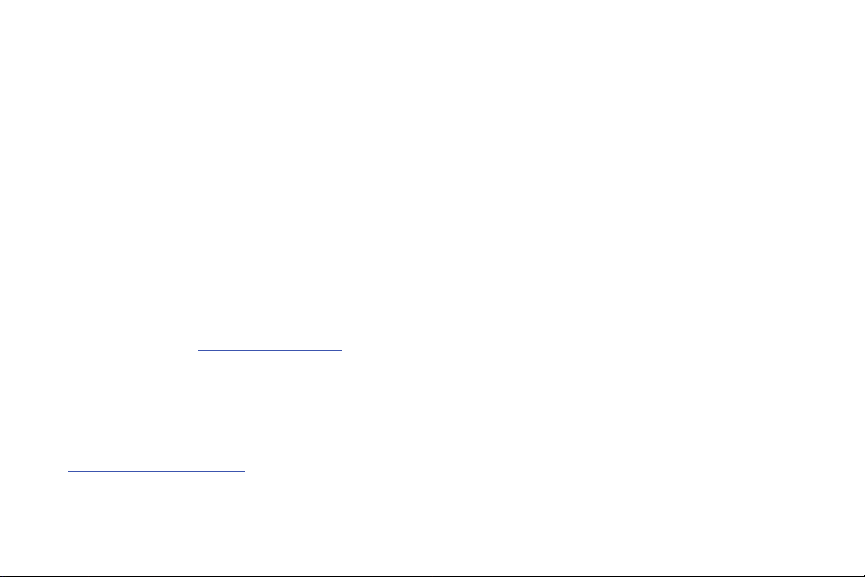
Propiedad intelectual
Toda la propiedad intelectual, según se describe a continuación, ya sea propiedad de Samsung o que de otra forma pertenezca a Samsung o
a sus proveedores respectivos, que esté relacionada con el teléfono SAMSUNG, incluida, entre otros, los accesorios, las piezas o el software
relacionados con el mismo (el "Sistema del teléfono"), es propiedad de Samsung y está protegida bajo las leyes federales, estatales y las
disposiciones de tratados internacionales. La propiedad intelectual incluye, entre otros, las invenciones (que puedan o no patentarse), las
patentes, los secretos comerciales, derechos de autor, software, los programas de cómputo y la documentación conexa y demás obras de
autoría. Queda prohibido infringir o contravenir de cualquier otra forma los derechos obtenidos en virtud de la propiedad intelectual.
Además, usted se compromete a no modificar, preparar obras derivadas, realizar la ingeniería inversa, descompilar, desensamblar, ni de
otra forma tratar de crear código fuente a partir del software (ni tampoco intentar lo antes indicado). A usted no se le transfiere ni derecho ni
título alguno de propiedad sobre la propiedad intelectual. SAMSUNG y sus proveedores retienen todos los derechos aplicables a la Propiedad
intelectual.
Samsung Telecommunications America (STA), LLC
Oficina central: Centro de atención a clientes:
1301 E. Lookout Drive 1000 Klein Rd.
Richardson, TX 75082 Plano, TX 75074
Tel. sin costo: 1.888.987.HELP (4357)
Dirección de Internet:
©
2009 Samsung Telecommunications America, LLC es una marca comercial registrada de Samsung Electronics America, Inc. y sus
entidades relacionadas.
¿Tiene alguna pregunta sobre su teléfono móvil Samsung?
Para obtener información y asistencia las 24 horas del día, ofrecemos un nuevo sistema de preguntas frecuentes y ARS (Sistema de
Respuestas Automáticas) en:
www.samsungtelecom.com/support
http://www.samsungusa.com
i627_UCIB3_WC_111209_F11
Page 3
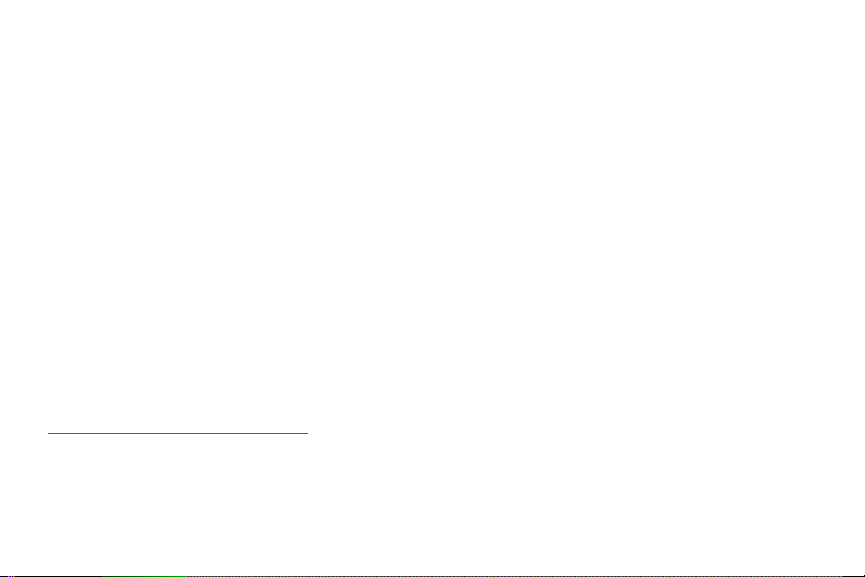
El software T9 Text Input se usa bajo licencia de Tegic Communications y está protegido por las patentes en los Estados Unidos 5,818,437;
U.S. Pat. 5,953,541; U.S. Pat. 6,011,554 y otras patentes en trámite.
®
ACCESS
y NetFront™ son marcas comerciales o marcas comerciales registradas de ACCESS Co., Ltd.en Japón y otros países.
La palabra marca Bluetooth®, su logotipo (el "diseño de la B" estilizada) y la marca comercial combinada (la palabra marca Bluetooth y el
"diseño de la B" estilizada) son marcas comerciales registradas y propiedad exclusiva de Bluetooth SIG.
TM
microSD
Openwave
y el logotipo de microSD son marcas comerciales registradas de SD Card Association.
®
es una marca comercial registrada de Openwave, Inc.
El teléfono está diseñado para facilitarle el acceso a una gran variedad de contenido. Para su protección, queremos que esté enterado que
algunas aplicaciones que active pudieran implicar el compartir la ubicación de su teléfono. Para aplicaciones disponibles mediante AT&T,
ofrecemos controles de privacidad que le permiten decidir cómo una aplicación pudiera usar la ubicación de su teléfono y otros teléfonos en
su cuenta. Sin embargo, las herramientas de privacidad de AT&T no se refieren a las aplicaciones disponibles fuera de AT&T. Revise los
términos y condiciones, y la política de privacidad correspondiente para cada servicio que se basa en la ubicación, para entender cómo se
utilizará y se protegerá la información de ubicación. Además, su teléfono AT&T pudiera usarse para tener acceso a Internet y descargar o
comprar bienes, aplicaciones y servicios de AT&T o de terceras partes. AT&T proporciona herramientas para que tenga acceso a Internet y a
cierto contenido de Internet. Estos controles pudieran no estar disponibles para ciertos dispositivos que ignoran los controles de AT&T.
Software de código abierto
Algunos componentes de software de este producto incorporan código fuente cubierto bajo las licencias GNU GPL (licencia pública general),
GNU LGPL (licencia pública general menor), OpenSSL y BSD, así como otras licencias de código abierto. Para obtener el código fuente
cubierto bajo las licencias de código abierto, visite:
http://www.samsungnetwork.com/Home/opensource
Page 4
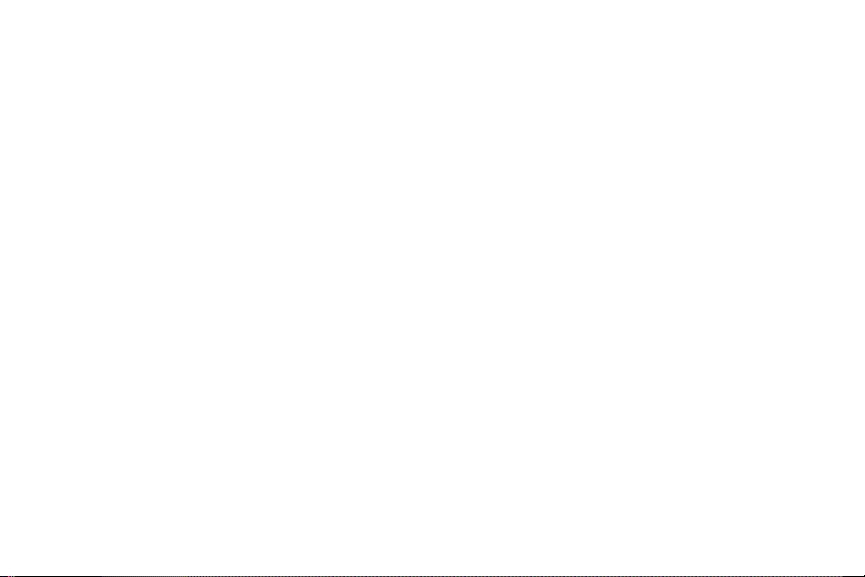
Descargo de responsabilidad de las garantías; exclusión de responsabilidad
EXCEPTO SEGÚN SE ESTABLECE EN LA GARANTÍA EXPLÍCITA QUE APARECE EN LA PÁGINA DE GARANTÍA INCLUIDA CON EL PRODUCTO, EL
COMPRADOR ADQUIERE EL PRODUCTO "TAL CUAL" Y SAMSUNG NO OFRECE GARANTÍA EXPLÍCITA NI IMPLÍCITA DE ABSOLUTAMENTE
NINGÚN TIPO CON RESPECTO AL PRODUCTO, INCLUIDA, ENTRE OTRAS, LA DE CONDICIONES APTAS PARA LA VENTA O LA DE QUE EL
PRODUCTO SE ADAPTA A LOS FINES O USOS ESPECÍFICOS PARA LOS QUE SE ADQUIRIÓ; EL DISEÑO, LA CONDICIÓN O CALIDAD DEL
PRODUCTO; EL DESEMPEÑO DEL PRODUCTO; LA MANO DE OBRA DEL PRODUCTO O DE LOS COMPONENTES CONTENIDOS EN EL MISMO;
NI LA DE CUMPLIMIENTO CON LOS REQUISITOS DE LEY, NORMA, ESPECIFICACIÓN O CONTRATO ALGUNO RELACIONADOS CON EL
PRODUCTO. NADA DE LO CONTENIDO EN EL MANUAL DE INSTRUCCIONES DEBERÁ INTERPRETARSE COMO QUE SE OTORGA UNA
GARANTÍA EXPLÍCITA O IMPLÍCITA DE ABSOLUTAMENTE NINGÚN TIPO CON RESPECTO AL PRODUCTO. ADEMÁS, SAMSUNG NO SE HACE
RESPONSABLE POR NINGÚN DAÑO DE NINGÚN TIPO QUE RESULTE DE LA COMPRA O EL USO DEL PRODUCTO O QUE SURJA DEL
INCUMPLIMIENTO DE LA GARANTÍA EXPLÍCITA, INCLUIDOS LOS DAÑOS INCIDENTALES, ESPECIALES O RESULTANTES NI POR LA PÉRDIDA
DE GANANCIAS O BENEFICIOS ESPERADOS.
Page 5

Contenido
Sección 1: Cómo empezar ............................................4
Activación del teléfono . . . . . . . . . . . . . . . . . . . . . . . . . . . . . . . 4
Encendido o apagado del teléfono . . . . . . . . . . . . . . . . . . . . . . 7
La pantalla principal . . . . . . . . . . . . . . . . . . . . . . . . . . . . . . . . . 7
Sección 2: Explicación del teléfono .............................. 9
Puntos básicos . . . . . . . . . . . . . . . . . . . . . . . . . . . . . . . . . . . . . 9
Vista frontal del teléfono . . . . . . . . . . . . . . . . . . . . . . . . . . . . . . 9
Vista posterior del teléfono . . . . . . . . . . . . . . . . . . . . . . . . . . . 12
Componentes de la pantalla . . . . . . . . . . . . . . . . . . . . . . . . . . 13
Personalizar la pantalla principal . . . . . . . . . . . . . . . . . . . . . . 16
Configurar las propiedades de la pantalla principal . . . . . . . . . 16
Pantalla del menú Inicio . . . . . . . . . . . . . . . . . . . . . . . . . . . . . 17
Introducción de texto . . . . . . . . . . . . . . . . . . . . . . . . . . . . . . . 17
Marcación de vanidad . . . . . . . . . . . . . . . . . . . . . . . . . . . . . . 18
Personalizar el teléfono . . . . . . . . . . . . . . . . . . . . . . . . . . . . . 19
Configuración de energía . . . . . . . . . . . . . . . . . . . . . . . . . . . . 19
Configuración de seguridad . . . . . . . . . . . . . . . . . . . . . . . . . . 21
Configuración del uso compartido de video . . . . . . . . . . . . . . 24
Uso de una tarjeta de memoria microSD opcional . . . . . . . . . 24
Reinicio del teléfono . . . . . . . . . . . . . . . . . . . . . . . . . . . . . . . . 27
Uso de la ayuda en Internet . . . . . . . . . . . . . . . . . . . . . . . . . . 28
Sección 3: Sincronización ............................................ 29
Instalar Microsoft® ActiveSync® . . . . . . . . . . . . . . . . . . . . . . 29
Personalizar la configuración de conexión . . . . . . . . . . . . . . . 30
Conectar el teléfono a la computadora . . . . . . . . . . . . . . . . . . 30
Conectarse con un cable de datos para computadora . . . . . . 30
Información de sincronización . . . . . . . . . . . . . . . . . . . . . . . . 31
Personalizar la configuración de sincronización . . . . . . . . . . . 32
Windows Mobile Device Center 6 para
Windows Vista . . . . . . . . . . . . . . . . . . . . . . . . . . . . . . . . . . 34
Sección 4: Funciones de las llamadas ........................ 35
Activar y desactivar las funciones del teléfono . . . . . . . . . . . . 35
Uso de la pantalla de marcación . . . . . . . . . . . . . . . . . . . . . . 35
Realización de llamadas . . . . . . . . . . . . . . . . . . . . . . . . . . . . 36
Funciones avanzadas de las llamadas . . . . . . . . . . . . . . . . . . 36
Contestar o ignorar una llamada . . . . . . . . . . . . . . . . . . . . . . 37
Opciones durante una llamada . . . . . . . . . . . . . . . . . . . . . . . 37
Funciones relacionadas a las llamadas . . . . . . . . . . . . . . . . . 38
Personalizar las funciones del teléfono . . . . . . . . . . . . . . . . . 40
Comando de voz . . . . . . . . . . . . . . . . . . . . . . . . . . . . . . . . . . 41
Video compartido . . . . . . . . . . . . . . . . . . . . . . . . . . . . . . . . . . 43
Compartir un video grabado . . . . . . . . . . . . . . . . . . . . . . . . . 44
Sección 5: Navegación de menús ............................... 45
Navegación de menús . . . . . . . . . . . . . . . . . . . . . . . . . . . . . . 45
Configuración de la tecla FN . . . . . . . . . . . . . . . . . . . . . . . . . 45
Sección 6: Organizador ................................................ 47
Alarmas . . . . . . . . . . . . . . . . . . . . . . . . . . . . . . . . . . . . . . . . . 47
Calculadora . . . . . . . . . . . . . . . . . . . . . . . . . . . . . . . . . . . . . . 47
1
Page 6
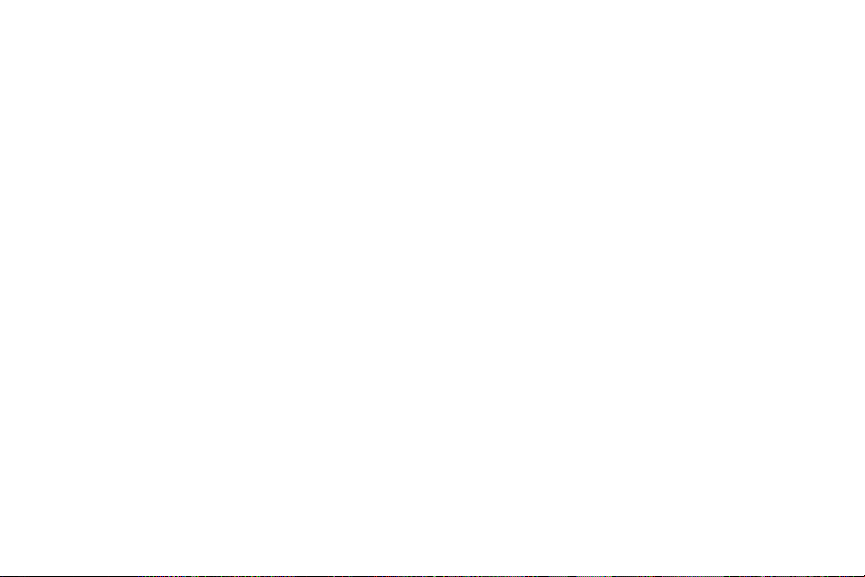
Día D . . . . . . . . . . . . . . . . . . . . . . . . . . . . . . . . . . . . . . . . . . . 48
DioOCR . . . . . . . . . . . . . . . . . . . . . . . . . . . . . . . . . . . . . . . . . . 49
Buscar . . . . . . . . . . . . . . . . . . . . . . . . . . . . . . . . . . . . . . . . . . 50
Convertidor inteligente . . . . . . . . . . . . . . . . . . . . . . . . . . . . . . 50
Cronómetro . . . . . . . . . . . . . . . . . . . . . . . . . . . . . . . . . . . . . .51
Tareas . . . . . . . . . . . . . . . . . . . . . . . . . . . . . . . . . . . . . . . . . . 51
Calculador de propinas . . . . . . . . . . . . . . . . . . . . . . . . . . . . . . 52
Notas de voz . . . . . . . . . . . . . . . . . . . . . . . . . . . . . . . . . . . . . . 52
Reloj mundial . . . . . . . . . . . . . . . . . . . . . . . . . . . . . . . . . . . . .53
Sección 7: Contactos y Calendario .............................. 54
Contactos . . . . . . . . . . . . . . . . . . . . . . . . . . . . . . . . . . . . . . . . 54
Calendario . . . . . . . . . . . . . . . . . . . . . . . . . . . . . . . . . . . . . . . 55
Vista de agenda . . . . . . . . . . . . . . . . . . . . . . . . . . . . . . . . . . . 56
Sección 8: Mensajería, Internet y Mensajería
instantánea ..................................................................57
Mensajería . . . . . . . . . . . . . . . . . . . . . . . . . . . . . . . . . . . . . . . 57
Trabajar con mensajes SMS o MMS . . . . . . . . . . . . . . . . . . . . 57
Uso de mensajes de correo electrónico . . . . . . . . . . . . . . . . . . 60
Crear una cuenta de correo electrónico . . . . . . . . . . . . . . . . . 61
Creación y envío de un mensaje de correo electrónico . . . . . . 62
Visualización de mensajes con correo electrónico . . . . . . . . . . 63
Internet Explorer . . . . . . . . . . . . . . . . . . . . . . . . . . . . . . . . . . . 64
Conectarse a una página de Internet . . . . . . . . . . . . . . . . . . . . 65
Mensajería instantánea . . . . . . . . . . . . . . . . . . . . . . . . . . . . . . 67
Sección 9: Aplicaciones ............................................... 68
Adobe Flash Lite . . . . . . . . . . . . . . . . . . . . . . . . . . . . . . . . . . . 68
Historial de llamadas . . . . . . . . . . . . . . . . . . . . . . . . . . . . . . .68
2
Cámara . . . . . . . . . . . . . . . . . . . . . . . . . . . . . . . . . . . . . . . . . 69
eBay . . . . . . . . . . . . . . . . . . . . . . . . . . . . . . . . . . . . . . . . . . . 72
Explorador de archivos . . . . . . . . . . . . . . . . . . . . . . . . . . . . . . 72
Java . . . . . . . . . . . . . . . . . . . . . . . . . . . . . . . . . . . . . . . . . . . . 73
Mobile Banking (Banca móvil) . . . . . . . . . . . . . . . . . . . . . . . . 73
MobiTV . . . . . . . . . . . . . . . . . . . . . . . . . . . . . . . . . . . . . . . . . 74
Visualizador de PDF . . . . . . . . . . . . . . . . . . . . . . . . . . . . . . . . 74
Galería de fotos . . . . . . . . . . . . . . . . . . . . . . . . . . . . . . . . . . . 75
Lector RSS . . . . . . . . . . . . . . . . . . . . . . . . . . . . . . . . . . . . . . . 76
Marcado rápido . . . . . . . . . . . . . . . . . . . . . . . . . . . . . . . . . . . 77
Administrador de tareas . . . . . . . . . . . . . . . . . . . . . . . . . . . . . 77
WikiMobile . . . . . . . . . . . . . . . . . . . . . . . . . . . . . . . . . . . . . . . 78
Office Mobile . . . . . . . . . . . . . . . . . . . . . . . . . . . . . . . . . . . . . 79
Clima en My-Cast . . . . . . . . . . . . . . . . . . . . . . . . . . . . . . . . . . 80
Conexión compartida . . . . . . . . . . . . . . . . . . . . . . . . . . . . . . . 80
Sección 10: Cómo conectarse .....................................82
Transferir con Bluetooth . . . . . . . . . . . . . . . . . . . . . . . . . . . . . 82
Crear una conexión VPN . . . . . . . . . . . . . . . . . . . . . . . . . . . . . 85
Sección 11: AT&T Mall ................................................. 88
Comprar tonos . . . . . . . . . . . . . . . . . . . . . . . . . . . . . . . . . . . . 88
Browse Starter Packs (Explorar Starter Packs) . . . . . . . . . . . . 88
Comprar juegos . . . . . . . . . . . . . . . . . . . . . . . . . . . . . . . . . . . 88
Comprar gráficos . . . . . . . . . . . . . . . . . . . . . . . . . . . . . . . . . . 89
Comprar multimedia . . . . . . . . . . . . . . . . . . . . . . . . . . . . . . . 89
Comprar aplicaciones . . . . . . . . . . . . . . . . . . . . . . . . . . . . . . . 89
Comprar video . . . . . . . . . . . . . . . . . . . . . . . . . . . . . . . . . . . . 90
Inicio de MEdia Net . . . . . . . . . . . . . . . . . . . . . . . . . . . . . . . . 90
Page 7
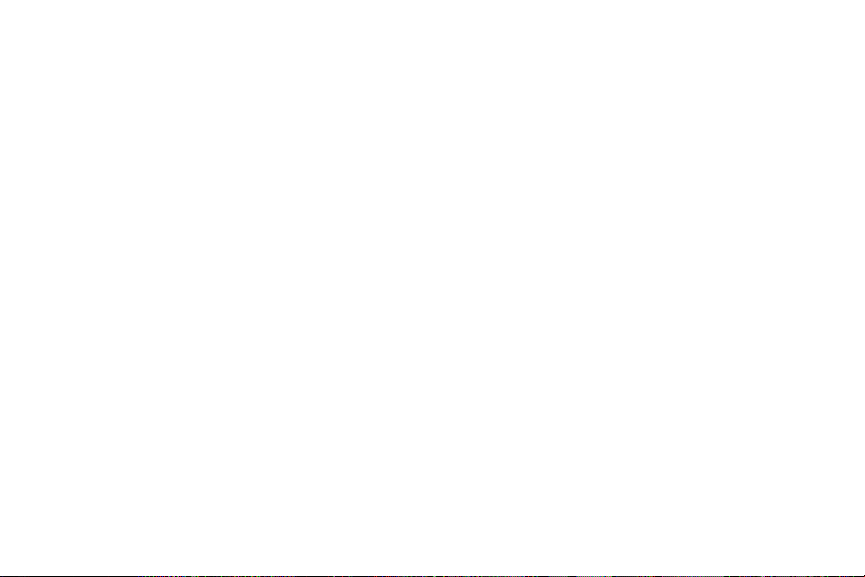
Sección 12: AT&T Music ..............................................91
Acceso a Música AT&T . . . . . . . . . . . . . . . . . . . . . . . . . . . . . . 91
Añadir música a su teléfono . . . . . . . . . . . . . . . . . . . . . . . . . . 91
Uso de bibliotecas . . . . . . . . . . . . . . . . . . . . . . . . . . . . . . . . . 93
Uso de Windows Media Player . . . . . . . . . . . . . . . . . . . . . . . . 94
Configuración de las opciones de sincronización
de Windows Media Player . . . . . . . . . . . . . . . . . . . . . . . . . 96
Sincronización de música usando Windows Media Player . . . 98
Uso de la identificación de música (MusicID) . . . . . . . . . . . . . 98
XM Radio . . . . . . . . . . . . . . . . . . . . . . . . . . . . . . . . . . . . . . . 100
Comunidad de música . . . . . . . . . . . . . . . . . . . . . . . . . . . . . 102
Aplicaciones de música . . . . . . . . . . . . . . . . . . . . . . . . . . . . 102
Music Sync . . . . . . . . . . . . . . . . . . . . . . . . . . . . . . . . . . . . . 102
Sección 13: CV ............................................................ 104
Opciones para cortos de multimedia . . . . . . . . . . . . . . . . . . 104
Biblioteca . . . . . . . . . . . . . . . . . . . . . . . . . . . . . . . . . . . . . . . 104
Uso de las categorías de video . . . . . . . . . . . . . . . . . . . . . . . 105
Personalizar CVr . . . . . . . . . . . . . . . . . . . . . . . . . . . . . . . . . . 106
Mis compras . . . . . . . . . . . . . . . . . . . . . . . . . . . . . . . . . . . . 107
Controles para padres . . . . . . . . . . . . . . . . . . . . . . . . . . . . . 107
Sección 14: AT&T GPS ................................................ 109
Inicio del navegador de AT&T . . . . . . . . . . . . . . . . . . . . . . . . 109
Uso del navegador . . . . . . . . . . . . . . . . . . . . . . . . . . . . . . . . 110
Obtener instrucciones para conducir . . . . . . . . . . . . . . . . . . 111
Sección 15: Detección de errores .............................. 112
Problemas generales . . . . . . . . . . . . . . . . . . . . . . . . . . . . . . 112
Problemas con las llamadas . . . . . . . . . . . . . . . . . . . . . . . . . 114
Problemas de energía y carga . . . . . . . . . . . . . . . . . . . . . . . 115
Problemas de programas . . . . . . . . . . . . . . . . . . . . . . . . . . . 116
Sección 16: Información de salud y seguridad ........ 119
Información de salud y seguridad . . . . . . . . . . . . . . . . . . . . 119
Advertencia sobre la pantalla . . . . . . . . . . . . . . . . . . . . . . . . 120
Productos móviles de Samsung y reciclaje . . . . . . . . . . . . . 120
Adaptador de viaje certificado por UL . . . . . . . . . . . . . . . . . . 120
Información al consumidor sobre los teléfonos móviles . . . . 121
Seguridad al conducir . . . . . . . . . . . . . . . . . . . . . . . . . . . . . 127
Escuchar con responsabilidad . . . . . . . . . . . . . . . . . . . . . . . 128
Entorno de funcionamiento . . . . . . . . . . . . . . . . . . . . . . . . . 130
Uso del teléfono cerca de otros dispositivos electrónicos . . . 130
Reglamentos para la compatibilidad de aparatos
auditivos FCC (HAC) para dispositivos móviles . . . . . . . . . 131
Atmósferas potencialmente explosivas . . . . . . . . . . . . . . . . 133
Llamadas de emergencia . . . . . . . . . . . . . . . . . . . . . . . . . . 133
Precauciones y aviso de la FCC . . . . . . . . . . . . . . . . . . . . . . 134
Otra información importante sobre la seguridad . . . . . . . . . 134
Desempeño de producto . . . . . . . . . . . . . . . . . . . . . . . . . . . 135
Disponibilidad de varias funciones y tonos de timbre . . . . . . 136
Reserva de batería y tiempo de conversación . . . . . . . . . . . 136
Precauciones con la batería . . . . . . . . . . . . . . . . . . . . . . . . . 136
Cuidado y mantenimiento . . . . . . . . . . . . . . . . . . . . . . . . . . 137
Sección 17: Información de la garantía .................... 139
Garantía limitada estándar . . . . . . . . . . . . . . . . . . . . . . . . . . 139
Acuerdo de licencia del usuario final para el software . . . . . 142
Índice ........................................................................... 146
3
Page 8
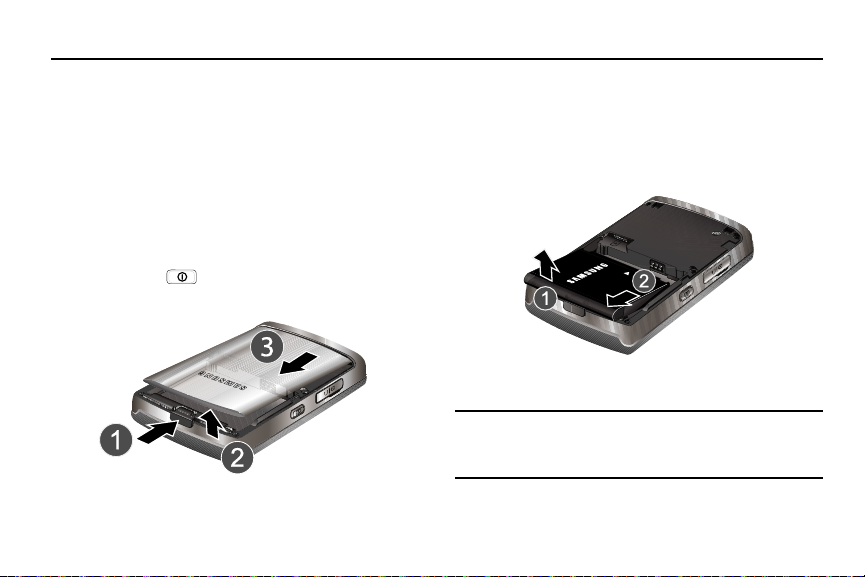
Sección 1: Cómo empezar
Esta sección describe cómo empezar a usar el teléfono activando
el teléfono, introduciendo la tarjeta SIM y la batería, y navegando
desde la
Pantalla principal
.
Activación del teléfono
Al suscribirse a una red celular, se le proporciona una tarjeta
Módulo de Identificación del Suscriptor (SIM) conectable, cargada
con los detalles de su suscripción, tal como su número PIN y otros
servicios opcionales.
Extracción de la batería
•
De ser necesario, apague el teléfono presionando y manteniendo
presionada la tecla (ubicada en la parte superior izquierda del
teléfono) hasta que aparezca la imagen de apagado.
4
1. Extraiga la cubierta de la batería presionando el pasador de
la batería hacia abajo, levantando la cubierta y deslizando
la cubierta de la batería, como se muestra.
2. Levante la batería desde la parte inferior, hacia arriba y
afuera del teléfono.
Instalación de la tarjeta SIM
¡Importante!:
La tarjeta SIM conectable y sus contactos pueden dañarse
fácilmente si ésta se raspa o se dobla. Tenga precaución al
instalar o extraer la tarjeta y mantenga todas las tarjetas SIM
fuera del alcance de los niños.
Page 9
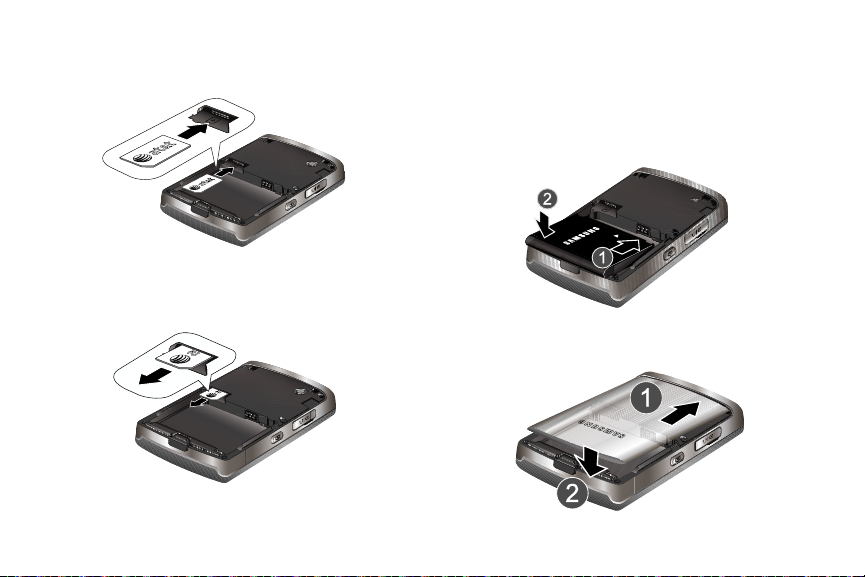
䊳
Asegúrese de que los contactos dorados de la tarjeta estén
dirigidos hacia el teléfono, después deslice la tarjeta SIM en el
acoplamiento.
Extracción de la tarjeta SIM
䊳
Para extraer la tarjeta SIM, deslícela retirándola del
acoplamiento. Vea la ilustración a continuación.
Instalación de la batería
1. Coloque la batería de manera que las lengüetas queden
alineadas con las ranuras ubicadas en la parte inferior del
teléfono.
2. Presione la batería hacia abajo hasta que se acomode en su
posición. Cerciórese de que la batería quede debidamente
instalada antes de encender el teléfono.
3. Con la batería debidamente instalada en el teléfono, deslice
la cubierta de nuevo en el teléfono y presiónela hasta que
se acomode.
Cómo empezar 5
Page 10

Carga de la batería
Correcto
+
Incorrecto
El teléfono se alimenta de una batería de ión de litio recargable.
Use el adaptador de viaje para cargar la batería y use únicamente
baterías y cargadores autorizados por Samsung.
Nota:
Debe cargar la batería completamente antes de usar el teléfono por
primera vez. Una batería descargada se vuelve a cargar
completamente en aproximadamente 4 horas.
¡Advertencia!:
Para conectarlo a un abastecedor eléctrico localizado fuera de
EE.UU., debe usar un adaptador con la configuración
apropiada para el tomacorriente. El uso del adaptador
equivocado pudiera dañar el teléfono y anular su garantía.
1. Enchufe el conector del adaptador de viaje en la clavija
ubicada en el costado derecho del teléfono.
Nota:
La siguiente ilustración muestra el método correcto e incorrecto de
conectar el cargador. Verifique que la flecha en el adaptador esté
visible y esté apunando al teléfono para obtener una conexión
correcta. De no ser así, se dañará el puerto de accesorios, lo cual
anulará la garantía del teléfono.
6
2. Enchufe el adaptador a un tomacorriente de pared AC
estándar. Cuando se termine de cargar el teléfono,
desenchufe el adaptador del tomacorriente.
Page 11
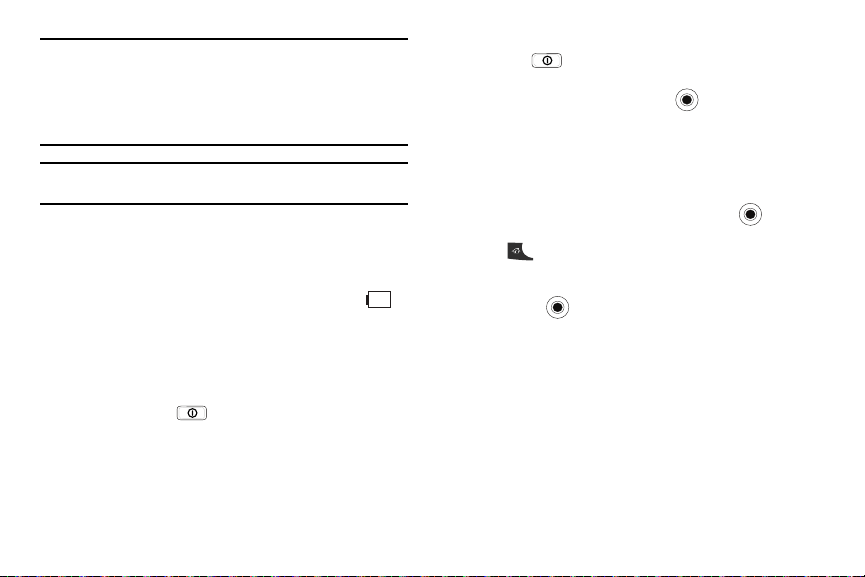
¡Advertencia!:
¡Advertencia!:
Si su teléfono tiene una pantalla táctil, la pantalla responde
mejor cuando se la toca con la yema del dedo o un lápiz táctil
no metálico. El uso de una fuerza excesiva o un objeto
metálico al presionar sobre la pantalla táctil puede dañar la
superficie de cristal templado y anular la garantía.Para
obtener más información, consulte
estándar”
en la página 139.
Debe desenchufar el adaptador antes de extraer la batería del
teléfono mientras se carga para evitar que se dañe.
“Garantía limitada
Indicador de batería baja
Cuando la batería esté baja y sólo queden unos cuantos minutos
de tiempo para conversar, se escuchará un tono de advertencia, el
mensaje “Batería principal muy baja” se repetirá a intervalos
regulares en la pantalla y aparecerá el icono de la batería .
La luz de fondo se apagará para conservar la energía restante de
la batería.
Cuando el nivel de la batería baje demasiado, el teléfono se
apagará automáticamente.
Encendido o apagado del teléfono
1. Presione la tecla y manténgala presionada hasta que
aparezca la pantalla de encendido del teléfono. El teléfono
se conecta a la red base y recibe la señal de la red. En ese
momento podrá realizar o contestar llamadas y usar
programas en el teléfono.
2. Para apagar el teléfono, presione y mantenga presionada
la tecla , o presiónela brevemente para ingresar a
Lista rápida.
3. Resalte
Apagar
y presione la tecla .
La pantalla principal
La
Pantalla principal
muestra información importante, tal como
citas próximas, indicadores de estatus, la fecha, hora y perfil en
curso, así como los mensajes e iconos de programas que
haya usado recientemente. Puede abrir un programa
directamente seleccionando su icono y presionando .
•
Para tener acceso a la
Pantalla principal
desde cualquier lugar,
presione .
•
Para personalizar la
Inicio
➔ Más
Pantalla principal
➔ Configuración
, incluyendo el fondo, seleccione
➔ Pantalla
➔ Pantalla principal
presione la tecla .
Opciones de la pantalla principal
Mueva la tecla de navegación hacia
arriba
o
abajo
para elegir
entre las opciones disponibles en los siguientes campos.
•
Diseño de
pantalla
•
Mostrar programas recientes
•
Combinación de colores
•
Foto de fondo
•
Tiempo de espera
Cómo empezar 7
y
Page 12
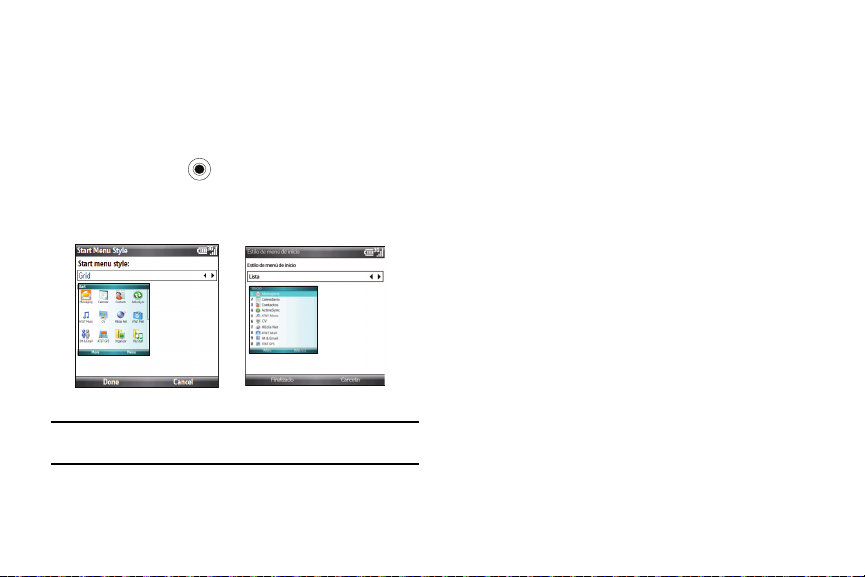
䊳
Presione la tecla suave
tecla suave
Cancelar
Listo
para guardar su configuración, o la
para regresar a la pantalla anterior.
Estilo de menú de inicio
1. Para personalizar el diseño de la
incluyendo el fondo, seleccione
Configuración
➔ Pantalla
➔ Estilo de menú de inicio
presione la tecla .
2. Mueva la tecla de navegación hacia la
para elegir entre las opciones de pantalla
Nota:
Puede ir a la opción
presionando L.
8
Cuadrícula
presionando C y a la opción
Pantalla principal
Inicio
➔ Más
izquierda
Cuadrícula
➔
,
o
derecha
Lista
y
o
Lista
.
Page 13
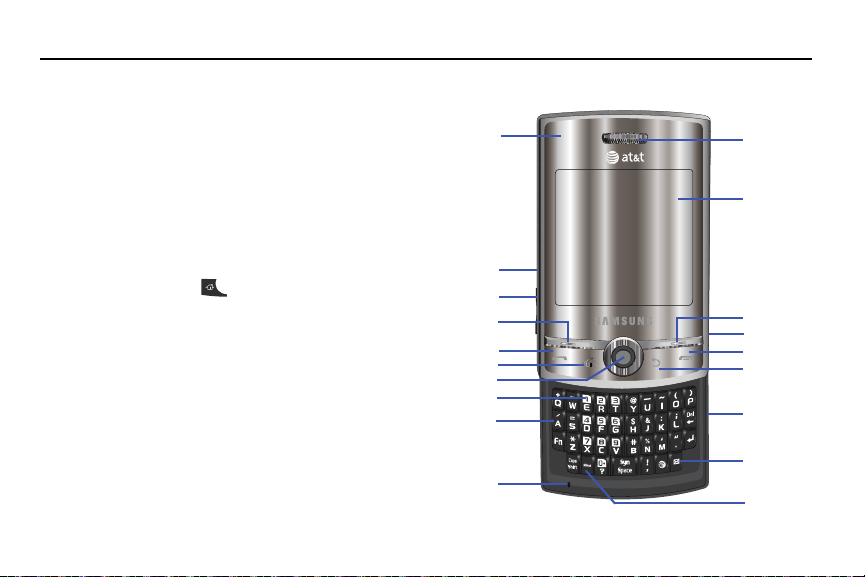
Sección 2: Explicación del teléfono
2.
3.
4.
5.
6.
7.
8.
9.
10.
19.
18.
17.
15.
14.
12.
11.
16.
13.
1.
Esta sección describe algunas de las funciones clave del teléfono,
También incluye la pantalla y los iconos que aparecerán cuando
se esté utilizando el teléfono.
Puntos básicos
Este capítulo explica información básica acerca de cómo usar el
teléfono, tal como personalizar el teléfono y usar ayuda por
Internet.
Pantalla principal
Cuando encienda el teléfono, aparecerá la
es la pantalla de espera del teléfono. También puede tener acceso
a esta pantalla presionando desde cualquier programa.
En la
Pantalla principal
ese día o mensajes de un vistazo. También puede intercambiar
rápidamente a los programas que tuvo acceso recientemente.
Vista frontal del teléfono
Las siguientes ilustraciones muestran los elementos principales
del teléfono:
, puede ver información importante para
Pantalla principal
, que
Explicación del teléfono 9
Page 14

Tecl as
La siguiente lista corresponde a la ilustración de vista frontal.
1.
Sensor de luz
: Usa los niveles de luz para ajustar el brillo y
contraste de la pantalla.
•
Bajo condiciones de iluminación brillante (en el exterior) el teléfono
aumenta el brillo y contraste del teclado para verlo mejor.
•
Mientras habla en el teléfono, si los sensores están bloqueados, el
teléfono bloquea el teclado para prevenir pulsaciones de tecla por
accidente.
2.
Botón de encender o apagar/Tecla de lista rápida
: Presiónelo
y manténgalo presionado para encender o apagar el
dispositivo. Cuando el dispositivo está encendido, una
pulsación breve muestra la pantalla de Lista rápida. Cuando
el dispositivo está en modo de espera, una pulsación breve
despierta el dispositivo.
3.
Teclas de v olum en
: Ajustan el volumen del auricular, ajustan
el volumen del timbre en el modo de perfil o ajustan el
volumen de la voz durante una llamada. Para silenciar el
timbre durante una llamada entrante; presione la tecla de
volumen hacia arriba o hacia abajo. Para rechazar una
llamada entrante, presione la tecla suave
Ignorar
o presione
la tecla de volumen hacia arriba o abajo y manténgala
presionada. Esto le enviará la llamada a su correo de voz.
4.
Tecla suave izquierda
: Le permite seleccionar las acciones
de la tecla suave o los elementos del menú que se indican
en la línea inferior izquierda de la pantalla.
10
5.
Tecla de enviar
: Presiónela brevemente para abrir la pantalla
de marcación. Presiónela para realizar o contestar una
llamada. En el modo de espera, presione esta tecla una vez
para tener acceso al historial de llamadas. Si presiona y
mantiene presionada la tecla, iniciará la llamada más
reciente guardada en el historial de llamadas. Durante una
llamada, presiónela y manténgala presionada para iniciar la
opción del altavoz del teléfono. Durante una llamada,
presiónela brevemente para poner la llamada en espera o
recuperarla.
6.
Tecla de la pantalla principal
regresar a la
Pantalla principal
: Presiónela brevemente para
desde cualquier menú,
submenú o aplicación. Una pulsación prolongada iniciará la
pantalla Administrador de tareas.
7.
Tecla O K
: Le permite navegar las pantallas de menú
moviendo la tecla hacia la izquierda, derecha, arriba o
abajo. También le permite aceptar opciones al navegar por
un menú presionando la tecla hacia abajo.
8.
Tecla del correo de voz
: Le permite presionar y mantener
presionada esta tecla para marcar automáticamente al
correo de voz.
9.
Teclado QWERTY integrado
: Le permite introducir números,
letras y caracteres usando la interfase de un teclado
QWERTY completo.
Page 15
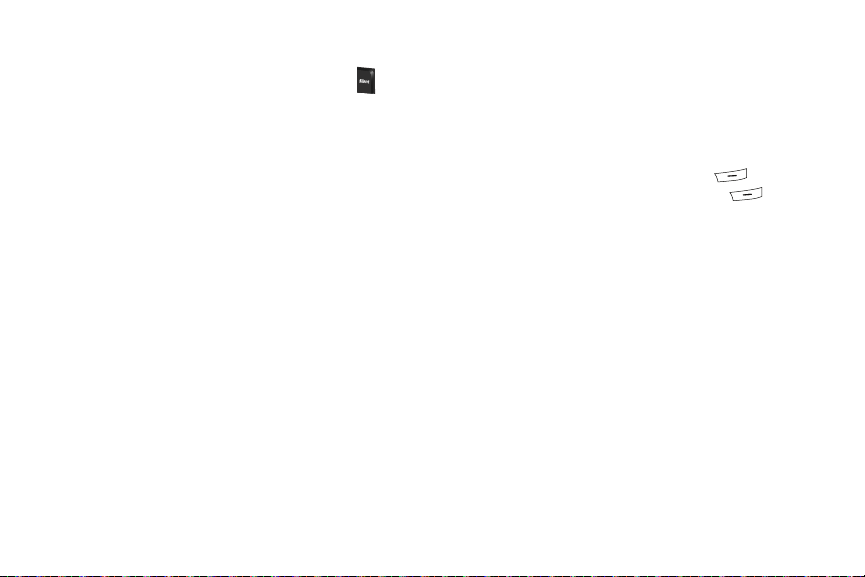
Micrófono
10.
: El micrófono permite a los interlocutores
escucharle claramente mientras usted les habla.
11.
Modo silencioso
: Presione y mantenga presionada para
colocar el dispositivo en el modo de silencio.
12.
Mensajería
: Presionar brevemente la tecla de mensajería le
permite tener acceso a SMS/MMS, correo electrónico
Microsoft Mobile Outlook
®
u otras cuentas de correo
electrónico que haya configurado.
13.
Conector para audífonos/adaptador de alimentación/cable
USB o de datos:
Le permite conectar el adaptador de viaje
(alimentación), el cable de conexión a computadora
(transferencia de datos) y el juego audífono-micrófono
opcional para realizar conversaciones seguras,
convenientes y con las manos libres.
14.
Tecla de retroceso/cancelar
: Presiónela para cerrar el menú
en curso y regresar al menú o a la pantalla anterior. En
alguna pantalla para editar texto, también puede
presionarla para retroceder y despejar texto. Presiónela y
manténgala presionada para despejar todo el texto en el
campo.
15.
Tecla de finalizar
: Termina una llamada o sale de un
programa. Presione esta tecla y manténgala presionada
durante dos segundos para bloquear el teclado. Mientras se
encuentra en el modo de menú, regresa el teléfono al modo
de espera y cancela la información que introdujo.
16.
Tecla de cámara
: En el modo de espera, presione esta tecla
para dirigirse al modo de cámara. O en el modo de espera,
presiónela y manténgala presionada para acercar la imagen
en pantalla.
17.
Tecla suave derecha
: Le permite seleccionar las acciones de
la tecla suave o los elementos del menú que se indican en
la línea inferior derecha de la pantalla. Cuando reciba una
llamada, presione la tecla suave
ignorarla. Si presiona la tecla suave
derecha
para
derecha
durante
una llamada, ingresará a las opciones de menú.
18.
Pantalla
: Esta pantalla muestra toda la información
necesaria para utilizar el teléfono.
19.
Auricular
: Se usa para escuchar audio del teléfono.
Explicación del teléfono 11
Page 16

Vista posterior del teléfono
1.
2.
3.
Tecl as
La siguiente lista corresponde a la ilustración de vista posterior.
1.
Espejo: Muestra su reflejo al tomar fotos y videos.
2.
Ranura para la tarjeta microSD™
: El teléfono cuenta con un
puerto de memoria externa para una tarjeta microSD.
3.
Lente de la cámara
: El lente de la cámara se usa para tomar
fotos y videos.
12
Iluminación de fondo
Una luz de fondo ilumina la pantalla y el teclado cuando presiona
cualquier tecla. Esta se apaga cuando no se presiona ninguna
tecla dentro de un periodo de tiempo determinado, o atenúa la luz,
dependiendo de la configuración en las opciones
Configuración
pantalla
de energía”
➔ Más...
➔ Administración de energía
. Para obtener más información, consulte
en la página 19.
Inicio
➔ Más
➔ Tiempo de
“Configuración
➔
Iluminación de fondo cuando el teclado está bloqueado
Cuando la iluminación de fondo se atenúa y el teclado está
bloqueado, usted debe seguir las instrucciones de desbloqueo del
teclado para que aparezca la imagen de la pantalla.
Para bloquear el teclado
Para bloquear el teclado realice los siguientes pasos.
1.
Presione y mantenga presionada la tecla , o presione la tecla
para iniciar la Lista rápida. Seleccione la opción
Bloquear
para bloquear el teclado.
2. Presione la tecla para desbloquear el teléfono y
desbloquear el teclado.
Page 17

Para desbloquear el teclado
Barra de
estado
Para desbloquear el teclado realice los siguientes pasos.
1.
Presione la tecla suave
2. Presione la tecla para desbloquear el teclado.
izquierda
(Desbloquear)
Componentes de la pantalla
Barra de estado
.
En la línea superior de la pantalla, la barra de estado muestra
iconos que indican el estado actual del teléfono.
Aparecerán los siguientes iconos:
Muestra la potencia actual de la señal. Entre más
barras haya, más potente es la señal.
La función móvil está apagada.
Explicación del teléfono 13
Page 18

No hay cobertura móvil.
Aparece cuando se recibe un correo de voz nuevo.
Muestra una cobertura móvil completa usando datos
en la cobertura 3G.
Aparece cuando el perfil Silencio está activado.
Aparece cuando el perfil Vibración está activado.
Aparece cuando Bluetooth está activado. Para
obtener más información, consulte
Bluetooth”
Aparece cuando se recibe un mensaje de texto (SMS)
o multimedia (MMS).
Aparece cuando se recibe un correo electrónico.
14
en la página 82.
“Modo de
Iniciador rápido/Panel deslizador
Justo abajo del área de la pantalla, aparece el Iniciador rápido o
Panel deslizador. Esta función le permite ingresar a programas de
mensajería que haya establecido en el teléfono. Puede mover la
tecla de navegación hacia la
Llamadas perdidas, Correo de voz, Mensajes y cualquier cliente
de Correo electrónico que haya configurado.
Aparece cuando se pierde una llamada.
Aparece cuando usted establece que las llamadas
entrantes se transfieran a otro destino.
izquierda
o
derecha
para recorrer las
Page 19
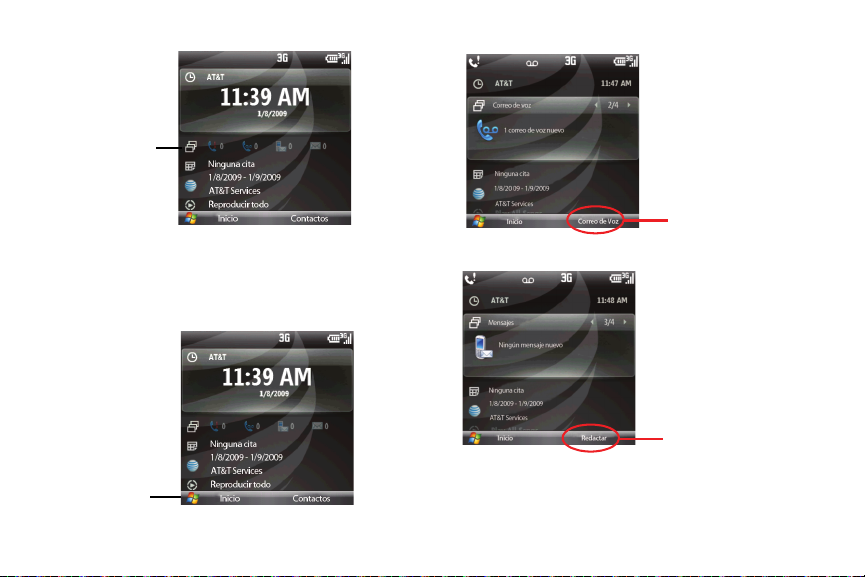
Tec l a s sua ves
Iniciador rápido
tecla suave
Opciones de
Inicia el correo de voz
Inicia la
aplicación de mensajería
(texto, multimedia y
correo electrónico)
Las opciones de tecla suave le permiten ingresar a diferentes
opciones, dependiendo de la pantalla o el programa que haya
seleccionado.
Explicación del teléfono 15
Page 20

Acceso a información desde la pantalla principal
Inicia el registro del
historial de llamadas
Desde la
Pantalla principal
•
tener acceso a su lista de contactos
•
ver citas próximas
•
ver mensajes de texto (SMS), mensajes multimedia (MMS) y mensajes
, usted puede:
de correo electrónico no leídos
•
tener acceso a los programas que accedió más recientemente
•
cambiar la opción de perfil
•
ver fotos
•
reproducir canciones
16
Para cambiar información sobre cada elemento:
1.
Desde la
pantalla principal,
desplácese hasta el elemento que
desea en el Iniciador rápido presionando la tecla de navegación
hacia arriba o abajo y presione para tener acceso a citas o
mensajes, o para cambiar el ajuste de perfil. Para obtener más
información sobre cómo cambiar estos elementos, consulte las
instrucciones apropiadas para cada tarea en este manual.
2. Presione o para regresar a la
Nota:
Para asegurar que las actividades, tales como transferir o guardar
archivos, se completen, espere al menos 50 segundos antes de
extraer la batería.
Pantalla principal
Personalizar la pantalla principal
Usted puede personalizar la
Pantalla principal
conforme sus
preferencias.
Configurar las propiedades de la pantalla
principal
1.
En la
pantalla principal
Configuración
➔
Pantalla
, seleccione
➔
Pantalla principal
Inicio
➔
Más
➔
y
presione .
2. Mueva la tecla de navegación hacia
arriba
o
abajo
desplazarse a una opción.
3. Mueva la tecla de navegación hacia la
izquierda
o
para cambiar la configuración. Las siguientes opciones
estarán disponibles:
para
derecha
.
Page 21
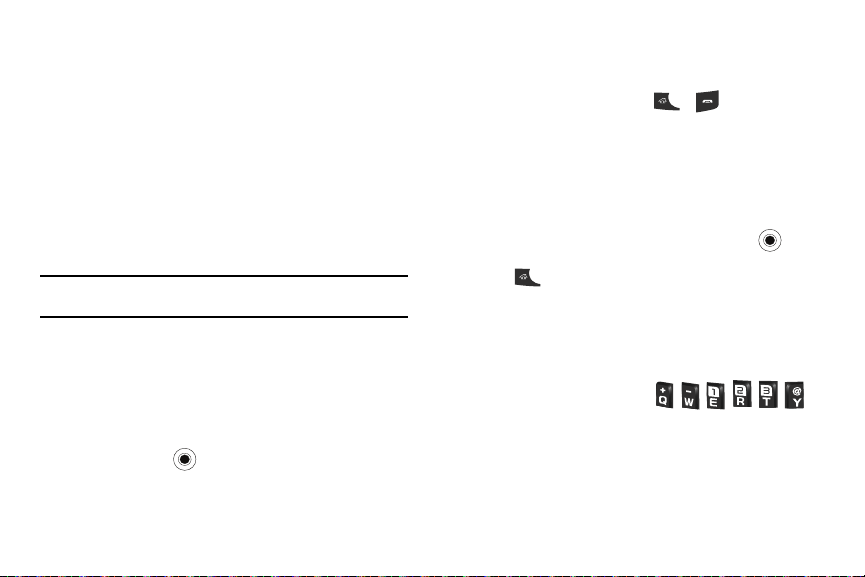
• Diseño de pantalla
pantalla principal.
• Mostrar programas recientes
verificación para que aparezcan los programas que se utilizaron más
recientemente. Cuando esta opción no esté marcada, aparecerán
todos los programas.
• Combinación de colores
que se usará para la pantalla principal.
• Foto de fondo
imagen de fondo en la pantalla principal.
• Tiempo de espera
teléfono esperará antes de regresar a la pantalla principal si el
teléfono no se utiliza.
4. Cuando termine, presione la tecla suave
Nota:
Si elimina la imagen predeterminada, el diseño de la
pudiera no funcionar de manera normal.
: Seleccione el diseño que se usará para la
: Seleccione este cuadro de
: Seleccione la combinación de colores
: Seleccione una imagen que se usará como una
: Especifique la duración de tiempo que el
Listo
.
pantalla principal
Pantalla del menú Inicio
En el menú Inicio, usted puede tener acceso a programas
recientes en el teléfono. Presione la tecla suave
Presione
Más
para que aparezcan más programas.
izquierda
.
Apertura de programas o carpetas
Desplácese a un programa o carpeta moviendo la tecla de
navegación y presione para abrirlo. Si seleccionó el estilo de
menú de inicio en la opción
Lista
, también puede presionar la
tecla alfabética asignada al programa que desea.
Alternar entre programas
Su teléfono es un dispositivo versátil. Puede tener varios
programas abiertos al mismo tiempo y alternar de uno a otro.
Desde cualquier programa, presione o para alternar a
la
Pantalla principal
. Después ingrese a otro programa desde el
menú Iniciador rápido o Inicio.
Cierre de programas
Usando el Administrador de tareas, usted puede cerrar programas
que estén abiertos.
1.
En la
pantalla principal
Aplicaciones
desde la
pantalla principal
tecla .
2. Desplácese hasta un programa, después presione la tecla
Finalizar tarea
suave
abiertos, presione la tecla suave
Finalizar todas tareas
, seleccione
➔
Administrador de tareas
Inicio
presione y mantenga presionada la
. Para cerrar todos los programas
Menú
.
Introducción de texto
El teléfono tiene un teclado QWERTY ( )
para apoyar la introducción de texto rápida y fácil. Puede
introducir texto como lo haría al usar un teclado de computadora.
Las teclas tienen impreso el alfabeto en la mitad inferior y los
números y símbolos en la mitad superior. Presione la tecla
correspondiente al caracter que desea introducir. Para
Explicación del teléfono 17
➔
Más
➔
y presione o
y seleccione
Page 22
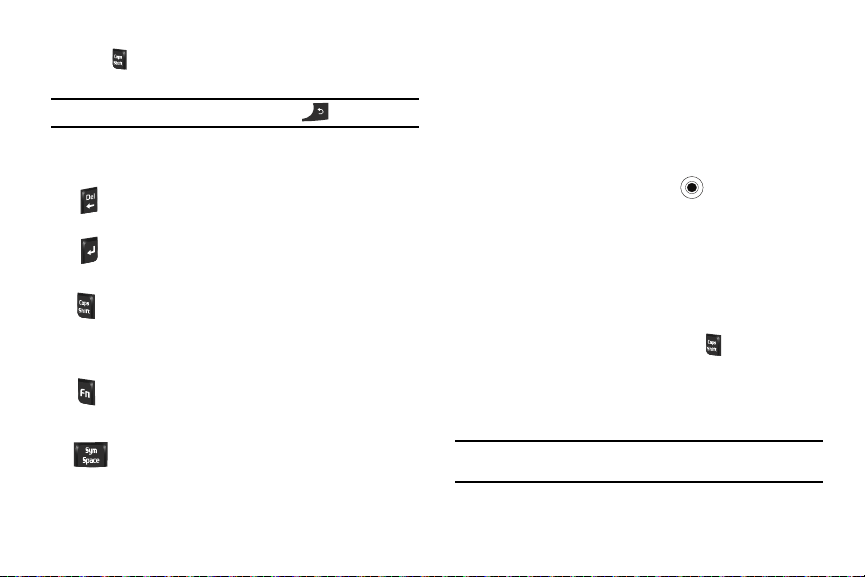
intercambiar entre usar los caracteres en mayúscula y minúscula,
presione . Puede mover el cursor moviendo la tecla de
navegación.
Consejo:
Para eliminar un caracter, presione la tecla .
Además, puede usar las siguientes teclas de función:
Presiónela para eliminar caracteres.
Presiónela para empezar un renglón nuevo.
Presiónela dos veces para activar MAYÚSCULAS.
Presiónela una vez más para desactivar
MAYÚSCULAS.
Presiónela dos veces para activar Funciones.
(presiónela una vez más para desactivar Funciones).
Presionarla brevemente introduce un espacio.
Presiónela y manténgala presionada para que
aparezca la tabla de símbolos.
18
Marcación de vanidad
La opción Marcación de vanidad le permite marcar un número
usando las letras del teclado. Por ejemplo, si quisiera llamar al
número de los servicios de soporte del producto de Samsung,
podría marcar el 1-800-SAMSUNG y aparecería 1-800-SAMSUNG
en la pantalla en vez del equivalente numérico. Para activar esta
función, realice estos pasos:
1.
Seleccione
Inicio ➔ Más ➔ Configuración ➔ Más... ➔
Configuración de teclas
2. Seleccione
Marcación de vanidad
navegación hacia la
Desactivar
la función Marcación de vanidad.
3. Presione la tecla suave Finalizado para guardar su
y presione
izquierda
.
. Mueva la tecla de
o
derecha
para
Activar
o
configuración.
4. Marque el número que desea y cuando llegue a la primera
letra dentro del número (por ejemplo, la S en 1-800SAMSUNG), presione primero la tecla . Después, todas
las letras que introduzca aparecerán como parte del
número. En el ejemplo anterior, 1-800-SAMSUNG
aparecerá en la pantalla, aunque el número que
actualmente se marca es el 1-800-726-7864.
¡Importante!:
Debe Apagar y Encender el teléfono para empezar a usar la
función Marcación de vanidad.
Page 23
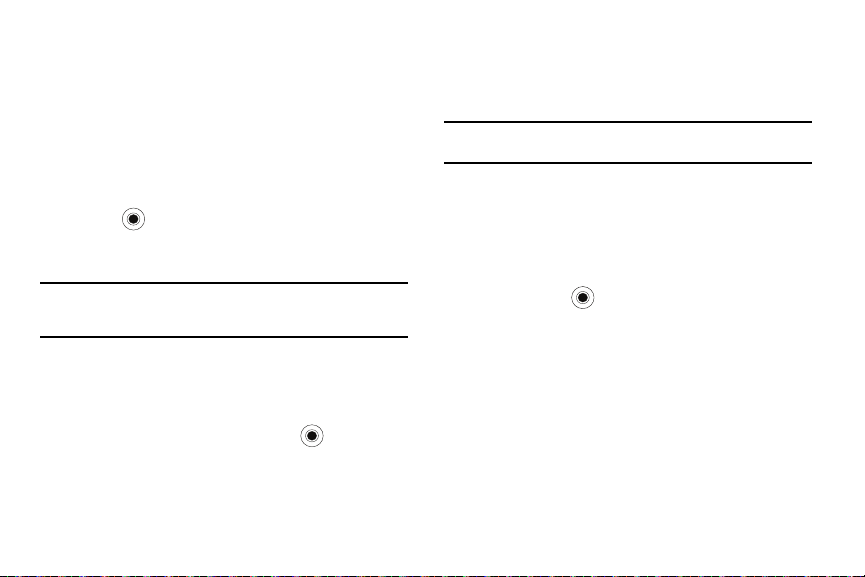
Personalizar el teléfono
Puede personalizar los parámetros del teléfono para adaptarlo a
sus necesidades.
Configuración regional
Usando la configuración regional, puede cambiar los formatos de
número, moneda, hora y fecha apropiados a los países en
cuestión.
1.
En la
pantalla principal,
Configuración
la tecla
.
2. Seleccione la opción que desea en cada campo.
3. Cuando termine, presione la tecla suave
Nota:
Si cambió la opción Idioma o Localización, presione la tecla suave
Listo. Después necesitará apagar el dispositivo y encenderlo de nuevo
para que los cambios entren en vigor.
seleccione
➔
Más... ➔ Configuración regional
Inicio ➔ Más ➔
Listo
y presione
.
Configuración de fecha y hora
La configuración de fecha y hora le permite establecer la fecha,
hora y zona horaria.
1.
En la
pantalla principal,
Configuración
2. Seleccione su
seleccione
➔
Fecha y hora
Zona horaria
Inicio ➔ Más ➔
y presione
.
y determine la
Fecha
y
Hora
3. También puede activar la función
automáticamente
izquierda
4. Cuando termine, presione la tecla suave
Nota:
En la confiuración regional, puede cambiar el formato de hora y fecha
que aparecerá.
moviendo la tecla de navegación hacia la
o
derecha
.
Actualizar
Listo
.
Configuración de energía
Puede conservar la carga de la batería ajustando los parámetros
de espera para la pantalla, la iluminación de fondo del teclado y
de la pantalla, o ajustando el brillo de la pantalla.
1.
En la
pantalla principal,
Configuración
presione la tecla
2. Seleccione los parámetros de energía:
• Batería principal
• Tiempo apagado luz de fondo en batería
duración de tiempo en que la iluminación de fondo de la pantalla
permanecerá encendida cuando no utilice el teléfono. Elija entre
Nunca, 5 segundos, 10 segundos, 20 segundos, 30 segundos, 40
segundos o 1 minuto.
• Tiempo apagado luz de fondo en AC
.
duración de tiempo en que la luz de fondo de la pantalla
permanecerá encendida mientras se carga. Elija entre Nunca, 1
minuto, 2 minutos, 5 minutos o 10 minutos.
seleccione
➔
Más... ➔ Administración de energía
Inicio ➔ Más ➔
.
: Puede verificar la carga restante de la batería.
: Puede seleccionar la
: Puede seleccionar la
Explicación del teléfono 19
y
Page 24
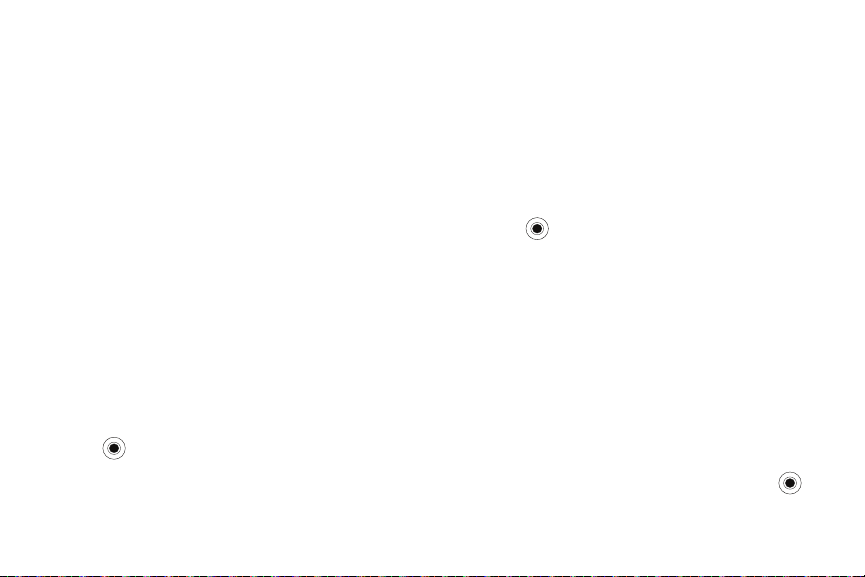
• Tiempo de pantalla
que la pantalla permanecerá encendida. Durante el tiempo de
espera, el teléfono pasa al modo Dormir después de un período de
tiempo especificado, para que se consuma poca energía. Elija entre
Nunca, 10 segundos, 20 segundos, 30 segundos, 40 segundos, 1
minuto, 2 minutos o 5 minutos.
• Brillo de pantalla
Nivel 1 al Nivel 5.
•Sensor de luz
de la pantalla. Elija Desactivar o Activar.
• Luz teclado encendida
iluminación del teclado. Elija entre Todo momento u Hora
personalizada. Si seleccionó Hora personalizada, introduzca la hora
en los siguientes campos.
–
Hora inicial
–
Hora final
3. Cuando termine, presione la tecla suave
: Puede seleccionar la duración de tiempo en
: Puede ajustar el brillo de la pantalla. Elija del
: Usa los niveles de luz para ajustar el brillo y contraste
: Puede seleccionar cuándo se usará la
Finalizado
.
Verificación de la memoria
Puede verificar la memoria en uso para guardar archivos y
ejecutar programas, tanto en el teléfono como en una tarjeta de
memoria microSD.
䊳
En la
pantalla principal
Configuración
, seleccione
➔ Más...
➔ Información de memoria
Inicio
➔ Más
➔
y presione la
tecla .
Aparecerá la siguiente información de memoria.
•
Memoria
: Muestra la memoria utilizada al ejecutar programas o
aplicaciones.
20
•
Almacenamiento
: Muestra la memoria utilizada al guardar datos en el
teléfono.
•
Tarjeta de almacenamiento
: Muestra la memoria en la tarjeta de
almacenamiento cuando la tarjeta de almacenamiento está introducida
en el teléfono.
Accesibilidad
En esta opción de menú, puede cambiar la configuración del
tamaño de fuente y del tiempo de inactividad.
1.
En la
pantalla principal
Configuración
tecla
.
2. Seleccione los parámetros de Accesibilidad y presione la
tecla suave
• Tamaño fuente sistema
Grande) que aparecerá.
• Esperar confirmación
de inactividad, elija entre Ninguna, 5 segundos, 10 segundo o 20
segundos.
, seleccione
➔
Más... ➔ Accesibilidad
Listo
para guardar los cambios.
Inicio ➔ Más ➔
: elija el tamaño de fuente (Normal o
: le permite configurar el período del tiempo
y presione la
Cambio del perfil de sonido
Usando Perfiles, puede ajustar y personalizar los tonos del
teléfono para diferentes eventos o ambientes y después aplicar
los parámetros como un grupo. El perfil seleccionado en ese
momento aparecerá en la
1.
Para cambiar perfiles: En la
➔
Más ➔ Configuración ➔ Perfiles y
Pantalla principal
pantalla principal
.
, seleccione
presione la tecla . Se
abrirá la lista de perfiles.
Inicio
Page 25

Seleccione el perfil que desea.
2.
Si selecciona Automático, el perfil cambiará
automáticamente entre Normal y Vibración, de acuerdo a
sus elementos en el calendario.
Nota:
Puede cambiar rápidamente el perfil con presionar brevemente la tecla
. Presione y seleccione el perfil que desea de la Lista rápida.
Puede activar o desactivar rápidamente el perfil Silencio presionando
y manteniéndola presionada desde la
Pantalla principal
.
Para personalizar perfiles:
1.
En la pantalla
2. Presione la tecla suave
3. Cambie los parámetros en cada campo. Las opciones
Perfiles
, desplácese al perfil que desea.
Menú
y seleccione
Editar
.
disponibles varían, dependiendo del perfil seleccionado.
4. Cuando termine, presione la tecla suave
Nota:
Para cambiar todos los parámetros de perfiles a los predefinidos de
fábrica, presione la tecla suave
seleccione
Restablecer a predeterminados
Menú
Listo
.
desde la pantalla Perfiles y
.
Información del propietario
La información del propietario identifica al propietario o usuario
del teléfono. Establezca su información de contacto en caso de
que pierda el teléfono.
1.
En la
pantalla principal
Configuración
, seleccione
➔
Más... ➔ Información del propietario
Inicio ➔ Más ➔
y
presione la tecla . Introduzca información en cada campo.
2. Cuando termine, presione la tecla suave
Listo
.
Configuración del informe de errores
El teléfono cuenta con la función Informe de errores, la cual le
informa de errores en un programa que pudieran ocasionar una
falla al sistema telefónico. Usted puede habilitar o deshabilitar
esta función.
1.
En la
pantalla principal
Configuración
, seleccione
➔
Más... ➔ Más... ➔ Informe de errores
Inicio ➔ Más ➔
y
presione la tecla .
2. Seleccione
suave
Listo
Habilitar
.
o
Deshabilitar
y presione la tecla
Configuración de seguridad
Con opciones en Seguridad, puede proteger el teléfono y la tarjeta
SIM para evitar el uso no autorizado.
1.
En la
pantalla principal
Configuración
2. Seleccione entre las opciones disponibles para proteger los
➔
Seguridad
, seleccione
Inicio ➔ Más ➔
y presione la tecla .
ajustes de la tarjeta SIM.
Explicación del teléfono 21
Page 26
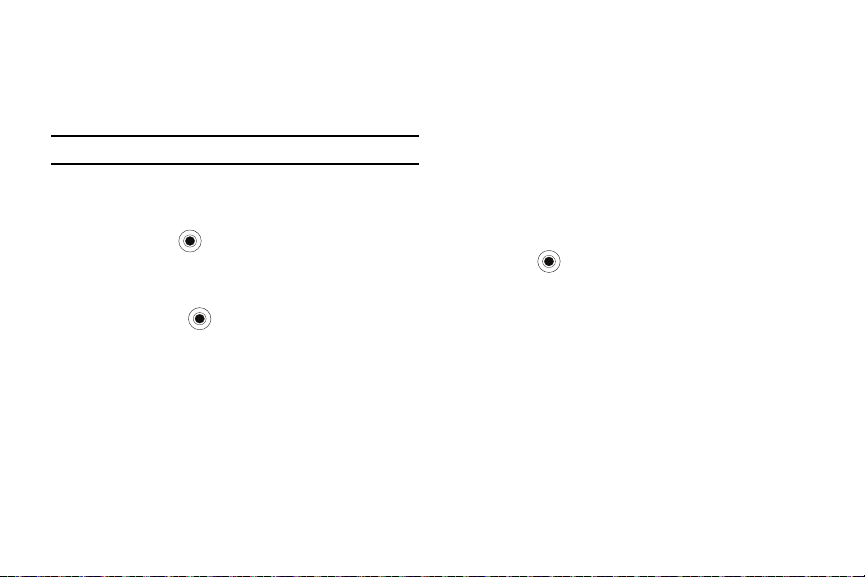
Bloqueo del teléfono
Puede proteger el teléfono usando la función Bloquear dispositivo.
Una vez que la función se activa, el teléfono se bloquea
automáticamente después del período de inactividad
especificado.
Nota:
Incluso si el teléfono está bloqueado, usted podrá recibir llamadas.
Para bloquear el teléfono:
1.
En la
pantalla principal
Configuración
, seleccione
➔
Seguridad ➔ Bloquear dispositivo
Inicio ➔ Más ➔
y
presione la tecla .
2. Seleccione
Solicitar contraseña si el dispositivo lleva inactivo
y seleccione una duración de tiempo en que el teléfono
debe esperar antes de bloquearse cuando no esté en uso.
Presione la tecla para marcar el cuadro.
3. Desplácese hasta el campo
Tipo de contraseña
y seleccione
un tipo de contraseña.
• Código PIN simple
debe tener más de 4 caracteres.
• Contraseña segura alfanumérica
alfanumérica. Una contraseña debe tener más de 7 caracteres y
contener al menos 3 letras mayúsculas y minúsculas, números o
signos de puntuación.
22
: Use una contraseña numérica. Una contraseña
: use una contraseña
4. Introduzca una contraseña en el campo
5. Vuelva a introducir la misma contraseña en el campo
Confirmar contraseña
6. Presione la tecla suave
7. Presione la tecla suave
para confirmarla.
Listo
.
Sí
para confirmar los cambios.
Bloqueo de la tarjeta SIM
Cuando el bloqueo de SIM está activado, el teléfono sólo funciona
con la SIM actual. Para usar otra tarjeta SIM, debe introducir la
contraseña de bloqueo de SIM.
1.
En la
pantalla principal
Configuración
la tecla .
2. Introduzca una contraseña para la tarjeta SIM y presione la
tecla suave
3. Vuelva a introducir la contraseña para confirmarla y
presione la tecla suave
, seleccione
.
Finalizado
Inicio ➔ Más ➔
.
➔
Seguridad ➔ Activar bloqueo SIM
Finalizado
Habilitar el código PIN de SIM
Cuando el número PIN de SIM está activado, debe introducir el
número PIN que se le proporcionó con el teléfono cada vez que
encienda el teléfono o cuando introduzca la tarjeta SIM actual en
otro dispositivo.
Por lo tanto, las personas que no tengan su número PIN no podrán
usar el teléfono sin su autorización.
Contraseña
.
y presione
Page 27
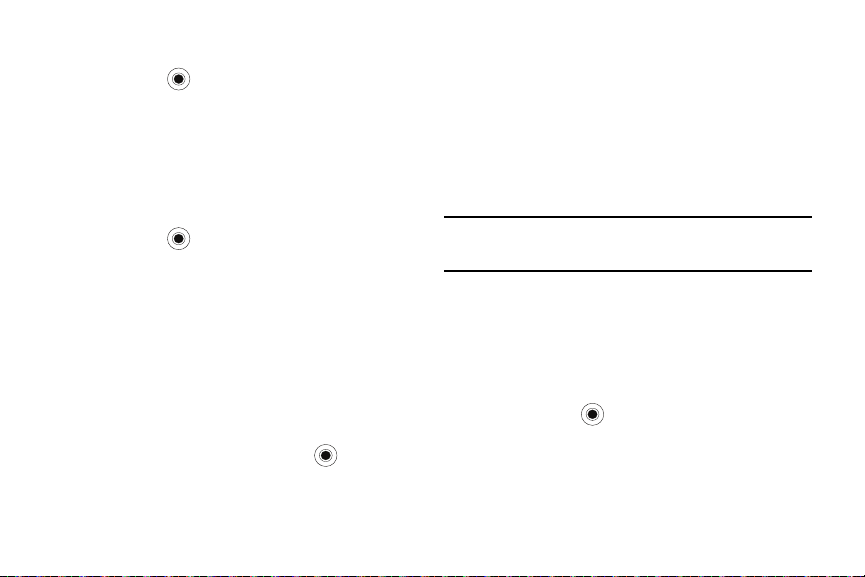
En la
1.
Configuración
pantalla principal
, seleccione
➔
Seguridad ➔ Habilitar código PIN de SIM
Inicio ➔ Más ➔
presione la tecla .
2. Introduzca el PIN y presione la tecla suave
Listo
.
Cambiar PIN2
Un número PIN 2 se usa para ciertas funciones que apoya la
tarjeta SIM. Puede cambiar el número PIN2 que se proporciona
con su tarjeta SIM a uno nuevo.
1.
En la
pantalla principal
Configuración
, seleccione
➔
Seguridad ➔ Cambiar código PIN2
Inicio ➔ Más ➔
y
presione la tecla .
2. Introduzca el número PIN2 actual en el campo
anterior
, después un número PIN nuevo en el campo
código PIN
y vuelva a introducir el número PIN nuevo en el
campo
Confirmar nuevo código PIN
3. Presione la tecla suave
Listo
.
.
Código PIN
Nuevo
Configuración de teclas
Puede cambiar el programa asignado a la tecla de función, la cual
puede ser definida por el usuario, a su programa favorito.
1.
En la
pantalla principal,
Configuración
Configuración de tecla FN
una descripción breve de esta función. O elija
de texto.
Desde este menú puede activar o desactivar la
seleccione
➔
Más... ➔ Configuración de teclas ➔
Inicio ➔ Más ➔
y presione la tecla . Aparecerá
Modo de entrada
predicción T9 y puede configurar el idioma de T9.
y
2. Mueva la tecla de navegación hacia la
para seleccionar un programa.
3. Presione la tecla suave
Finalizado
.
Configuración de acceso directo a menús
Si configura los parámetros de
Estilo del menú de inicio
podrá usar las teclas alfanuméricas como teclas de atajo para
ingresar directamente a programas específicos que existen en el
menú
Inicio
rápido/Panel deslizador”
Nota:
Asignar un acceso directo a una tecla
. Para obtener más información, consulte
en la página 14.
También puede asignar números telefónicos, direcciones de correo
electrónico o páginas de Internet en Contactos a las teclas numéricas
como entradas de marcación rápida.
1.
En la
pantalla principal
2. Desplácese hasta el programa que desea asignarle una
, presione la tecla suave
tecla.
3. Presione la tecla suave
.
rápido
4. Presione la tecla .
5. Introduzca un nombre para la tecla de atajo en el campo
Nombre
.
Menú
y seleccione
Explicación del teléfono 23
izquierda
o
en
“Iniciador
Inicio.
Agregar marcado
derecha
Lista
,
Page 28

6.
Seleccione una ubicación en el campo
moviendo la tecla de navegación hacia la
derecha
para seleccionar la asignación numérica y presione
la tecla suave
7. Para ingresar al atajo desde la
Listo
.
Asignación teclado
izquierda
Pantalla principal
o
, presione y
mantenga presionado el número que asignó.
Nota:
Hay hasta 99 ubicaciones disponibles. Las ubicaciones 0 y 1 están
reservadas para el prefijo de llamadas internacionales “+” y el número
del centro de correo de voz, respectivamente.
Acceso a un menú usando su acceso directo
En la
pantalla principal
•
Para teclas de acceso directo de un dígito, presione la tecla numérica y
, use una de las siguientes formas:
manténgala presionada.
•
Para teclas de acceso directo de dos dígitos, presione la primera tecla
numérica y después presione la última tecla numérica y manténgala
presionada.
Configuración del uso compartido de video
Para activar las funciones de Alertas, Grabación automática y
Servicio para Compartir video, realice los siguientes pasos:
24
1.
En la
pantalla principal
Configuración
, seleccione
➔
Más... ➔ Video compartido
Mueva la tecla de navegación hacia la
Inicio ➔ Más ➔
izquierda
ajustar el parámetro en cada campo.
•Servicio
: le permite Activar o Desactivar el servicio de
compartir video.
• Alertas
: le permite Activar o Desactivar los alertas de compartir
video, con lo que aparecería un mensaje y un tono.
• Grabación automática
grabación automática, con lo que grabaría la llamada de
compartir video.
• Ubicación de la grabación
la memoria. Elija entre Memoria teléfono o Tarjeta de
almacenamiento, si es que está introducida.
2. Presione la tecla suave
: le permite Activar o Desactivar la
: le permite determinar la ubicación de
Finalizado
para guardar la opción.
Uso de una tarjeta de memoria microSD opcional
El teléfono cuenta con una ranura de expansión compatible con las
tarjetas de memoria microSD
TM
(hasta 32GB) que principalmente
se utilizan para respaldar o transferir archivos y datos.
¡Advertencia!:
Use sólo tarjetas de memoria compatibles con el teléfono.
Usar tarjetas de memoria incompatibles, tales como tarjetas
Secure Digital (SD), pudiera dañar la tarjeta, así como el
teléfono y los datos guardados en la tarjeta.
y presione .
o
derecha
para
Page 29

Introducir la tarjeta de memoria microSD
Incorrecto
Correcto
Empuje la tarjeta de memoria microSD en la ranura, con la flecha
apuntando hacia el teléfono y con el lado de la etiqueta hacia
arriba, hasta que se acomode en su lugar. La tarjeta está segura
cuando no se sobresale del teléfono.
Extraer la tarjeta de memoria microSD
Para extraer la tarjeta de memoria microSD, empújela hacia
adentro y suéltela para que se salga de la ranura. Después deslice
la tarjeta hacia afuera.
¡Advertencia!:
La siguiente ilustración muestra el método correcto para
introducir la tarjeta microSD. Si lo intenta, se dañará el puerto
de accesorios, lo cual anulará la garantía del teléfono.
Explicación del teléfono 25
Page 30

Añadir y eliminar programas
Puede instalar cualquier programa creado para el teléfono,
siempre y cuando el teléfono tenga suficiente memoria. El lugar
más popular para encontrar software para el teléfono es en la
página de Internet de Microsoft en
http://www.microsoft.com/windowsmobile
Añadir programas usando Microsoft ® ActiveSync
.
®
Puede instalar programas descargados de Internet o contenidos
en el disco compacto "Getting Started" (Cómo empezar) que se
incluye con su Samsung Propel Pro
TM
, realizando una
sincronización entre el teléfono y su computadora.
Primero necesita determinar qué tipo de teléfono y procesador
tiene para saber qué versión de software instalar.
1.
En la
pantalla principal
Configuración
, seleccione
➔
Más... ➔ Acerca de
Inicio ➔ Más ➔
y presione la tecla .
Verifique la versión del teléfono.
2. Descargue un programa a su computadora desde Internet o
introduzca a la computadora el disco
Getting Started
contiene el programa.
Asegúrese de seleccionar el programa diseñado para el
teléfono y el tipo de procesador del teléfono.
26
que
3. Lea las instrucciones de instalación, los archivos "Read
Me" (Léame) o documentos que vienen con el programa.
4. Conecte el teléfono a su computadora y asegúrese de que
Microsoft® ActiveSync
5. Haga clic dos veces en el archivo *.exe en la computadora.
®
esté abierto.
Si el archivo es un instalador, el asistente de instalación se
abrirá automáticamente. Siga las instrucciones en pantalla.
Una vez que se instale el programa, el instalador transferirá
automáticamente el software al teléfono.
Si el archivo no es un instalador, verá un mensaje de error.
Necesitará transferir este archivo al teléfono usando
®
Microsoft
programa a la carpeta
ActiveSync® Explore para copiar el archivo del
\Windows\Start Menu
en el teléfono.
Una vez que se complete la instalación, podrá ver y abrir el
programa ingresando al menú
Inicio
.
Añadir un programa directamente desde Internet
Primero necesita determinar qué tipo de teléfono y procesador
tiene para saber qué versión de software instalar.
1.
En la
pantalla principa
Configuración
l, seleccione
➔
Más... ➔ Acerca de
Inicio ➔ Más ➔
y presione la tecla .
Verifique la versión del teléfono.
Page 31

Descargue el programa al teléfono directamente desde
2.
Internet usando
Internet Explorer
. Asegúrese de seleccionar
el programa diseñado para el teléfono y el tipo de
procesador del teléfono.
3. Lea las instrucciones de instalación, los archivos "Read
Me" (Léame), o documentos que vienen con el programa.
4. Seleccione el archivo, tal como un archivo *.zip o *.exe. Se
abrirá el asistente de instalación.
5. Siga las instrucciones en pantalla.
Una vez que se complete la instalación, podrá ver y abrir el
programa ingresando al menú
Inicio
.
Eliminar programas
1.
En la
pantalla principa
Configuración
l, seleccione
➔
Más... ➔ Quitar programas
Inicio ➔ Más ➔
y presione
la tecla .
2. Desplácese hasta el programa que desea eliminar.
3. Presione la tecla suave
4. Presione la tecla suave
5. Cuando termine, presione la tecla suave
Menú
y seleccione
Sí
para confirmar la eliminación.
Ok
Quitar
.
.
Administración de certificados
En el teléfono puede añadir y eliminar certificados de teclas
públicas. Puede guardar los siguientes tres tipos de certificados
en el teléfono.
䊳
Para ingresar a las opciones de Certificados, en la
principal
➔
Certificados
•Personal
, seleccione
Inicio
➔
Más
➔
Configuración
y presione la tecla .
: ayuda a establecer su identidad, cuando ingresa a una
pantalla
➔
Seguridad
red asegurada, tal como una red corporativa.
•Intermedio
: Se usa para identificar autoridades de certificación
intermedias.
•Raíz
: ayuda a establecer la identidad de servidores con quienes
conectarse. Esto ayuda a prevenir que usuarios no autorizados
tengan acceso a su teléfono e información.
Eliminar un certificado
1. Desplácese hasta el certificado que desea en la lista.
2. Presione la tecla suave
3. Presione la tecla suave
Menú
y seleccione
Sí
para confirmar la eliminación.
Eliminar
.
Reinicio del teléfono
Puede restablecer los parámetros del teléfono y despejar todos los
datos añadidos de la memoria.
Explicación del teléfono 27
Page 32

Reiniciar el teléfono - cuando está encendido
1.
En la
pantalla principal
Configuración
, seleccione
➔
Seguridad ➔ Borrado maestro
Inicio ➔ Más ➔
y presione la
tecla .
2. Presione la tecla suave
Sí
para confirmar la eliminación. El
teléfono se restablecerá y se reiniciará.
Reiniciar el teléfono - cuando está apagado
1. Mientras el teléfono está apagado, enciéndalo presionando
y manteniendo presionada la tecla .
2. Aparecerá el menú Formato.
3. Presione una de las teclas siguientes:
•1 - Master Clear
usuario haya almacenado.
• 2 - Master Reset
el registro.
4.
0 - Exit
(Borrado maestro)
(Restablecimiento maestro)
. Esta opción borra lo que el
. Esta opción borra
(Salir). Esta opción sale del menú Formato sin restablecer
el teléfono.
Cambiar la contraseña de reinicio
Puede cambiar la contraseña de reinicio para prevenir que el
teléfono lo reinicie una persona no autorizada.
1.
En la
pantalla principal
Configuración
restablecimiento
2. Introduzca la contraseña anterior, después una contraseña
, seleccione
➔
Seguridad ➔Cambiar contraseña de
Inicio ➔ Más ➔
y presione la tecla .
nueva y vuelva a introducir la contraseña nueva para
confirmarla.
3. Presione la tecla suave
Finalizado
.
Uso de la ayuda en Internet
El teléfono cuenta con apoyo de información adicional disponible
en Internet o en el disco "Getting Started" que se incluye con el
teléfono.
Para obtener información
Consulte
sobre:
programas adicionales
que pueden instalarse en
el disco "Getting Started" (Cómo
empezar) que se proporcionó.
el teléfono
conectarse a y
sincronizarse con una
computadora
Para ver ayuda de Microsoft
ActiveSync
Microsoft
®
, haga clic en el icono
®
ActiveSync® en la barra de
®
tareas de Windows.
información actualizada
sobre el teléfono
28
http://www.microsoft.com/
windowsmobile
.
Page 33

Sección 3: Sincronización
Esta sección describe el uso de Microsoft® ActiveSync®, para
sincronizar datos de la computadora de escritorio con datos del
teléfono. La sincronización compara los datos del teléfono con su
computadora de escritorio y actualiza tanto el teléfono como la
computadora con los datos más recientes.
Con ActiveSync, usted puede:
•
Mantener los contactos, el calendario, las tareas o la bandeja de
entrada actualizados, sincronizando el teléfono con los datos de
Microsoft® Outlook en la computadora de escritorio.
•
Copiar (en vez de sincronizar) archivos entre el teléfono y la
computadora de escritorio.
•
Controlar el momento cuando ocurra la sincronización seleccionando
un modo de sincronización.
•
Seleccionar los tipos de datos que se sincronizarán y controlar la
cantidad de datos sincronizados.
¡Advertencia!:
Microsoft® ActiveSync® sincroniza dos dispositivos usando
los datos más recientes. Por lo tanto, si borra algunos datos
específicos del teléfono después de la sincronización, y
después realiza una sincronización de nuevo, los datos
correspondientes en la computadora se borrarán. Tenga
cuidado de no perder datos importantes.
Instalar Microsoft® ActiveSync
Antes de empezar la sincronización, debe instalar
®
Microsoft
ActiveSync® en su computadora de escritorio usando
el disco Getting Started (Cómo empezar). También puede
descargar la versión más reciente de ActiveSync en la página de
Internet de Microsoft en
1. Introduzca el disco "Getting Started" en la unidad CD-ROM
http://www.microsoft.com
de su computadora de escritorio. Como alternativa, haga
clic dos veces en el instalador Microsoft
®
®
ActiveSync®
descargado.
2. Siga las instrucciones en pantalla para instalar Microsoft
ActiveSync
®
. Cuando termine la instalación, el asistente de
instalación de la sincronización le ayudará a conectar el
teléfono a su computadora de escritorio, para configurar
una colaboración.
3. Siga las instrucciones en pantalla.
Nota:
Para obtener más información sobre cómo conectar el teléfono y la
computadora, ‘Conectarse con un cable de datos para computadora"
en la página 30
Su primer proceso de sincronización empezará automáticamente
cuando el teléfono esté conectado a la computadora. Después de la
primera sincronización, vea Contactos, Calendario y Tareas en el
teléfono. Notará que su información se habrá copiado al teléfono.
Sincronización 29
®
Page 34

Personalizar la configuración de conexión
Si el teléfono no está
conectado a la
computadora, haga
clic en este botón
para establecer una
conexión.
Para establecer una conexión entre su computadora y el teléfono,
debe habilitar las conexiones que desea usar en el programa
®
ActiveSync
. Por defecto, todas las conexiones están habilitadas.
1. Desde la ventanilla ActiveSync
seleccione
File
(Archivo)
®
en la computadora,
➔ Connection Settings...
(Configuración de conexión).
2. Cambie la configuración de conexión.
3. Haga clic en el botón
OK (Aceptar)
.
30
Conectar el teléfono a la computadora
Para conectar el teléfono a la computadora, puede elegir una de
las siguientes formas:
•
Usar un cable de datos para computadora
•
Usar una conexión Bluetooth
Conectarse con un cable de datos para
computadora
Conecte un extremo del cable de datos para PC (incluido con el
teléfono i627) al conector del costado izquierdo del teléfono y el
otro extremo al puerto USB de la computadora.
Nota:
El modo USB del teléfono debe estar programado en Microsoft®
ActiveSync®. Seleccione Inicio
➔ USB. Después cambie el modo a
La conexión estará establecida y aparecerá la ventanilla de
®
Microsoft
ActiveSync®. La sincronización empezará
➔ Más ➔ Configuración ➔ Conexiones
ActiveSync
.
automáticamente.
Consejo:
Cuando ocurra un error en una conexión USB, active el servicio
DHCP Client, o desactive el cortafuegos o el ambiente VPN.
Los concentradores USB y las estaciones de conexión para
computadoras portátiles no han exhibido estabilidad consistente
con los dispositivos alimentados por Windows
ActiveSync®.
Puede conectar el dispositivo a los puertos USB de PC si tiene fallas
de conexión o si no puede conectarse mediante un concentrador
USB o mediante una estación de conexión.
®
Mobile y
Page 35

Conectarse mediante Bluetooth
Muestra el estado de
la sincronización
Muestra tipos de
sincronizar
archivos para
1. En la
Pantalla principal
, seleccione
Inicio
➔ ActiveSync
presione la tecla .
2. Presione la tecla suave
Bluetooth
.
3. Presione la tecla suave
Menú
y seleccione
Sí
, cuando se esté conectando a
una computadora vía Bluetooth por primera vez.
4. Seleccione
Agregar nuevo dispositivo...
para buscar
dispositivos compatibles con Bluetooth.
5. Seleccione su computadora compatible con Bluetooth para
vincular el teléfono con la computadora.
6. Introduzca una contraseña de Bluetooth y presione la tecla
suave
Next
(Siguiente). Esta contraseña se usa una sola vez
y no es necesario que la memorice.
Cuando introduzca la misma contraseña en la
computadora, la vinculación habrá terminado.
7. Introduzca un nombre de usuario para la computadora y
presione la tecla suave
8. Verifique los servicios que desea usar y presione la tecla
suave
Done
(Listo).
Next
(Siguiente).
Conectar vía
y
¡Importante!:
ActiveSync® debe estar marcado en la lista de servicios. Si
Puerto serial está disponible, seleccióneloy asegúrese de que
un puerto Bluetooth COM correcto esté seleccionado en
Siguiente (Configuración de conexión) en ActiveSync
computadora.
9. Presione la tecla suave
Done
(Listo).
®
de la
Información de sincronización
Para empezar la sincronización, conecte el teléfono a su
computadora. Para obtener más información, consulte
“Conectarse con un cable de datos para computadora”
página 30. La ventanilla de Microsoft
®
ActiveSync® en la
en la
computadora aparecerá automáticamente y empezará la
sincronización..
Sincronización 31
Page 36

Una vez que se complete la sincronización, el teléfono
permanecerá conectado a la computadora. Si se realiza algún
cambio, Microsoft
®
ActiveSync® empezará la sincronización
automáticamente. Para empezar la sincronización, presione la
tecla suave
Sync
(Sincronizar)
en Microsoft® ActiveSync® en el
teléfono. Puede abrir el directorio de archivos del teléfono
haciendo clic en
ActiveSync
Explore
(Explorar)
®
. Después puede copiar archivos rápida y fácilmente
en la ventanilla de Microsoft®
desde al teléfono a la computadora, o viceversa.
¡Importante!:
Para sincronizar dispositivos Bluetooth con una computadora
compatible, la computadora debe tener una memoria de
Bluetooth para Windows XP Service Pack 2.
Personalizar la configuración de sincronización
Puede personalizar varias opciones de configuración para la
sincronización con una computadora y un servidor, y configurar el
cronograma de sincronización.
Primero, debe terminar la conexión entre el teléfono y la
computadora. Desconecte el cable de datos de la computadora o
retire el teléfono del rango de Bluetooth.
32
Cambio a la configuración de la computadora
1. En ActiveSync
2. Resalte
3. Presione
4. Cambie el nombre de la computadora, determine cómo
®
en el teléfono, presione
Windows PC
Menu
.
(Menú)
➔ Settings
Menú
➔ Opciones
(Configuración).
manejar un conflicto de datos entre el teléfono y la
computadora, y establezca un tipo de conexión al evento.
5. Introduzca la selección en los campos
(Si se presenta un conflicto) y
evento)
.
6. Presione la tecla suave
Nota:
Para obtener más información sobre las condiciones que deben
cumplirse en la computadora y cómo cambiar las opciones de
sincronización, consulte
página 29.
Done
“Instalar Microsoft® ActiveSync®”
Event logging
(Listo).
If there is a conflict
(Conexión al
en la
Configurar la sincronización del servidor
Puede sincronizar información automáticamente conforme
lleguen los elementos, pero sólo si su empresa tiene abierto el
programa Microsoft Exchange Server con Exchange ActiveSync
.
®
.
Page 37

Configurar una conexión con Exchange Server
1. En ActiveSync
Menú
2. Introduzca la
servidor requiere una conexión cifrada (SSL)
®
en el teléfono, presione la tecla suave
y seleccione
Configurar servidor
dirección del servidor
.
y seleccione
para usar un
protocolo SSL, para tener acceso al servidor.
3. Presione la tecla suave
4. Introduzca su
Dominio
de Microsoft Exchange.
Siguiente
.
Nombre de usuario, Contraseña
y nombre de
Para guardar la contraseña para accesos futuros,
seleccione
5. Presione la tecla suave
6. Seleccione los tipos de datos que desea sincronizar.
Presione la tecla suave
Guardar
contraseña.
Siguiente
.
Menú
para ingresar a las siguientes
opciones:
• Configuración
para cada tipo de datos.
•Avanzado
entre el dispositivo y la computadora, y establecer un tipo de
conexión al evento.
•Atrás
7. Cuando termine, presione la tecla suave
: Puede configurar las opciones para manejar datos
: Puede determinar cómo manejar un conflicto de datos
: Puede regresar al paso anterior.
Finalizar
Este
.
Cambio del cronograma de sincronización
Puede programar la sincronización con el Microsoft® Exchange
Server en dos ocasiones por separado. Use el programa de hora
punta para sincronizar durante horas laborales o en otros horarios
cuando se presenten mayores volúmenes de correo. Use el
programa fuera del horario punta para sincronizar durante
horarios en que se presenten menores volúmenes de correo.
1. En ActiveSync
Menú
2. Configure cada opción:
•
Para sincronizar periódicamente durante horarios punta, seleccione
una frecuencia de sincronización en el campo
punta)
•
Para sincronizar periódicamente fuera de los horarios punta,
seleccione una frecuencia de sincronización en el campo
times
•
Para usar la configuración del horario punta y fuera del horario punta
durante roaming, seleccione
(Usar los parámetros anteriores en roaming)
•
Para sincronizar cada vez que envíe un correo electrónico,
seleccione
haga clic en Enviar)
•
Para determinar los días y las horas para los horarios punta,
presione la tecla suave
punta)
3. Cuando termine, presione la tecla suave
®
en el teléfono, presione la tecla suave
y seleccione
Programación
. Elija entre las opciones disponibles.
(Fuera de horarios punta)
. Elija entre las opciones disponibles.
Use above settings when roaming
Send/ receive when I click Send
.
Menú
.
y seleccione
.
Peak ti mes
.
(Enviar/recibir cuando
Peak Times
Done
Sincronización 33
(Horarios
Off-peak
(Horarios
(Listo).
Page 38

Windows Mobile Device Center 6 para
Windows Vista
El Microsoft Windows Mobile Device Center le permite configurar
nuevas colaboraciones, sincronizar contenido y administrar
música, fotos y video con dispositivos alimentados por Windows
Mobile (Windows Mobile 2003 o posterior). El Windows Mobile
Device Center sólo se apoya en Windows Vista.
Windows Mobile Device Center le ayuda a crear rápidamente
nuevas colaboraciones, sincronizar información crítica en
negocios, como correo electrónico, contactos y citas del
calendario, administrar fácilmente los ajustes de sincronización, y
transferir documentos de negocios entre su dispositivo y la
computadora.
El Windows Mobile Device Center simplifica la administración de
multimedia entre su dispositivo alimentado por Windows Mobile y
la computadora. Con el asistente de instalación para la
adquisición de fotos, puede rotular fácilmente y transferir todas
las foto desde su dispositivo alimentado por Windows Mobile
hacia la galería de fotos de Windows de su computadora.
34
Requisitos del sistema
Actualmente, Windows Mobile Device Center sólo está disponible
para las siguientes versiones de Microsoft Windows Vista™.
–
Windows Vista™ Ultimate
–
Windows Vista™ Enterprise
–
Windows Vista™ Business
–
Windows Vista™ Home Premium
–
Windows Vista™ Home Basic
–
Mensajería y clientes de colaboración de Microsoft® Outlook® 2007,
Microsoft Outlook XP y Microsoft Outlook 2003
–
Microsoft® Office 2003
–
Mensajería y clientes de colaboración de Microsoft® Outlook® XP,
®
Outlook® 2003 y Microsoft® Outlook® 2007 se requieren
Microsoft
para la sincronización de correo electrónico, contactos, tareas y notas
hacia una computadora personal.
Page 39

Sección 4: Funciones de las llamadas
Esta sección explica todas las funciones de las llamadas que
proporciona el teléfono.
Activar y desactivar las funciones del teléfono
Puede elegir desactivar las funciones del teléfono y usar
solamente las funciones PDA en cualquier momento y después
activarlas de nuevo cuando lo desee.
¡Importante!:
䊳
En muchos países se le pudiera exigir por ley que desactive las
funciones del teléfono durante un vuelo. Apagar la pantalla del
teléfono no desactiva realmente las funciones del teléfono;
debe apagar la conexión móvil a la red de su servidor.
Para desactivar las funciones del teléfono, presione y
seleccione
Tel éf on o
Administrador inalámbrico
y prográmelo en
Desactivado
. Después seleccione
.
aparecerá en la esquina superior derecha de la pantalla.
Para activar de nuevo las funciones del teléfono, seleccione
Tel éf on o
para programarlo en
Administrador inalámbrico
suave
Listo
.
Activado
desde la pantalla
. Cuando termine, presione la tecla
Uso de la pantalla de marcación
Cuando presione , se abrirá la pantalla de marcación. En la
pantalla podrá ver las llamadas más recientes que haya marcado,
recibido y perdido.
Cuando introduzca un dígito, la pantalla de marcación enlistará
todos los números que contienen ese dígito en Contactos y
Llamadas, así como el número telefónico asignado a la tecla de
marcación rápida correspondiente.
Funciones de las llamadas 35
Page 40

Realización de llamadas
Puede realizar una llamada telefónica usando el teclado numérico.
Para realizar una llamada de voz:
1. En la
Pantalla principal
, introduzca un número, incluyendo
el código de área.
2. Presione para realizar la llamada.
Cuando se conecta una llamada, aparece la duración de la
llamada. Durante una llamada, puede usar varias opciones
de llamadas.
Para ajustar el volumen del auricular durante una llamada,
presione las teclas de volumen hacia
arriba
o
abajo
para
subir o bajar el nivel de volumen.
3. Para terminar la llamada, presione .
Funciones avanzadas de las llamadas
Puede realizar una llamada desde Contactos, Marcado rápido y
Llamadas.
Realizar una llamada usando los contactos
1. En la
Pantalla principal
También puede presionar la tecla suave
Contactos
.
2. Seleccione una tarjeta de contacto de la lista de contactos.
3. Desplácese hasta el número que desea y presione
, presione la tecla suave
Inicio
Contactos
y seleccionar
para realizar una llamada de voz.
36
Realizar una llamada usando el marcado rápido
Marcado rápido es una lista que puede crear de los números que
marca con frecuencia.
Memorizando la posición en la lista de marcado rápido, puede
marcar el número con sólo introducir ese número de la tecla de
marcado rápido. El número telefónico asignado a la tecla
aparecerá en la pantalla de marcación.
Como alternativa, si no recuerda la posición de un número,
ingrese a la lista de marcado rápido:
1. En la
Pantalla principal
Aplicaciones
2. Desplácese hasta el número que desea y presione
, seleccione
➔ Marcado rápido
Inicio
y presione la tecla .
para realizar una llamada de voz.
Realizar una llamada usando el historial de llamadas
3. En la
Pantalla principal
Aplicaciones
➔ Llamadas
, seleccione
Inicio
y presione la tecla .
Aparecerá la lista de llamadas recientes.
4. Desplácese hasta el número que desea y presione
.
para realizar una llamada de voz.
Nota:
es para llamadas entrantes, es para llamadas salientes y
es para llamadas perdidas.
Para ver las llamadas categorizadas por tipo de llamada, presione
la tecla suave
Menú
, seleccione
Filtro
y seleccione una categoría
de la lista emergente.
➔ Más
➔ Más
➔
➔
Page 41

Desplácese hasta el número que desea y presione para
realizar una llamada de voz.
Realizar llamadas internacionales
1. Presione y manténgala presionada hasta que aparezca
el signo
+
o presione . El + sustituye el código de acceso
internacional.
2. Escriba el número telefónico completo que desea marcar.
Esto incluye el código de país, el código de área (sin el cero
inicial) y el número telefónico.
3. Presione .
Nota:
Puede establecer que el código de país o de marcación se agregue
antes del número al marcar.
Realizar una llamada de emergencia
El teléfono proporciona el número de emergencia
número se puede usar normalmente para hacer una llamada de
emergencia en cualquier país, con o sin una tarjeta SIM
introducida, si se encuentra dentro de un área de servicio de la
red del teléfono móvil.
Introduzca el número de emergencia
Nota:
Algunos proveedores de servicio pudieran requerir que se introduzca
una tarjeta SIM y en algunos casos también se requerirá que se
introduzca el número PIN.
En algunos casos, también se puede tener acceso a otros números de
emergencia. Su proveedor de servicio pudiera guardar números de
emergencia locales adicionales en la tarjeta SIM.
112
112
. Este
y presione .
Contestar o ignorar una llamada
Cuando se reciba una llamada y el teléfono timbre o vibre,
dependiendo del parámetro del timbre:
1. Presione la tecla suave Contestar o la tecla para
contestar la llamada
– o bien –
Abra el deslizador hacia arriba para contestar la llamada.
2. Presione la tecla suave
Rechazar
o presione para
rechazar la llamada. También puede presionar y mantener
presionada las teclas de volumen para rechazar la llamada.
Nota:
Si rechaza una llamada, se enviará el tono de ocupado. Dependiendo
de su proveedor de servicio, la llamada pudiera enviarse al servidor del
correo de voz.
Opciones durante una llamada
El teléfono le ofrece una variedad de funciones de control que
puede utilizar durante una llamada.
Contestar una segunda llamada
Si una persona está tratando de llamarle cuando está en el
teléfono, aparecerá una ventanilla emergente de notificación.
1. Presione la tecla suave
Contestar
o para contestar la
segunda llamada y poner la primera en espera.
2. Para intercambiar de una llamada a otra, presione la tecla
suave
Intercambiar
.
Funciones de las llamadas 37
Page 42

3.
Para terminar la segunda llamada y regresar a la primera,
presione la tecla .
Usar las opciones durante una llamada
Durante una llamada, puede tener acceso a varias opciones
presionando la tecla suave
•
Para una llamada de voz, las siguientes opciones estarán disponibles:
– Retener/Reanudar
llamada o para contestar una llamada entrante.
– Video compartido
Menú
.
: pone la llamada en espera para realizar otra
: le permite compartir video, tanto en vivo como
pregrabado, con otro teléfono que tenga la opción de video compartido.
– Desactivar/Reactivar micrófono
persona con quien está hablando no le pueda escuchar, o lo enciende
de nuevo.
– Activar/Desactivar altoparlante
altavoz para hablar con y escuchar a la persona desde una distancia
corta.
– Conferencia
conferencia.
– Activar/Desactivar manos libres
juego conectado tipo manos libres para automóvil o la cambia de nuevo
al teléfono.
– Contactos
– Guardar en contactos
con quien está hablando. Seleccione el <Nuevo contacto> e introduzca
la información correspondiente.
– Ver calendario
– Llamadas
38
: une las dos o varias llamadas en una sola llamada de
: abre la lista de contactos.
: abre el calendario.
: abre la lista del historial de llamadas.
: apaga el micrófono para que la
: activa o desactiva el modo del
: cambia la llamada en curso al
: guarda el número telefónico de la persona
•
Opciones durante una llamada multipartita:
– Retener/Reanudar
–
Video compartido
mientras está en la llamada. Durante una llamada multipartita, este
: pone una de las llamadas actuales en espera.
: le permite compartir video en vivo o grabado
elemento no está activado.
– Desactivar/Reactivar micrófono
persona con quien está hablando no le pueda escuchar, o lo enciende
de nuevo.
– Activar/Desactivar altoparlante
altavoz para hablar con y escuchar a la persona desde una distancia
corta.
– Conferencia/Privado
varias llamadas.
– Activar/Desactivar manos libres
juego conectado tipo manos libres para automóvil o la cambia de nuevo
al teléfono.
– Contactos
– Guardar en contactos
con quien está hablando. Seleccione el <
: separa las llamada de conferencia en dos o
: abre la lista de contactos.
: apaga el micrófono para que la
: activa o desactiva el modo del
: cambia la llamada en curso al
: guarda el número telefónico de la persona
Nuevo contacto
> e
introduzca la información correspondiente.
– Ver calendario
– Llamadas
: abre el calendario.
: abre la lista del historial de llamadas.
Funciones relacionadas a las llamadas
Revisar el correo de voz
La primera ubicación de marcación rápida tiene asignada la
bandeja del correo de voz por defecto. Cuando introduce la tarjeta
SIM en el teléfono, esta se detecta automáticamente y se
Page 43

establece por defecto el número del centro del correo de voz de
su proveedor de servicio móvil.
Para revisar su correo de voz, presione y manténgala
presionada desde la pantalla de
Nota:
Usted puede ver y cambiar el número del centro del correo de voz.
marcación
.
Administrar la lista de marcado rápido
Puede asignar números telefónicos, direcciones de correo
electrónico o páginas de Internet que usa con frecuencia en
Contactos, a las ubicaciones de marcado rápido del 2 al 99. Las
ubicaciones 0 y 1 en la lista de marcado rápido están
predeterminadas para el prefijo de llamadas internacionales y
para el número del centro de correo de voz, respectivamente.
Administrar su historial de llamadas
El historial de llamadas detalla llamadas entrantes, salientes y
perdidas; y también proporciona un resumen de todas las
llamadas. También le puede informar cuándo se inició una
llamada y cuánto tiempo duró.
Para abrir el historial de llamadas
En la
Pantalla principal
➔
Llamadas
, seleccione
Inicio
➔ Más
➔ Aplicaciones
y presione la tecla . Aparecerá la lista de todas
las llamadas.
De ser necesario, seleccione la categoría del historial de
llamadas que desea presionando la tecla suave
seleccionando
Filtro
.
Menú
y
Las llamadas se categorizan como se muestra a continuación:
– Sin filtro
: muestra todas las llamadas realizadas desde y hacia el
teléfono en orden cronológico.
– Llamadas perdidas
– Llamadas entrantes
– Llamadas salientes
teléfono.
: muestra sólo llamadas que no se contestaron.
: muestra sólo llamadas realizadas al teléfono.
: muestra sólo llamadas realizadas desde el
Ver detalles de las llamadas
•
Para guardar el número telefónico de una llamada en Contactos,
desplácese hasta la llamada que desea y presione la tecla suave
Guardar
.
•
Para ver información de contacto, desplácese hasta el contacto,
presione la tecla suave
•
Para enviar un mensaje de texto, presione la tecla suave
seleccione
•
Para enviar un mensaje de correo electrónico, presione la tecla suave
Menú
y seleccione
•
Para borrar una llamada individual, presione la tecla suave
después seleccione
Menú
y seleccione
Enviar mensaje de texto
Correo
.
Eliminar
.
.
Para borrar todas las llamadas, seleccione
Ver temporizadores de llamadas
En el historial de llamadas, puede ver la duración de sus
llamadas. Esta opción es conveniente para calcular el uso.
1. En la pantalla
seleccione
Llamadas
, presione la tecla suave
Ver duración de llamadas
Funciones de las llamadas 39
Buscar contacto
Menú
Eliminar lista
.
.
.
Menú
Menú
y
y
y
Page 44

Puede ver los siguientes detalles: Última llamada, Todas las
llamadas, Llamadas entrantes, Llamadas salientes, Total
minutos roaming, Llamadas de datos, Último
restablecimiento y Llamadas hasta hoy.
2. Presione la tecla suave
3. Puede borrar fácilmente los registros de los tiempos de las
llamadas en cualquier momento, presionando
duración de llamada
Listo
➔ Menú
.
➔ Restablecer todo
Menú
.
➔ Ver
Personalizar las funciones del teléfono
Puede personalizar los parámetros de las funciones del teléfono,
los servicios que tiene y la red a la que se ha conectado.
Acceso a las opciones de configuración del teléfono
1. En la
Pantalla principal
Configuración
2. Seleccione un menú de configuración y después determine
➔ Tel éf on o
, seleccione
Inicio
➔ Más
y presione la tecla .
➔
cada opción.
3. Cuando termine, presione la tecla suave
Listo
.
Opciones de configuración disponibles
Todas las llamadas
•
Opciones de llamada
: Puede personalizar los parámetros relacionados
a funciones de las llamadas, tales como una opción de contestación,
correo de voz y acceso a SMS.
– Cualquier tecla para responder
puede responder llamadas presionando cualquier tecla, excepto por la
tecla de finalización, tecla suave derecha, tecla lateral de volumen,
40
: Cuando esta opción está activada,
tecla multimedia, tecla de encender/apagar, tecla de retroceso, tecla de
la pantalla principal y tecla de cámara.
– Mostrar contactos SIM
contacto guardadas en la tarjeta SIM aparecen en Contactos.
– Número de teléfono
– Número del correo de voz
teléfono, el teléfono detecta y establece automáticamente su número
del correo de voz.
– Centro del servicio de mensajes de texto
tarjeta SIM en el teléfono, SMS ingresa al número por defecto. Si no,
usted puede introducir manualmente los números obtenidos de su
proveedor de servicio.
– Código de país
automáticamente antes de un número telefónico al marcarlo.
– Código de área
utilizado se añadirá automáticamente antes de un número telefónico al
marcarlo.
•
Identificación del autor de la llamada
: Con esta opción activada, las tarjetas de
: Vea su número telefónico.
: Cuando introduce la tarjeta SIM en el
: Cuando introduce la
: Puede introducir un código de país, el cual se añadirá
: Puede introducir un código de área. El código
: Cuando usted realiza una
llamada, su número telefónico puede mostrarse u ocultarse de la
persona a la que llama. Al usar esta opción, puede activar o desactivar
que aparezca su identificación de llamada. Puede elegir entre Todos,
Nadie o Sólo mis contactos.
•
Canales
: Esta opción le permite configurar el recibo de mensajes de
difusión celular (CB) y establecer canales de difusión desde los que
desea recibir mensajes CB.
Nota
: no todas las redes ofrecen esta
opción.
– Habilitar canales
mensajes CB.
: Selecciónela para habilitar el recibo de
Page 45

–
Recibir lista de canales
los canales de difusión disponibles desde la red.
– Idioma
: Seleccione sus idiomas preferidos en los que aparecerán los
mensajes CB.
Para editar la lista de canales, presione la tecla suave
Modificar canales
seleccione
y seleccione las opciones para agregar, eliminar o editar canales.
•
Marcación fija
: Cuando esta opción está activada, el teléfono sólo
: Selecciónela para recibir una lista de todos
Menú
. Después presione la tecla suave
y
permite llamadas salientes al grupo limitado de números telefónicos.
Puede llamar solamente a esos números que se incluyen en la lista de
números de marcación fija o que empiezan con los mismos dígitos que
un número telefónico en la lista.
•
Redes
: Puede programar el teléfono para que seleccione
automáticamente una red cuando salga de su área de servicio o que
encuentre y seleccione la red que usted desea. Presione la tecla suave
Menú
para ingresar a las siguientes opciones:
– Buscar una nueva red
empezar a buscar cuando el dispositivo esté fuera de su área de
servicio.
– Cancelar
: Sale del menú Redes.
: Busca todas las redes disponibles. Puede
Llamadas de voz
•
Respuesta automática
(en segundos) en que el teléfono responderá automáticamente la
llamada durante su funcionamiento en manos libres. Elija entre Nunca,
2 segundos, 4 segundos, 6 segundos, 8 segundos o 10 segundos.
•
Llamada en espera
mientras tiene otra llamada en curso. Seleccione
en espera
para activar este servicio.
: Este servicio le permite configurar el tiempo
: Este servicio le permite recibir una llamada
Notificar llamadas
Menú
•
Desviar llamadas
entrantes a otro número telefónico.
– Siempre
– Ocupado
– Si no hay respuesta
contesta.
– No disponible
apagado o cuando está fuera del área de servicio.
: Este servicio de red le permite desviar sus llamadas
: Todas las llamadas se desvían.
: Las llamadas se desvían cuando usted está en el teléfono.
: Las llamadas se desvían cuando usted no
: Las llamadas se desvían cuando el teléfono está
Números propios
Puede guardar sus números telefónicos con nombres
descriptivos. Los cambios que se realicen con esta opción no
afectarán el número real de suscriptor en su tarjeta SIM.
Números de marcación de servicio (SDN)
Usted puede ver la lista de los números de marcación de servicio
(SDN) asignados por su proveedor de servicio. Estos números
incluyen números de emergencia, números de servicio al
consumidor y consultas al directorio.
Nota:
Este menú está disponible sólo cuando su tarjeta SIM apoya los
números de marcación de servicio.
Comando de voz
Voice CommandTM (Comando de voz) transforma el dispositivo en
su propio asistente personal virtual, permitiéndole usar su voz
para buscar contactos, realizar llamadas telefónicas, obtener
información del calendario, reproducir y controlar música, así
como iniciar programas.
Funciones de las llamadas 41
Page 46

Consulte
http://www.microsoft.com/windowsmobile/voicecommand/
default.mspx
Configuración de comandos de voz
para ver una demostración del comando de voz.
1. En la
Pantalla principal
Command
(Comando de voz) y presione la tecla .
2. Seleccione el campo
, seleccione
Voice
Enabled (Activado por voz) para
Inicio
➔ Más
activar/desactivar la función del comando de voz.
Prográmelo en
3. Seleccione los otros campos que desee para activar el
Yes
(Sí) para activar el comando de voz.
comando de voz y mueva la tecla de navegación hacia la
izquierda
o
derecha
para realizar su selección. Elija entre los
siguientes:
• Availability
• Announcement Routing
• Announcements
•Call Confirmations
• Dial Confirmations
• Announce Calls
• Announce Messaging
• Calendar Reminders
• Media Selections
42
(Disponibilidad)
(Ruta de aviso)
(Avisos)
(Confirmaciones de llamadas)
(Confirmaciones de marcación)
(Anunciar llamadas)
(Anunciar mensajería)
(Recordatorios del calendario)
(Selecciones multimedia)
➔ Voice
Uso del comando de voz
1. Presione y mantenga presionada la tecla
para activar
el comando de voz. En la barra de títulos aparecerá un
icono de micrófono ( ).
2. Después de que el teléfono emita un pitido, diga el nombre
del comando que desea desempeñar. Los comandos de
voz son:
•Llamar
: Le permite marcar una entrada de Contactos diciendo un
nombre guardado en la lista de contactos.
•Marcar
: Le permite marcar un número telefónico diciendo los
dígitos en el número telefónico.
•Buscar
: Le permite recuperar información de contacto para una
entrada en la lista de contactos.
•Abrir
: Esto le proporciona acceso con un solo paso para algunas o
todas las aplicaciones siguientes, dependiendo de la los parámetros
activados por voz.
–
Calendario
–
Contactos
–
Multimedia
–
Mensajería
–
Tel éf o no
–
Menú de inicio
–
Estado
Page 47

Video compartido
La función Video compartido le permite realizar una llamada y
compartir video en vivo o grabado mientras está en una llamada.
Puede iniciar o recibir video realizando los siguientes pasos. Para
activar o desactivar Video compartido, realice los siguientes
pasos:
1. Desde la
Pantalla principal
Configuración
➔ Más...
seleccione
Inicio
➔ Video compartido
➔ Más
➔
y presione la
tecla .
2. En el campo
Servicio
introduzca
Activar
o
Desactivar
.
Inicio y recepción de una sesión para Video compartido
Para iniciar y recibir una sesión de Video compartido, realice los
siguientes pasos:
1. Marque el número y presione la tecla .
2. Una vez que se conteste la llamada, si ambos tienen la
capacidad de compartir video, en la pantalla aparecerá un
icono de “
Compartir video listo
compartido
3. Aparecerá un mensaje emergente. Seleccione
o
4. Si seleccionó
archivos en
➔
.
Recorded Video
Recorded Video
Mis cosas ➔ My Documents
My Videos
(Mis videos).
(Video grabado).
”. Seleccione
Menú
Live
➔ Video
(En vivo)
(Video grabado), puede ver los
(Mis documentos)
5. Seleccione el archivo que desea compartir.
6. Si el número ya está anotado como un contacto, el
dispositivo mostrará el nombre correspondiente al número.
Aparecerá el mensaje “
<Nombre/Número> wants to share
video with you. Accept the connection?
video con usted. ¿Acepta la conexión?).
En caso de un número desconocido, aparecerá “
wants to share video with you. Accept the connection?
(desea compartir video con usted. ¿Acepta la conexión?).
7. Presione la tecla suave
suave
No
para cancelar.
8. Cuando el destinatario acepte compartir video,
“
Establishing a Video Connection
Yes
(Sí) para continuar o la tecla
conexión de video) aparecerá en el teléfono de quien envía
y de quien recibe el video.
Aparecerá el mensaje “Inició la grabación”, mostrando la
memoria disponible para el video.
9. Durante una sesión de Compartir video, lo siguiente
aparecerá arriba de las opciones de la tecla suave:
” (desea compartir
<Número>
”
” (Estableciendo una
Funciones de las llamadas 43
Page 48

Stop
(Detener): presione esta tecla para detener
la función de compartir video.
Brightness
(Brillo): presione esta tecla para ajustar
la brillantez del video (aparecerá cuando se envíe
video).
Fullscreen
(Pantalla completa): presione esta tecla
para ver el video en pantalla completa (aparecerá al
recibir video).
Mute
(Silenciar): presione esta tecla para apagar el
audio.
Spkr Off
(Desactivar altoparlante): la tecla suave
izquierda
mostrará Activar altoparlante o
Desactivar altoparlante.
Consejo:
Presione la tecla End (Finalizar) para detener el Video compartido.
Cuando el cursor esté en el icono Stop (Detener), presione la tecla
de confirmación o la tecla suave izquierda.
44
Compartir video (durante una llamada)
䊳
Presione
Menú
➔ Video compartido
emergente. Puede seleccionar video
, aparecerá un mensaje
Live
(En vivo) o
Recorded
(Grabado).
Compartir un video grabado
Durante una llamada (mientras no esté en una sesión activa de
Compartir video en vivo
destinatario. Presione
presione
Menú
emergente para seleccionar video
) puede compartir un video grabado para el
Menú
➔ Video compartido
para seleccionar un video grabado,
y aparecerá un mensaje
Live
(En vivo) o
Recorded
(Grabado). Si seleccionó el video grabado, puede ver los archivos
en
Mis cosas ➔ My Documents
(Mis documentos)
➔ My Videos
(Mis videos).
䊳
Presione la tecla suave
Video Share
(Video compartido).
Select
(Seleccionar) para seleccionar
Page 49

Sección 5: Navegación de menús
Esta sección explica la navegación de menús para el teléfono.
Algunas opciones de menú están controladas por el SIM
proporcionado por su proveedor de servicio.
Navegación de menús
Se puede tener acceso a los menús y submenús recorriéndolos
con la tecla de navegación o usando las teclas de acceso directo.
Acceso a una función de menú por desplazamiento
En el modo de espera, presione la tecla suave Inicio para ver los
elementos principales en la pantalla del teléfono.
Ejemplo de navegación
1. En la
Pantalla principal
Configuración
2. Si el menú contiene submenús, como por ejemplo:
Tel éf on o, puede tener acceso a ellos resaltando primero la
opción y después presionanmdo la letra correspondiente, o
puede navegar a la opción y presionar la tecla . Si el
menú que seleccionó contiene más opciones, repita lo
indicado en este paso.
3. Para regresar al nivel de menú anterior, presione la tecla
suave Listo o la tecla .
4. Para salir del menú sin cambiar los parámetros, presione la
tecla .
, seleccione
➔ Tel éf on o y presione la tecla .
Inicio
➔ Más ➔
Uso de los accesos directos
Se pueden utilizar números y letras para ingresar rápidamente a
elementos de menú, tales como menús, submenús y opciones.
Configuración de la tecla FN
Configurar los parámetros de la tecla FN es otra forma de tener
acceso a aplicaciones desde la
navegar por los iconos del menú principal y los submenús. Existen
26 atajos disponibles (A-Z).
Pantalla principal
Navegación de menús 45
sin tener que
Page 50

Los siguientes siete atajos están preasignados:
Tec la At aj o
B
Bluetooth
C AT&T Mall
H Administrador de juegos de
audífonos
MMúsica AT&T
V
CV
W Media Net
P Calibration HallMouse
Nota:
El Hallmouse se llama también palanca de mando.
Desde la Pantalla principal, presionar y mantener presionada la
tecla Fn y la tecla de atajo asignada inicia la aplicación
predefinida o la función específica.
Para añadir una tecla de atajo, siga los siguientes pasos:
46
1. En la Pantalla principal seleccione
Configuración
Configuración de tecla FN
2. Presione la tecla suave
➔ Más...
➔ Configuración de teclas
y presione la tecla .
Mostrar lista
Inicio
➔ Más
➔
➔
para ver los atajos
predefinidos.
3. Para añadir un atajo, presione la tecla suave
seleccione
4. En el campo
Agregar
.
Asignación de teclado
Menú
y
, mueva la tecla de
navegación para asignar un valor de letra (A-Z).
5. En el campo
Valor
, mueva la tecla de navegación para
asignar una aplicación o función.
6. Cuando termine, presione la tecla suave
Finalizado
.
Calibrar la palanca de mando
Puede ser necesario calibrar la palanca de mando si no responde
correctamente. Para calibrar la palanca de mando, siga estos
pasos:
1. Desde la Pantalla principal, presione las teclas y
al mismo tiempo.
2. No toque la palanca de mando.
3. Espere hasta que la confirmación Calibración se realizó
aparece en el teléfono
.
Presione la tecla OK para regresar a la Pantalla principal.
Page 51

Sección 6: Organizador
El organizador tiene muchas herramientas para asistirle en sus
actividades diarias.
Alarmas
Puede usar la alarma para programar un despertador o programar
una alarma para recordarle de una cita.
Para abrir las alarmas:
䊳
En la
Pantalla principal
Alarmas
y presione la tecla .
, seleccione
Inicio
➔ Organizador
➔
Programar un despertador
1. En la pantalla
2. Marque un cuadro, introduzca la hora en la que sonará el
Alarmas
, seleccione
Alarma despertador
.
despertador y seleccione los días que timbrará en la vista
semanal.
3. Mueva la tecla de navegación para recorrer los campos.
Puede programar el despertador en 3 horas diferentes.
4. Seleccione una melodía para la alarma en el campo
5. Seleccione un intervalo de tiempo para reanudar la alarma
en el campo
6. Presione la tecla suave
Repetición
.
Finalizado
.
Ton o
Configurar una alarma
1. En la pantalla
Alarma 9
2. Configure cada opción de la alarma.
3. Presione la tecla suave
).
Alarmas
, seleccione una alarma (
Finalizado
Detener una alarma
–
Presione la tecla suave
presione la tecla suave
después del intervalo de repetición especificado.
–
Para desactivar una alarma, seleccione la alarma que desea en la
pantalla Alarmas, seleccione
alarma.
Desechar
para que la alarma deje de sonar o
Repetición
para que la alarma timbre de nuevo
Desactivar
Calculadora
La calculadora le permite realizar funciones matemáticas
generales, tales como suma, resta, multiplicación y división.
1. En la
.
Pantalla principal
Calculadora
2. Introduzca los números y las operaciones ( -, +, /, x, =)
, seleccione
y presione la tecla .
usando la tecla de navegación.
3. Para ejecutar el cálculo, presione .
4. Presione la tecla suave
Menú
para ingresar a las siguientes
opciones:
Alarma 1
.
en la línea Activación de
Inicio
➔ Organizador
Organizador 47
a
➔
Page 52

•%
: brinda la capacidad de encontrar el porcentaje de un número.
•Xn
: brinda la capacidad de introducir un número exponencial y
encontrar la suma.
•
: brinda la capacidad de encontrar la raíz cuadrada de un
número.
• Copiar resultado/Pegar resultado
: le permite copiar el resultado y
pegarlo en el campo de entrada para más ecuaciones matemáticas.
• Opciones
: Mostrar el símbolo de agrupamiento de dígitos (muestra
la colocación de dígitos con comas y puntos decimales). Mantener
registro de cálculo (guarda los cálculos que introdujo).
•Sobre
(acerca de)
la calculadora
: Muestra información de la
calculadora.
Día D
En Día D, puede calcular cuántos días quedan antes o han pasado
desde un evento específico.
Para abrir Día D:
䊳
En la
Pantalla principal
, seleccione
Inicio
➔ Organizador ➔
Día D y presione la tecla .
Crear un contador de Día D
1. Presione la tecla suave
2. Establezca opciones en cada campo.
• Fecha
: Introduzca la fecha a la que desea contar o desde la que
Crear
.
desea contar.
•Título
: Introduzca el título del contador.
48
•Categoría
: Seleccione una de las categorías predefinidas. Puede
filtrar contadores por categoría desde la lista de contadores.
• Repetir cada año
: Seleccione establecer el contador del Día D
para que se repita cada año.
3. Cuando termine, presione la tecla suave
Finalizado
. El
contador se añadirá a la lista y mostrará cuántos días
quedan o han pasado.
Editar las categorías Día D
Puede cambiar los nombres e iconos de las categorías de Día D.
1. Desde la lista de contadores, presione la tecla suave
y seleccione
2. Desplácese a la categoría que desea.
3. Presione la tecla suave
4. Introduzca un nuevo nombre y presione la tecla suave
Finalizado
5. Mueva la tecla de navegación hacia la
Editar categoría
.
.
Menú
y seleccione
Renombrar
izquierda
o
derecha
para cambiar el icono de la categoría.
6. Presione la tecla suave
Finalizado
para guardar los
cambios.
Borrar un contador de Día D
1. Desplácese al contador que desea.
2. Presione la tecla suave
Menú
y seleccione
Eliminar
.
Menú
.
Page 53

DioOCR
DioOCR
le permite tomar una foto de una tarjeta de presentación,
extraer la información de la tarjeta y guardarla como un contacto
nuevo en Contactos. También puede tomar la foto de un
documento y convertirlo en un archivo de texto que puede editar.
Configuración de DioOCR
1. En la
Pantalla principal
DioOCR
➔ Options
, seleccione
(Opciones)
Inicio
➔ Settings
➔ Organizador
(Configuración) y
presione la tecla . Los siguientes parámetros estarán
disponibles:
• Automatic capture
(Captura automática): On (Activar) o Off
(Desactivar).
• Language
• Save taken image
(Idioma): seleccione English (inglés) o Spanish (Español).
(Guardar imagen tomada): On (Activar) o Off
(Desactivar).
2. Después de realizar cambios, presione la tecla suave
Save
(Guardar).
Consejo:
➔
Convertir un documento
1. En la
2. Presione
3. Centre la tarjeta o el documento en el visor hasta que las
4. Cuando el borde esté verde, el teléfono tomará la foto
Sostenga el dispositivo firmemente mientras toma la tarjeta de
presentación o el documento.
Asegúrese de que no haya sombras en la tarjeta de presentación o
en el documento.
Coloque la tarjeta de presentación o documento en un lugar con
luz nivelada y uniforme, después fotografíelo.
Dependiendo del ambiente donde se tome la foto, el resultado de
la conversión de la tarjeta de presentación o documento pudiera no
ser satisfactorio.
Pantalla principal
DioOCR
y presione la tecla .
, seleccione
Inicio
➔ Organizador
Aparecerá un visor parecido al de la cámara.
Options
seleccione
Business Card recognition
tarjeta de presentación) o
(Opciones)
➔ Mode
(Modo), después
(Reconocimiento de
Text recognition
(Reconocimiento
de texto).
cuatro esquinas del borde aparezcan en verde.
automáticamente, si es que Automatic capture (Captura
automática) está encendido. De lo contrario, presione la
tecla para tomar la foto.
Organizador 49
➔
Page 54

5.
El dispositivo reconocerá el documento y lo convertirá en un
archivo de texto que puede editar.
6. Edite el documento, si fuese necesario. Presione la tecla
suave
Menu
(Menú) y seleccione
Edit
(Editar). Puede
cambiar, editar o eliminar un campo.
7. Para añadir información de la tarjeta de presentación a sus
contactos, presione
a contactos)
8. Para salir, presione
Menu
(Menú)
➔ Add to Contacts
(Añadir
.
Menu
(Menú)
➔ Exit
(Salir).
Buscar
Su teléfono le proporciona un programa de búsqueda, Smart
Search (Búsqueda inteligente), que le permite buscar archivos de
datos o multimedia en el teléfono con facilidad e ingresar a ellos
rápidamente.
1. En la Pantalla principal, presione Inicio ➔ Organizador
➔ Buscar.
2. Introduzca las primeras letras del nombre del elemento en
el campo Buscar y seleccione un tipo de elemento en el
campo Categoría.
3. Seleccione Mayúsculas y minúsculas y/o Sólo palabras
completas para que el teléfono busque más rápidamente
los elementos que coincidan.
50
4. Presione la tecla suave Ir. El teléfono buscará en su
directorio de archivos o programas y enlistará todos los
elementos que coincidan.
5. Desplácese hasta el que desea y presione la tecla suave
Abrir.
Configurar las opciones de búsqueda
Puede cambiar las opciones de búsqueda en cada tipo de
elemento para proporcionarle al teléfono información más
específica y así limitar los elementos de búsqueda.
1. Desde la pantalla Buscar, presione la tecla suave Menú y
seleccione Opciones - Todos los elementos.
2. Seleccione el tipo de elemento que desea y determine cada
opción. Elija entre las siguientes opciones para definir sus
opciones de búsqueda:
•
Contacto
•
Cita
•
Tar ea
•
Mensaje de texto/multimedia
•
Correo electrónico
•
Llamada telefónica
•
Nombre del archivo
3. Cuando termine, presione la tecla suave Finalizado.
Convertidor inteligente
En el convertidor inteligente, puede realizar conversiones de
unidad.
Page 55

En la
1.
Pantalla principal
, seleccione
Inicio
➔ Organizador
Convertidor inteligente y presione la tecla .
2. Seleccione un tipo de convertidor.
3. Seleccione una unidad original y, en el campo de unidad
superior, introduzca el valor que se convertirá .
Presione para añadir un punto decimal. El teléfono sólo
puede mostrar hasta 6 dígitos después del punto decimal.
En el convertidor de temperatura, presione para
cambiar la temperatura a bajo o sobre cero.
4. En el campo de unidad inferior, seleccione una unidad
destino. Aparecerá el valor equivalente.
Nota:
Para invertir los campos de unidad para conversiones continuas,
presione la tecla suave Menú y seleccione Invertir. Para el convertidor
de moneda, pudiera necesitar cambiar los tipos de cambio. Presione la
tecla suave Menú y Ver tipos de cambio.
Cronómetro
Puede medir el intervalo de tiempo transcurrido.
1. En la
Pantalla principal
➔Cronómetro y presione la tecla .
, seleccione
Inicio
➔ Organizador
➔
2. Presione la tecla suave
3. Presione la tecla suave
Iniciar
para iniciar el temporizador.
Grabar
para verificar un intervalo.
Puede realizar este paso por un total de 99 intervalos.
4. Presione la tecla suave
5. Presione la tecla suave
Detener
para detener el cronómetro.
Restablecer
temporizador.
Tareas
Tareas es un lugar conveniente para crear recordatorios de tareas.
Puede marcar una tarea como completada o eliminar una tarea.
Para abrir tareas:
䊳
En la
Pantalla principal
Tar ea s
y presione la tecla .
, seleccione
Inicio
Creación de una nota de tarea
1. Introduzca la información de su tarea en el campo
aquí una nueva tarea
2. Presione la tecla .
3. Cuando termine, presione la tecla .
.
Completar una tarea
Cuando complete una tarea, márquela para indicar que la tarea se
realizó. Para marcarla, desplácese hasta la tarea completada y
presione la tecla suave
Presione la tecla suave
Completar
.
Activar
para cancelar la marca de la tarea.
para reiniciar el
➔ Organizador
Organizador 51
➔
Escriba
Page 56

Transferir una nota de tarea
Puede enviar una nota de tarea a otro teléfono mediante una
conexión Bluetooth activa.
䊳
En la lista de tareas, desplácese a la tarea que desea. Presione
la tecla suave
Menú
y seleccione
Transferir tarea
.
Eliminar una tarea
1. En la lista de tareas, desplácese a la tarea que desea.
2. Presione la tecla suave
3. Presione la tecla suave
Menú
y seleccione
Sí
para confirmar la eliminación.
Eliminar tarea
Calculador de propinas
Con esta función, puede usar el teléfono para calcular la cantidad
de dinero que desea dejar como propina en base a parámetros
como: cantidad total de la cuenta, porcentaje de la propina y
número de personas en su grupo.
1. En la
Pantalla principal
, seleccione
Inicio
➔ Organizador
Calculadora de propinas y presione la tecla .
2. Introduzca los valores en los campos correspondientes
usando las teclas numéricas:
• Monto de la cuenta
• Propina (%)
• Dividir (número de personas que pagan)
3. Presione la tecla suave
Calculadora
.
Los campos restantes indican:
52
Notas de voz
En cualquier programa donde pueda escribir en la pantalla,
también puede capturar rápidamente pensamientos, recordatorios
.
y números telefónicos grabando un mensaje. Usando Notas de
voz, puede crear una grabación.
Para abrir notas de voz:
䊳
En la
Notas de voz
Grabar una nota de voz
➔
1. Sostenga el micrófono del teléfono cerca de la boca o de
2. Presione la tecla suave
3. Presione la tecla suave
• Propina
: la cantidad de la propina se basa en las figuras que
introdujo.
• Total de la cuenta
incluida.
• Por persona
Pantalla principal
: la cantidad total de la cuenta con la propina
: la cantidad de la cuenta total por persona.
, seleccione
Inicio
➔ Organizador
➔
y presione la tecla .
otra fuente de sonido.
Grabar
para realizar la grabación.
Detener
para detener la grabación.
El teléfono guardará automáticamente la nota de voz y la
enlistará en la lista de notas de voz.
Page 57

Revisar una nota de voz
En la lista de notas de voz, seleccione la nota que desea ver. Se
reproducirá la grabación. Durante la reproducción, puede ajustar
el volumen del sonido presionando las teclas de volumen hacia
arriba
o
abajo
.
Fijar una nota de voz como el tono de timbre
1. En la lista de notas de voz, desplácese hasta una nota de
voz.
2. Presione la tecla suave
tono de timbre
3. Presione la tecla suave
Menú
y seleccione
Establecer como
.
Aceptar
.
Eliminar una nota de voz
1. En la lista de notas de voz, desplácese hasta una nota de
voz.
2. Presione la tecla suave
3. Presione la tecla suave
Menú
y seleccione
Sí
para confirmar la eliminación.
Eliminar
.
Reloj mundial
Puede configurar el reloj mundial con las zonas horarias que
desee y después ver la hora en curso de la ciudad que necesite en
cualquier momento. Si el tiempo real no coincide con la hora
mundial, descargue la modificación MS en la siguiente página de
Internet: URL:http://support.microsoft.com/gp/dst_hottopics.
1. En la
Pantalla principal
, seleccione
Inicio
➔ Organizador
Reloj mundial y presione la tecla .
2. Seleccione el reloj que desee y presione la tecla .
- O BIEN Presione la tecla suave
Mapa mundial
para ver sus zonas
horarias representadas en un mapa mundial, después
seleccione el reloj que desee y presione la tecla .
3. Introduzca la información para el país, ciudad y zona
horaria.
4. Para aplicar el horario de verano a la zona horaria
seleccionada, seleccione Horario de verano.
5. Presione la tecla suave
Hecho
para guardar la zona horaria
seleccionada.
Para retirar una zona horaria asignada, presione la tecla
suave
Editar
y seleccione
6. Repita lo indicado en el paso 2 para añadir zonas horarias.
Limpiar
.
Organizador 53
➔
Page 58

Sección 7: Contactos y Calendario
Contactos mantiene una lista de sus amigos y colegas para que
usted pueda encontrar fácilmente la información que está
buscando, ya sea desde su casa o sobre la marcha.
La función de Calendario le permite tener una vista Mensual,
Semanal y Diaria. También puede crear citas y establecer
recordatorios. Para ingresar a los menús de Contactos y
Calendario, realice los siguientes pasos:
Contactos
1. Desde la
Pantalla principal
, seleccione
Inicio
➔ Contactos
presione la tecla .
2. Introduzca una letra del nombre que desea encontrar.
Aparecerán todos los nombres que empiecen con esa letra.
3. Mueva la tecla de navegación hacia
arriba
o
abajo
hasta
localizar el nombre del contacto y presione la tecla .
Crear una tar jeta de contacto
1. Desde la
Pantalla principal
, seleccione
Inicio
➔ Contactos
presione la tecla .
2. Presione la tecla suave
Outlook
o
Contacto SIM
3. Introduzca la información del contacto.La información de
Contacto SIM incluye el
54
Nuevo
. Elija entre
Contacto de
. Presione la tecla .
Nombre
y
Número
para el contacto.
Opciones del menú
Presione la tecla suave
y
y
4. Después de completar esta información, presione
para guardar la información.
Menú
– Editar
: le permite editar la información del contacto.
– Enviar contacto
• Transferir
: le permite transferir la información del contacto a otro
dispositivo.
•Mensajes
– Copiar contacto
–
Enviar mensaje multimedia
seleccionado un mensaje multimedia.
– Enviar como vCard
información de negocios.
– Eliminar contacto
– Ver por:
– Filtro:
: le permite enviar un mensaje de texto.
•Nombre
: le permite ver los contactos por nombre.
• Organización
compañía.
• Todos los contactos
•Reciente
: muestra todos los contactos añadidos recientemente.
para ver las siguientes opciones:
:
: copia la información del contacto.
: le permite enviar al contacto
: le permite enviar al contacto seleccionado su
: borra la información del contacto.
: le permite ver los contactos por nombre de
: muestra todos los contactos de su lista.
Listo
Page 59

• Sin categoría
les asignó un filtro.
–
Seleccionar contactos:
•Varios:
• Todos:
: le permite ver todos los contactos sin importar si se
le permite seleccionar varios de sus contactos.
selecciona automáticamente todos los contactos.
Calendario
1. Desde la
Pantalla principal
presione la tecla .
2. Si presiona la tecla suave
modo de visualización en
3. Presione la tecla suave
elementos del
Menú
•Nueva cita
•Eliminar cita
• Proponer nueva hora
• Responder
• Enviar como vCalendar
• Vista de agenda
• Vista de semana
• Vista de mes
•Ir a hoy
•Ir a fecha
• Herramientas
derecha
.
, seleccione
izquierda
Semana, Mes
Inicio
, puede alternar entre el
y
Agenda
para tener acceso a los
➔ Calendario
.
Nueva cita
Este menú le permite introducir una cita nueva en su calendario.
Realice lo indicado en los siguientes pasos para introducir una cita
nueva.
1. Desde la
y
2. Presione la tecla suave
Pantalla principal
presione la tecla .
, seleccione
Menú
y seleccione
Aparecerán los siguientes campos:
• Asunto
: introduzca la información pertinente al asunto.
• Fecha de inicio
• Hora de inicio
• Fecha de finalización
• Hora de finalización
• Todo el día
• Ubicación
•Asistentes
•Aviso
: introduzca la fecha en que empezará la cita.
: introduzca la hora en que empezará la cita.
: introduzca la fecha en que finalizará la cita.
: introduzca la hora en que finalizará la cita.
: presione la tecla si esta cita ocurrirá todo el día.
: introduzca la ubicación en que ocurrirá la cita.
: introduzca las personas que asistirán al evento.
: Mueva la tecla de navegación hacia la
seleccione la hora del recordatorio. Elija entre Nada, 1 minuto, 5
minutos, 10 minutos, 15 minutos, 30 minutos, 1 hora, 1 día o 1
semana.
Contactos y Calendario 55
Inicio
➔ Calendario
Nueva cita
izquierda
o
derecha
y
.
o
Page 60

• Tiene lugar
: Mueva la tecla de navegación hacia la
derecha
para seleccionar la frecuencia de esta cita. Elija entre Una
izquierda
vez, Todos los viernes, Día “x” de cada mes o Cada “x”.
•Estado
: introduzca cómo aparecerá el estado de esta cita. Elija entre
Libre, Provisional, No disponible o Fuera de la oficina.
• Confidencialidad
: introduzca el nivel de sensibilidad asociado a la
cita. Elija entre Normal, Personal, Privada o Confidencial.
•Notas
: introduzca cualquier nota asociada con esta cita.
3. Cuando complete la información, presione
Listo
para
guardar la información y regresar a la pantalla anterior o
presione
Menú
➔ Cancelar
.
Vista de agenda
La vista de agenda muestra todas las citas programadas para el
día seleccionado.
1. Desde la
Pantalla principal
, seleccione
Inicio
➔ Calendario
presione la tecla .
2. Presione la tecla suave
3. Seleccione
Vista de agenda
Semana
y seleccione
para ver todas las citas
Menú
.
programadas para ese día.
4. Cuando termine, presione la tecla .
56
o
Opciones
Las siguientes opciones están disponibles para el calendario:
1. Desde la
Pantalla principal
, seleccione
Inicio
➔ Calendario
y
presione la tecla .
2. Presione la tecla suave
Opciones
. Aparecerán las siguientes opciones:
• Iniciar en
: le permite definir el modo de vista que aparecerá al
Menú
y seleccione
Herramientas
➔
ingresar al calendario. Elija entre Vista semana, Vista mes o Vista
Agenda.
• Primer día de la semana
: le permite fijar el día de la semana que
desea que aparezca como el día de inicio para su calendario. Elija
entre Domingo o Lunes.
•Vista semana
: le permite fijar la cantidad de días que se incluirán en
la semana. Elija entre Semana de 5 días, Semana de 6 días o
Semana de 7 días.
•Vista mes
y
: le permite mostrar el número de la semana a la izquierda
del calendario. Esta opción muestra las 52 semanas del año si se
marca la opción Mostrar números de semanas.
• Establecer avisos
: le permite introducir la hora en que desea que
suene la alarma. Elija entre Nada, 1 minuto, 5 minutos, 10 minutos,
15 minutos, 30 minutos, 1 hora, 1 día o 1 semana.
• Responder a las reuniones por
: le permite determinar la cuenta de
correo electrónico que se utilizará al responder a las reuniones.
3. Cuando termine, presione la tecla suave
Listo
.
Page 61
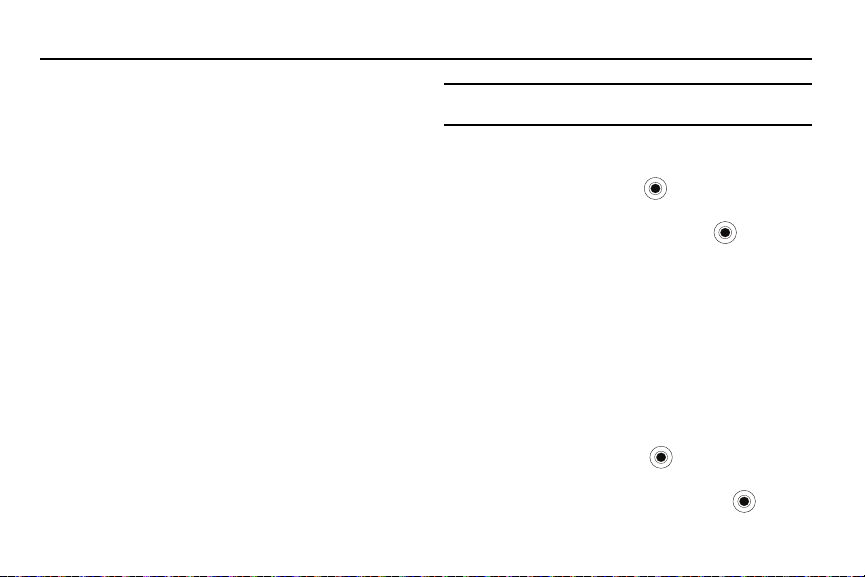
Sección 8: Mensajería, Internet y Mensajería instantánea
Esta sección describe cómo enviar texto (SMS/MMS), mensajería
instantánea y mensajes de correo electrónico.
Mensajería
En mensajería, usted puede crear, enviar, recibir, ver, editar y
organizar:
•
Mensajes de texto (SMS)
•
Mensajes multimedia (MMS)
•
Mensajes con correo electrónico
Para abrir Mensajería
En la
Pantalla principal
, presione la tecla suave Inicio y seleccione
Mensajería.
Trabajar con mensajes SMS o MMS
Puede escribir un mensaje SMS de hasta 160 caracteres. Cuando
introduzca más de 160 caracteres, el teléfono tratará el mensaje
como un mensaje con varias partes.
También puede enviar o recibir mensajes multimedia (MMS).
Además del contexto de texto familiar de los mensajes de texto,
los mensajes multimedia pueden contener imágenes, videos,
audio y combinaciones de estos elementos en más de una página.
MMS también apoya la rotulación de correos electrónicos, para
que los mensajes se puedan enviar de teléfono a correo
electrónico y viceversa.
Nota:
Mensaje, Fotos, Sonidos y Video pueden moverse a la tarjeta de
almacenamiento para eliminar el exceso en el dispositivo.
Creación y envío de un mensaje SMS
1. En la
Pantalla principal
Mensajes
y presione la tecla .
2. Presione la tecla suave
, seleccione
Menú
y seleccione Nuevo.
Inicio
➔ Mensajería
Seleccione Mensaje de texto y presione .
3. En el campo Para: , introduzca los números telefónicos del
destinatario, separándolos con un punto y coma (;).
Puede recuperar números telefónicos de la lista de
contactos presionando la tecla suave Menú y
seleccionando Agregar destinatario.
4. Presione la tecla suave Enviar cuando termine de elaborar
el mensaje.
Creación y envío de un mensaje MMS
1. En la
Pantalla principal
, seleccione
Inicio
➔ Mensajería ➔
Mensajes y presione la tecla .
2. Presione la tecla suave
Menú
y seleccione Nuevo.
Seleccione Mensaje multimedia y presione .
Mensajería, Internet y Mensajería instantánea 57
➔
Page 62

3.
En el campo Para, Cc o Cco, introduzca los números o
direcciones del destinatario, separándolos con un punto y
coma (;).
Nota:
Los campos Cc y Cco están arriba del campo Para:.
Puede recuperar números o direcciones de la lista de
contactos o de los mensajes que ha enviado presionando la
tecla suave Menú y seleccionando Agregar destinatarios.
4. Mueva la tecla de navegación hacia
abajo
para pasar al
campo Asunto e introducir el asunto del mensaje.
5. Mueva e la tecla de navegación hacia
abajo
e introduzca el
texto del mensaje.
6. Presione la tecla suave Menú para ingresar a las siguientes
opciones al elaborar un mensaje:
• Vista previa
• Agregar destinatarios
• Editar elemento
•Agregar
• Aduntar
58
: muestra el mensaje multimedia que elaboró.
destinatarios.
: le permite añadir direcciones de
: le permite editar el elemento seleccionado.
: le permite añadir Imagen, Sonido, Notas de voz, Video,
Crear imagen, Crear nota de voz, Crear video, Texto (Mi texto,
Emoticón, Contacto, Favorito o Cita) y Plantilla de mensaje
multimedia.
: le permite adjuntar vCard, vCalendar o Archivo al mensaje.
• Editar página
página, cambiar el Estilo de texto, cambiar el Color de fondo o
programar la Duración de página.
•Guardar en
plantilla.
• Cancelar mensaje
• Opciones de mensaje multimedia
Opciones de envío de mensaje, Opciones de recepción o Perfiles de
mensaje multimedia. Acerca de muestra la versión de software.
7. Presione la tecla suave Enviar cuando termine de elaborar
: le permite Agregar página, Eliminar página, Ordenar
: le permite guardar el mensaje como un borrador o
: cancela el envío del mensaje.
: le permite cambiar las
el mensaje.
Ver mensajes SMS/MMS
Cuando reciba un mensaje SMS o MMS nuevo, aparecerá el icono
de mensaje nuevo en la línea superior de la pantalla y se
guardará un mensaje nuevo en la bandeja de entrada. Presione la
tecla suave Mensaje para abrir el mensaje.
También puede ver mensajes que recibió, envió y elaboró pero no
envió, ingresando a las carpetas de mensajes.
Para abrir las carpetas de mensajes
En la pantalla SMS/MMS, presione la tecla suave Menú y
seleccione Carpetas. Aparecerán las siguientes carpetas
predefinidas:
–
Elementos eliminados
teléfono.
–
Borradores
: contiene mensajes que se han borrado en el
: guarda mensajes borradores no enviados.
Page 63

–
Bandeja de entrada
: contiene mensajes recibidos. Los mensajes
PUSH y de difusión recibidos también se guardan en esta carpeta.
–
Bandeja de salida
mensajes que se enviarán.
–
Elementos enviados
Para ver un mensaje
1. Abra la carpeta de mensajes que desea. Los iconos en la
: es un lugar de almacenamiento temporal para
: guarda mensajes que se han enviado.
lista de mensajes le indican el tipo de mensaje.
•
Mensaje SMS
•
Mensaje MMS
Nota:
Puede cambiar la configuración predefinida para ver un mensaje.
Desde cualquier carpeta de mensajes, presione la tecla suave
seleccione Herramientas➔ Opciones➔ Mostrar.
2. Seleccione el mensaje que desea ver.
Menú y
Si abre un mensaje push desde un servidor WAP, resalte el
URL y presione la tecla .
Para ingresar a las opciones de mensajes
Desde cualquier carpeta de mensajes, puede ingresar a las
siguientes opciones presionando la tecla suave Menú;
dependiendo de la carpeta seleccionada, las opciones disponibles
pudieran variar:
–
Nuevo
: le permite crear un mensaje nuevo.
–
Responder
: envía una respuesta a quien le envió el mensaje y/o a
todos los otros destinatarios, o desvía el mensaje a otras personas.
–
Eliminar
: le permite eliminar el mensaje en la carpeta de mensajes.
–
Marcar como leído/Marcar como no leído
mensaje como no leído o leído. Los mensajes no leídos aparecen en
negrita en la lista de mensajes.
–
Mover
: le permite transferir el mensaje a otras carpetas.
–
Carpetas
: le permite ingresar a otras carpetas.
– Herramientas
mensajes, Vaciar elementos eliminados o seleccionar otras Opciones
para este mensaje.
–
Seleccionar mensajes
Todo abajo del mensaje seleccionado o Varios mensajes.
–
Enviar y recibir
y se usa para configurar el intervalo para mensajes recibidos.
–
Eliminar todo
mensajes.
–
Eliminar todos los leídos
abiertos y leídos.
–
Opciones de mensaje multimedia
de envío y Opciones de recepción, configurar Perfiles de mensaje
multimedia y ver la información de versión de MMS (Acerca de).
: le permite Cambiar cuentas a otra cuenta de
: le permite seleccionar Todos los mensajes,
: esta opción sólo está disponible en correo electrónico
: le permite borrar todos los mensajes en la carpeta de
: le permite borrar todos los mensajes
: le permite marcar el
: le permite configurar las Opciones
Configurar parámetros de MMS
Usted puede cambiar los parámetros predefinidos de MMS.
Mientras elabora o ve un mensaje MMS, presione la tecla suave
Menú y seleccione Opciones de mensaje multimedia. Las
siguientes opciones estarán disponibles:
•
Opciones de envío
: le permite cambiar los parámetros para enviar
mensajes MMS.
–
Prioridad
: Puede seleccionar el nivel de prioridad de sus mensajes.
Mensajería, Internet y Mensajería instantánea 59
Page 64

Período de validez
–
sus mensajes se guardarán en el centro de mensajes después de
enviarlos.
–
Hora de entrega
enviar mensajes.
–
Modo de creación
creación de MMS usando archivos que no se apoyan.
–
Tam añ o
–
Solicitar informe de entrega
red le informa si el mensaje se entregó o no.
–
Solicitar informe de lectura
teléfono recibe una solicitud de contestación por lectura junto con su
mensaje al destinatario.
•
Opciones de recepción
: Puede seleccionar la duración de tiempo en que
: Puede seleccionar el tiempo de retraso antes de
: Puede establecer si el teléfono permitirá o no la
: Puede seleccionar el tamaño máximo del mensaje.
: Cuando esta opción está activada, la
: Cuando esta opción está activada, el
: le permite cambiar los parámetros para recibir
mensajes MMS.
–
Modo de descarga
entre Automático, Manual o Rechazar.
•
Rechazar remitente desconocido
remitentes desconocidos.
•
Informe permitido
remitente.
•
Anuncio permitido
•
Información permitida
• Enviar informe de lectura
lee el mensaje.
•
Perfiles de mensaje multimedia
: le permite fijar la disponibilidad de descarga. Elija
: Rechaza mensajes de
: Envía un informe de entrega desde la red al
: Acepta anuncios.
: Acepta mensajes de información.
: Envía un informe cuando el destinatario
: le permite programar y activar
perfiles MMS, que son juegos de parámetros MMS requeridos para
enviar o recibir mensajes MMS. Para activar un perfil, selecciónelo de la
60
lista de perfiles.
Para editar un perfil, presione la tecla suave
Menú
y seleccione
Editar
Puede cambiar las siguientes opciones:
–
Nombre de perfil
–
URL de MMSC
–
Proxy
activada, la dirección IP y las opciones de Puerto se activan.
–
Dirección
–
Puerto
–
GPRS
: Escriba el nombre del perfil.
: Introduzca la dirección URL del centro MMS.
: Activa o desactiva el servidor proxy. Cuando esta opción está
: Introduzca la dirección IP del punto de acceso.
: Introduzca el número del puerto del punto de acceso.
: Seleccione un perfil de conexión GPRS que desea usar.
Uso de mensajes de correo electrónico
Puede enviar y recibir mensajes de correo electrónico en una de
las siguientes formas:
•
Sincronice mensajes de correo electrónico con Microsoft Exchange o
Microsoft Outlook en su computadora.
•
Envíe y reciba mensajes de correo electrónico conectándose
directamente a un servidor de correo electrónico mediante un
Proveedor de Servicio de Internet (ISP) o una red.
Sincronizar mensajes de correo electrónico
Use la cuenta de Outlook Email para enviar y recibir mensajes de
correo electrónico sincronizando los mensajes de correo
electrónico con Microsoft Exchange o Microsoft Outlook en su
computadora.
Los mensajes de correo electrónico pueden sincronizarse como
parte del proceso de sincronización general. Será necesario
habilitar la sincronización de la bandeja de entrada en ActiveSync.
.
Page 65

Durante la sincronización:
•
Los mensajes se copian de las carpetas de correo de Exchange o
Outlook en su computadora a las carpetas de
Outlook Email
en el
teléfono.
•
Los mensajes de correo electrónico en
Outlook Email
en el teléfono se
transfieren a Exchange o Outlook y después se envían desde esos
programas.
Conectarse directamente a un ser vidor de correo
electrónico
Puede enviar y recibir mensajes de correo electrónico conectándose
a un servidor de correo electrónico. Necesitará establecer una
conexión remota a una red o un ISP, y una conexión a su servidor de
correo electrónico.
Cuando se conecta al servidor de correo electrónico, se descargan
nuevos mensajes a la carpeta Bandeja de entrada del teléfono.
También se envían los mensajes en la carpeta Bandeja de salida del
teléfono y los mensajes que se borraron en el servidor de correo
electrónico se eliminan de las carpetas de mensajes del teléfono.
Comportamiento de carpetas con una conexión directa a
un servidor de correo electrónico
El comportamiento de las carpetas que usted cree dependerá de
si usa POP3 o IMAP4.
•
Si usa POP3 y transfiere mensajes de correo electrónico a una carpeta
que creó, el enlace se rompe entre los mensajes en el teléfono y sus
copias en el servidor de correo. La siguiente vez que se conecte, el
servidor de correo verá que los mensajes no están en el teléfono y los
borrará. Esto evita que tenga copias duplicadas de un mensaje, pero
también significa que ya no tendrá acceso a mensajes que haya
transferido a carpetas creadas desde cualquier parte, excepto el teléfono.
•
Si usa IMAP4, las carpetas que creó y los mensajes de correo
electrónico que transfirió se reflejan en el servidor. Por lo tanto, los
mensajes están disponibles en cualquier momento que se conecte a su
servidor de correo. Esta sincronización de carpetas ocurre cada vez que
se conecte a su servidor de correo; cree carpetas nuevas, cambie el
nombre o borre carpetas cuando esté conectado.
Crear una cuenta de correo electrónico
Necesita crear una cuenta nueva que usará parra recuperar y
enviar mensajes de correo electrónico.
Para crear una cuenta nueva:
1. Desde la pantalla principal de Mensajería, seleccione
Configurar correo
2. Introduzca su dirección de correo electrónico, y presione la
.
tecla suave Siguiente.
Si desea establecer su cuenta automáticamente desde
Internet, seleccione Intentar obtener configuración
correo automáticamente desde Internet.
3. Seleccione su proveedor de correo electrónico.
4. Introduzca su nombre de pantalla y dirección de correo
electrónico, después presione la tecla suave
Mensajería, Internet y Mensajería instantánea 61
Siguiente
.
Page 66

5.
Introduzca el servidor de correo entrante; seleccione el tipo
de cuenta (POP3 o IMAP4), y presione la tecla suave
Siguiente
.
6. Introduzca su nombre y contraseña, después presione la
tecla suave
7. Introduzca su servidor de correo saliente (SMTP) y presione
la tecla suave
Siguiente
Siguiente
.
.
Para configurar los parámetros avanzados, como
parámetros de conexión SSL o Internet, seleccione
Configuración de servidor avanzada.
8. Seleccione con qué frecuencia el dispositivo se conectará
automáticamente al servidor y revisará si existen correos
electrónicos nuevos; presione la tecla suave
Para editar una cuenta:
1. Desde la pantalla principal de Mensajería, desplácese a la
Finalizar
cuenta que desea.
2. Presione la tecla suave Menú y seleccione Configuración.
3. Cambie los parámetros de la cuenta como lo haría al
crearla.
62
Creación y envío de un mensaje de correo
electrónico
1. En la pantalla principal de Mensajería, seleccione la cuenta
de correo electrónico con la que desea enviar.
2. Presione la tecla suave
3. En el campo Para, Cc o Cco, introduzca las direcciones de
Menú
y seleccione Nuevo.
correo electrónico del destinatario, separándolas con un
punto y coma.
Nota:
Los campos Cc y Cco están arriba del campo Para.
Puede recuperar direcciones de la lista de contactos
.
presionando la tecla suave Menú y seleccionando Agregar
destinatario.
4. Mueva la tecla de navegación hacia abajo para pasar al
campo Asunto e introducir el asunto del correo electrónico.
5. Mueva e la tecla de navegación hacia abajo e introduzca el
texto del mensaje.
Para introducir oraciones predeterminadas o usadas con
frecuencia, presione la tecla suave Menú y seleccione Mi
texto
➔ una oración.
Page 67

Puede agregar una imagen o nota de voz como un adjunto
presionando la tecla suave Menú y seleccionando Insertar
➔ un tipo de elemento.
6. Presione la tecla suave Enviar cuando termine de elaborar
el mensaje.
7. Presione la tecla suave Menú y seleccione Enviar y recibir
para conectarse a la red y enviar el mensaje.
Visualización de mensajes con correo
electrónico
También puede ver mensajes que recibió, envió y elaboró pero no
envió, ingresando a las carpetas de mensajes.
Para abrir las carpetas de mensajes:
1. En la pantalla principal de Mensajería, ingrese a la cuenta
de correo electrónico que desea, presione la tecla suave
Menú y seleccione Carpetas.
Aparecerán las siguientes carpetas predefinidas:
• Elementos eliminados
el teléfono.
•Borradores
• Bandeja de entrada
• Bandeja de salida
mensajes que se enviarán.
• Elementos enviados
: contiene mensajes que se han borrado en
: guarda mensajes borradores no enviados.
: contiene mensajes recibidos.
: es un lugar de almacenamiento temporal para
: guarda mensajes que se han enviado.
Para ver un mensaje de correo electrónico:
1. En la pantalla principal de Mensajería, seleccione la cuenta
de correo electrónico de la que desea recibir mensajes de
correo electrónico.
2. Presione la tecla suave Menú y seleccione Enviar y recibir.
El teléfono se conectará a su servidor de correo electrónico
y recibirá mensajes de correo electrónico o enviará
mensajes de correo electrónico guardados en la bandeja de
salida.
3. Seleccione el mensaje que desea ver.
Para ingresar a opciones de mensajes:
Desde cualquier carpeta de mensajes, puede ingresar a las
siguientes opciones presionando la tecla suave
•
Nuevo
: le permite crear un mensaje nuevo.
•
Responder
: envía una respuesta a quien le envió el mensaje y/o a
todos los otros destinatarios, o desvía el mensaje a otras personas.
•
Marcar como leído/Marcar como no leído
: le permite marcar el
mensaje como no leído o leído. Los mensajes no leídos aparecen en
negrita en la lista de mensajes.
•
Mover
: le permite transferir el mensaje a otras carpetas.
•
Carpetas
: le permite ingresar a otras carpetas.
• Herramientas
– Cambiar cuenta
: le permite ingresar a las siguientes opciones:
: le permite cambiar a otra cuenta de mensajes.
Mensajería, Internet y Mensajería instantánea 63
Menú
:
Page 68

Vaciar elementos eliminados
–
mensajes borrados del teléfono.
– Opciones
•
: le permite cambiar las opciones para la Mensajería.
Seleccionar mensajes
: elimina permanentemente todos los
: le permite seleccionar Todo, Todo abajo,
y Varios.
•
Enviar y recibir
Configurar las opciones de descarga
: envía o recibe los mensajes de correo electrónico.
Puede especificar sus preferencias de descarga cuando
establezca la cuenta o seleccione sus opciones de sincronización.
–
Cambie las opciones para la sincronización de la bandeja de entrada
usando las opciones Microsoft
información, consulte la página 29.
–
Cambie las opciones para conexiones directas al servidor de correo
electrónico en la bandeja de entrada del teléfono. Presione la tecla
suave
Menú
y seleccione
Configuración de la cuenta
cámbiela.
Visualización de anexos de correo electrónico
®
ActiveSync®. Para obtener más
Herramientas
➔
Opciones
. Seleccione la cuenta que desea y
➔
Para descargar un anexo, seleccione Reciba el mensaje
completo y todos los archivos adjuntos en un mensaje abierto
o presione la tecla suave Menú y seleccione Descargar mensaje.
El anexo se descargará la siguiente vez que se sincronice o que se
conecte a su servidor de correo electrónico. Para ver un anexo,
seleccione el anexo en un mensaje abierto.
64
Introducir firmas en los mensajes
Puede especificar que una firma se introduzca automáticamente
en los mensajes SMS o de correo electrónico que envíe.
Para especificar una firma:
1. Desde cualquier carpeta de mensajes, presione la tecla
suave Menú y seleccione
Herramientas
➔ Opciones ➔
Firmas y presione la tecla .
2. Seleccione la cuenta que desea especificar desde el campo
Seleccione una cuenta.
3. Seleccione Utilizar firma con esta cuenta.
4. Para introducir una firma en todos los mensajes, incluyendo
cuando contesta o desvía mensajes, seleccione Incluir al
responder y reenviar.
5. Introduzca una firma que se introducirá y presione la tecla
suave Listo.
Internet Explorer
Use Microsoft ® Internet Explorer (IE) Mobile ® para ver páginas
de Web HTML, cHTML y WAP. Puede explorar conectándose a un
Proveedor de Servicio de Internet (ISP) o a una red y explorar
Internet.
Cuando se conecta a un ISP o a una red, también puede
descargar archivos y programas de Internet.
Page 69

Para abrir Internet Explorer:
En la Pantalla
principal
, presione Inicio
➔ Más ➔ Internet
Explorer y presione la tecla .
Conectarse a una página de Internet
1. Para conectarse y empezar a explorar, realice uno de los
siguientes pasos:
•
Presione la tecla suave
Introduzca la dirección de Internet que desea visitar o seleccione una
página de la lista del historial.
•
Desplácese hasta la página que desea ver en la lista de
2. Presione la tecla suave Ir en el explorador para abrir la
Menú
y seleccione
Barra de direcciones
página de Internet asociada.
Navegar Internet Explorer
Desde las páginas de Internet, puede usar las siguientes
opciones:
Para Presione
desplazarse por elementos del
(muévala)
explorador
seleccionar un elemento del
(presiónela)
explorador
Favoritos
Para Presione
regresar a la página anterior
actualizar la conexión la tecla suave
Actualizar
.
cambiar las opciones de la
pantalla
.
ver información acerca de la
página de Internet
la tecla suave
y seleccione la opción que desea.
la tecla suave
Herramientas
Uso de la lista de favoritos
Puede guardar sus enlaces favoritos mientras usa el explorador
de Internet y después ingresar a ellos fácilmente en el futuro.
Categorizarlos le permite encontrarlos más fácilmente.
Agregar una página de Internet a la lista de favoritos
1. Vaya a la página que desea añadir, presione la tecla suave
Menú y seleccione Agregar a favoritos.
2. Cambie el nombre para el enlace favorito, si fuese
necesario.
3. Seleccione una categoría bajo la que desea guardar el
enlace favorito desde el campo Carpeta.
También puede crear una categoría nueva.
Mensajería, Internet y Mensajería instantánea 65
Menú
.
Menú
Menú
➔ Propiedades
y seleccione
, seleccione
y seleccione
.
Ver
Page 70

4.
Presione la tecla suave Agregar.
Abrir un enlace a través de la lista de favoritos
1. Desde la pantalla Internet Explorer, presione la tecla suave
Menú y seleccione Favoritos.
2. Desplácese hasta el enlace al que desea ingresar.
Si el enlace que desea está en cierta carpeta, abra la
carpeta y desplácese hasta el enlace.
3. Presione la tecla suave Ir.
Administrar categorías de favoritos
Puede crear una categoría nueva para guardar páginas de Internet
favoritas, y cambiar el nombre o borrar las categorías creadas.
Para añadir una categoría:
1. Desde la pantalla Internet Explorer, presione la tecla suave
Menú y seleccione Favoritos.
2. Presione la tecla suave
3. Introduzca el nombre de una categoría y presione la tecla
suave
Agregar
66
Menú
y seleccione
Agregar carpeta
.
Para editar las categorías:
Desplácese hasta la categoría que desea, presione la tecla suave
Menú y seleccione Editar o Eliminar para cambiar el nombre o
borrar la categoría seleccionada.
Cambiar opciones del explorador
Puede personalizar las opciones para explorar Internet, cambiar
los parámetros de conexión y despejar la memoria. En la pantalla
Internet Explorer, presione la tecla suave Menú
Herramientas
Las siguientes opciones estarán disponibles:
–
–
.
–
–
➔ Opciones.
General
: Puede seleccionar si se reproducirán o no sonidos en las
páginas de Internet, si aparecerán o no las advertencias cuando pase
de una página de Internet segura a una no segura, o si permitirá o no la
recepción y el envío de "cookies". También puede seleccionar el tipo
de codificación de texto que usará.
Página de inicio
inicio predeterminada a una de sus opciones.
Conexiones
Internet Explorer. Si selecciona
automáticamente
parámetros de la red de su proveedor de servicio.
Memoria
en ese momento para el Internet Explorer. Para despejar la memoria,
desplácese a un tipo de memoria y presione la tecla suave
: Puede cambiar la página inicial desde la página de
: Puede cambiar el parámetro de la red para conectarse a
, el teléfono detectará automáticamente los
: Puede verificar la cantidad de memoria que se está usando
Detectar configuración
➔
Borrar
.
Page 71

Mensajería instantánea
Su aparato telefónico incluye la capacidad de conectarse a
Mensajería Instantánea. Primero debe crear una cuenta activa
usando su computadora y después puede conectarse y conversar
usando las siguientes aplicaciones:
–
AOL Instant Messenger
–
Windows Live Messenger
–
Yahoo! Messenger
1. En la
Pantalla principal
, seleccione
Inicio
➔ MI y correo-e.
Presione la tecla .
2. Seleccione IM y siga las instrucciones en pantalla.
Mensajería, Internet y Mensajería instantánea 67
Page 72

Sección 9: Aplicaciones
Esta sección enlista y describe los programas contenidos en su
dispositivo.
Adobe Flash Lite
El software Adobe® Flash® Lite™ es un poderoso motor de
ejecución para dispositivos móviles que proporciona al cliente
experiencias completas para la navegación de Internet, video y
contenido interactivo convincente. Flash Lite 3 ofrece un medio
eficaz de diferenciar productos.
1. Para ingresar a Adobe Flash Lite en la
seleccione
Inicio
➔ Más
➔ Aplicaciones
y presione la tecla .
2. Presione la tecla suave Menú para ver las siguientes
opciones:
68
Pantalla principal
➔ Adobe Flash Lite
3. Seleccione la opción
4. Presione la tecla suave
5. Presione la tecla suave
,
Historial de llamadas
El historial de llamadas detalla llamadas entrantes, salientes y
perdidas; y también proporciona un resumen de todas las
llamadas. También le puede informar cuándo se inició una
llamada y cuánto tiempo duró.
• Abrir archivo
archivo que desee abrir.
• Pantalla completa
completa.
•Pausa
• Reanudar
• Retroceder
• Detener
•Bucle
•Ayuda
información general de los derechos de autor de Adobe Flash Lite.
flash usando windows explorer.
reproducirá en la pantalla.
y regresar al menú Inicio.
: le permite usar windows explorer para encontrar un
: muestra el archivo de flash en pantalla
: pausa el archivo de flash.
: reanuda el archivo de flash después de pausar.
: reinicia el archivo de flash.
: detiene el archivo de flash.
: reinicia cuando el archivo de flash se reproduce hasta el final.
: muestra la versión del reproductor, versión de cliente e
Abrir archivo
y localice un archivo de
Aceptar
y el archivo de flash se
Descartar
para salir de la aplicación
Page 73

䊳
Para ingresar al historial de llamadas en la
seleccione
Inicio
➔ Más
➔ Aplicaciones
Pantalla principal
➔ Llamadas
y presione
la tecla .
Para obtener más información, consulte
de llamadas”
en la página 39.
“Administrar su historial
Cámara
Con la cámara integrada del teléfono, puede tomar fotos o grabar
videos de personas o eventos en donde sea que esté. El teléfono
produce fotos JPEG y videos 3GP.
Desde la
Pantalla principal
Aplicaciones
➔ Cámara
mantenga la tecla de
, seleccione
Inicio
➔ Más
➔
y presione la tecla , o presione y
Cámara
ubicada en el lado derecho
del teléfono.
Tomar fotos
Cuando ingrese al modo de cámara, aparecerá la imagen que se
capturará.
¡Importante!:
Tiene que haber al menos 14Mb de memoria restante con el
fin de tomar fotos. El tamaño más grande para imágenes es
de 4Mb.
1. Ajuste la imagen que se capturará.
•
Mueva la tecla de volumen hacia
alejar su selección.
•
Mueva la tecla de navegación hacia
opciones del visor.
arriba
arriba
o
abajo
para acercar o
para ingresar a las
,
•
Mueva la tecla de navegación hacia
opciones del temporizador.
•
Mueva la tecla de navegación hacia la
de la imagen.
•
Mueva la tecla de navegación hacia la
opciones de Macro.
•
Presione la tecla suave
la cámara.
•
Use el teclado numérico para ajustar la imagen rápidamente.
2. Presione o para tomar una foto.
3. Presione la tecla suave
La foto se guardará en la ubicación especificada en la
opción
Almacenamiento predeterminado
guardar la foto, la cámara regresa automáticamente al
modo de previsualización de fotos.
Configurar las opciones de la cámara
Usted puede personalizar los parámetros de la cámara. Una vez
que cambie los parámetros de la cámara, los iconos
correspondientes aparecerán en la parte superior de la pantalla de
previsualización de fotos.
En la pantalla de previsualización, presione la tecla suave
•
Modo de cámara
•
Modo de captura
– Foto única
– Fotos múltiples
presionando la tecla de cámara para tomar una serie de fotos inmóviles
: cambia al modo de videocámara.
: cambia el modo de captura de la cámara.
: toma una foto única normal.
: toma una serie de fotos inmóviles. Deberá seguir
abajo
para ingresar a las
derecha
para ajustar el brillo
izquierda
para ingresar a las
Menú
para tener acceso a las opciones de
Guardar
para guardar la foto.
. Después de
Aplicaciones 69
Menú
.
Page 74

(hasta 9). Si no sigue presionando la tecla, se dejarán de tomar las
fotos múltiples.
–
Foto sonrisa
una sonrisa. El sujeto debería sonreír después de que se presione la
tecla de cámara.
•
Escena
– Automático
– Modo nocturno
nocturnas.
–
Horizontal
horizontales.
–
Verti cal
cercanos e inmóviles.
–
Tex to
–
Deportes
movimiento.
–
Atardecer
•
Resolución
•
Balance de blancos
: toma una foto automáticamente después de detectar
: cambia el modo de escena de la cámara.
: automáticamente determina el mejor modo de escena.
: automáticamente ajusta la iluminación para las fotos
: ajusta los parámetros que se adaptan mejor a las vistas
: ajusta los parámetros que se adaptan mejor para objetos
: ajusta los parámetros que se adaptan al texto.
: ajusta los parámetros que se adaptan a los objetos en
: ajusta los parámetros que se adaptan al atardecer.
: le permite seleccionar una resolución de la imagen.
: le permite seleccionar el modo del balance de
blancos para ajustar el balance de colores de las fotos.
•
ISO
: ISO denota qué tan sensible es el sensor de imágenes con
respecto a la cantidad de luz presente. Un ISO mayor, significa que el
sensor de imágenes es más sensible y por lo tanto tiene la posibilidad
de tomar fotos en situaciones de poca luz.
•
Medición
: le permite cambiar el modo de medición de luz. Seleccione
Promedio (de toda la escena) o Puntual (el centro de la escena).
•
Efecto
: cambia el tono del color para las fotos o aplica un efecto
especial a las fotos.
•
Video compartido
: le permite iniciar la aplicación Video compartido
(sólo cuando está disponible).
70
•
Configuración
: cambia los parámetros predeterminados de la cámara.
Uso de los accesos directos del teclado
Puede usar el teclado para personalizar los parámetros de la
cámara cuando esté en la pantalla de previsualización de fotos.
cambia al modo de videocámara.
cambia el modo de filmación, cambiando el número de
fotos o el diseño.
cambia el modo de escena.
cambia la resolución de la imagen.
cambia el balance de blancos.
cambia la configuración de ISO
cambia la configuración de Medición
cambia el tono del color o aplica un efecto especial.
le permite iniciar Video compartido.
le permite cambiar la configuración de la cámara.
Page 75

Visualización de fotos
Para ver fotos que haya tomado, presione la tecla suave
modo de cámara. Aparecerá la lista de fotos en la memoria
seleccionada en ese momento.
Grabación de videos
1. Desde el modo de cámara, presione para cambiar al
modo de videocámara. Aparecerá la imagen que se
grabará.
2. Ajuste la imagen que se grabará.
•
Mueva la tecla de volumen hacia
alejar su selección.
•
Mueva la tecla de navegación hacia la
izquierda
o
•
•
3. Para empezar a grabar, presione o . El
derecha
Presione la tecla suave
videocámara.
Use el teclado numérico para ajustar la imagen rápidamente.
arriba
o
abajo
para acercar o
derecha
para ajustar el brillo de la imagen.
Menú
para tener acceso a las opciones de la
y después hacia la
temporizador en la parte inferior de la pantalla mostrará el
tiempo transcurrido.
4. Presione o para hacer pausa y reanudar la
grabación.
5. Para detener la grabación, presione . Presione la tecla
suave
Guardar
para guardar el video.
Ver
en el
El video se guardará en la ubicación especificada en la
opción
Almacenamiento predeterminado
. Después de
guardar el video, la videocámara regresa automáticamente
al modo de previsualización de videos.
Configurar las opciones de la videocámara
Usted puede personalizar los parámetros de la videocámara. Una
vez que cambie los parámetros de la videocámara, los iconos
correspondientes aparecerán en la parte superior de la pantalla de
previsualización de videos.
En la pantalla de previsualización de videos, presione la tecla
suave
Menú
•
•
.
Modo de cámara
Modo de grabación
: cambia al modo de cámara.
: seleccione un modo de grabación de video.
Seleccione Límite para MMS con el fin de grabar un video aceptable
para un mensaje MMS. Seleccione Normal para grabar un video dentro
del límite de la memoria disponible en ese momento.
•
Resolución
•
: le permite seleccionar la resolución del marco de un video.
Balance de blancos
: le permite seleccionar el modo del balance de
blancos para ajustar el balance de colores de los videos.
•
Efecto
: cambia el tono del color para los videos o aplica un efecto
especial a los videos.
•
Video compartido
: Esta opción le permite iniciar la aplicación Video
compartido.
•
Configuración
: cambia los parámetros predeterminados de la
videocámara.
Aplicaciones 71
Page 76

Uso de los accesos directos del teclado
Puede usar el teclado para personalizar los parámetros de los
videos cuando esté en la pantalla de previsualización de videos.
cambia al modo de cámara.
cambia el modo de grabación.
cambia la resolución.
cambia el balance de blancos.
cambia el tono del color o aplica un efecto especial.
le permite iniciar Video compartido.
le permite cambiar la configuración de video.
Reproducción de videos
Para ver los videos grabados, presione la tecla suave
Ver
en el
modo de videocámara. Aparecerá la lista de los videos en la
memoria seleccionada en ese momento.
72
eBay
eBay móvil le permite ofertar, comparar precios y buscar artículos
activos y completados en eBay, ¡todo esto desde su teléfono
móvil! Vea fotos, lea descripciones de artículos, revise artículos en
los que está ofertando, observando y vendiendo en My eBay, y
reciba alertas telefónicas automáticamente cuando alguien
sobrepase su oferta o cuando se vendan sus artículos. Además,
esté al día con lo más novedoso en eBay, con la función "What's
Hot" (Lo más popular).
Conectarse a eBay
1. En la
Pantalla principal
Aplicaciones
, seleccione
➔ eBay
y presione la tecla . Aparecerá la
Inicio
➔ Más
➔
pantalla inicial de eBay.
2. Presione las teclas numéricas del 1 al 5 para ingresar a la
opción que desee.
Explorador de archivos
El programa Explorador de archivos le permite abrir una ventanilla
exploradora similar a un sistema basado en Windows
®
de una
computadora de escritorio. La ventanilla exploradora le permite
navegar a través del teléfono para localizar las carpetas y los
archivos que desea.
También puede administrar, eliminar, copiar o editar rápidamente
cualquier archivo y carpeta en el teléfono.
Page 77

Nota:
Si apaga el teléfono después de guardar algunos archivos en
cualquiera de las carpetas, excepto en la carpeta Storage
(Almacenamiento), usando Windows
los archivos en esas carpetas. Guarde archivos importantes en la
carpeta Storage (Almacenamiento) para prevenir que se borren.
®
ActiveSync®, se borrarán todos
Acceso a archivos
1. En la
Pantalla principal
Aplicaciones
, seleccione
➔ Explorador
Inicio
➔ Más
y presione la tecla .
Aparecerá la lista de las carpetas en la memoria del
teléfono.
2. Desplácese a la carpeta que desea ver.
3. Seleccione un elemento para abrirlo y presione .
Uso de las opciones de administración de archivos
Desde el directorio de archivos, presione la tecla suave
ingresar a las siguientes opciones:
– Enviar
: Envíe un archivo como parte de un mensaje de correo
electrónico en Outlook
– Tr an sf er ir
– Editar
: Ingrese a las opciones de edición de archivos, tales como
Cortar, Copiar, Pegar, Eliminar
carpeta
.
– Propiedades
– Ver
: Cambie el modo de visualización de los archivos a
– Ordenar por
Tam añ o
o
®
.
: Envíe un archivo mediante Bluetooth.
,
Cambiar nombre
y
Nueva
: Ingrese a las propiedades del archivo o de la carpeta.
Iconos
: Cambie el orden de los archivos por
Tipo
.
Nombre, Fecha
➔
Menú
o
para
Lista
– Mi dispositivo
–
Tarjeta de almacenamiento
almacenamiento”
Pictures
– My Documents
Documents
: Ingrese al directorio de archivos del teléfono.
: Cuando activa la opción “
, esta se mueve directamente a la carpeta “
” (Mis fotos).
(Mis documentos): Ingrese a la carpeta
(Mis documentos).
Java
Habilita los programas Java para que se inicien y se abran en la
Aplicación Windows Mobile.
Mobile Banking (Banca móvil)
Puede ingresar a su información bancario desde el teléfono.
Mobile Banking (Banca móvil) le permite ver saldos, realizar
transferencias, ver historial de cuentas y pagar cuentas
directamente desde el teléfono móvil.
Entre los bancos asociados están:
Citi, Chase, Wachovia,
SunTrust, USAA, Regions, Arvest, Synovus, America First,
BancorpSouth, Bank Caroline, 1st Bank, Carolina First y
Mercantile Bank.
Para iniciar Mobile Banking
1. En la
Pantalla principal
Aplicaciones
, seleccione
➔ Mobile Banking
(Banca móvil) y presione la
tecla .
.
,
2. Siga las instrucciones en pantalla.
Inicio
➔ Más
Aplicaciones 73
Tar jeta de
My
My
➔
Page 78
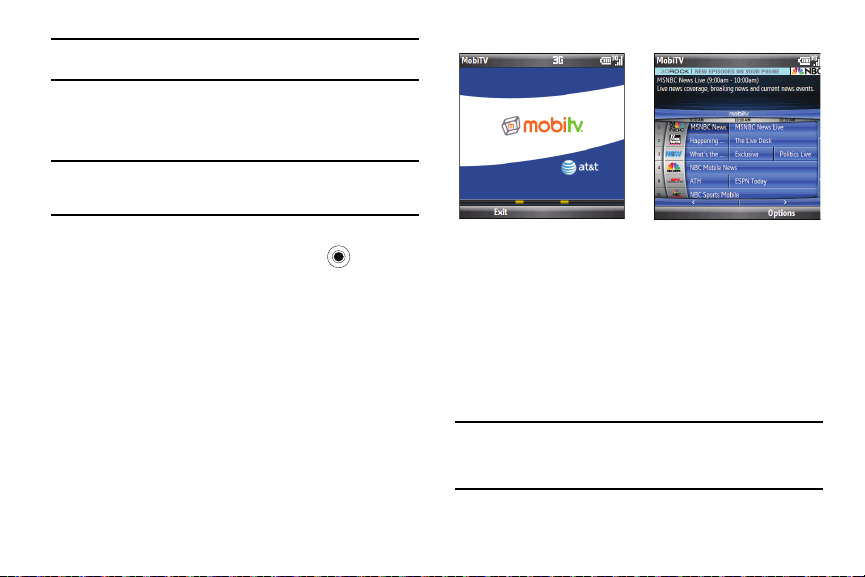
Nota:
Este servicio depende de las normas y los reglamentos de la
institución bancaria. Se aplican cargos de datos estándar.
MobiTV
MobiTV es un servicios de suscripción que le permite ver sus
programas de televisión favoritos usando el teléfono.
¡Importante!:
MobiTV requiere una gran cantidad de transmisión de datos.
Para usar esta función, debe tener un plan de datos y un
receptor GPS de Bluetooth.
1. En la
Pantalla principal
Aplicaciones
2. Siga las instrucciones en pantalla para aceptar el Contrato
➔
, seleccione
MobiTV
y presione la tecla .
Inicio
➔ Más
➔
de Licencia del Usuario Final y para comprar la función.
Aparecerá la pantalla de inicialización de
MobiTV
,
mostrando el progreso de la aplicación. Una vez que se
complete la inicialización, aparecerá la guía de
programación en pantalla con los canales disponibles.
74
3. Seleccione el canal que le gustaría ver.
4. Para salir de
(Opciones) y seleccione la opción
MobiTV
, presione la tecla suave
Exit
(Salir).
Options
Visualizador de PDF
PDF Viewer le permite ver documentos en el teléfono sin ninguna
conversión de archivos ni pérdida de contenido.
Para ver un documento, debe transferir documentos desde una
computadora. Si instaló la tarjeta de memoria, puede ver los
archivos guardados en la misma.
Nota:
Algunos formatos de documentos, tales como .sly y .put, no se
transforman en los tipos de archivo correspondiente cuando los copia
al teléfono usando ActiveSync
en el directorio.
®
, así que no puede ver los documentos
Page 79

Para evitar este caso, cambie el parámetro de conversión en la
pantalla Microsoft
pantalla ActiveSync, seleccione
Too ls
(Herramientas avanzadas)
®
ActiveSync® en su computadora. En la
Tools
(Herramientas)
➔ Edit File Conversion Settings
➔ Advanced
(Editar configuración de conversión de archivos).
Para abrir PDF Viewer (Visualizador de PDF):
En la
Pantalla principal
➔
PDF Viewer
, seleccione
Inicio
➔ Más
➔ Aplicaciones
(Visualizador de PDF) y presione la tecla .
Ver un documento
Cuando abra el visualizador de PDF, aparecerá el directorio de
archivos del teléfono.
1. Seleccione la carpeta que contenga el documento que
desea. Si instaló una tarjeta de memoria, aparecerá
Card
(Tarjeta de almacenamiento) para permitirle ingresar a
Storage
archivos en la tarjeta de memoria.
2. Seleccione el documento Adobe PDF que desea abrir.
Uso de opciones en la visualizacón de un documento
Desde la visualizacón de un documento, puede usar el teclado
numérico para realizar rápidamente una opción. Estas son las
teclas que puede usar y las opciones asignadas a cada tecla.
Nota:
Esta función se usa principalmente para tipos de documentos no
reconocidos o para gráficos de varias páginas, como: -PDF con varias
páginas o imagen JPEG con varias páginas.
Galería de fotos
•
Zooming
(Enfocado): Cuando seleccione la tecla suave
Zoom
(Enfocado), aparecerá el modo de enfocado y usted podrá acercar o
alejar la imagen con la tecla suave
izquierda
y
derecha
en la pantalla.
También puede usar una pulsación prolongada en la tecla .
•
Rotating pages
(Girar páginas):
Presione la tecla
para
girar la
página de vertical a horizontal, o viceversa.
•
Fitting to width
en la pantalla, presione
(Ajustar al ancho): Para ajustar al ancho de la página
Menú
➔ Fit To...
(Ajustar a...) y seleccione una
opción.
•
Navigating
(Navegar): Para navegar las páginas, presione la tecla
suave
Menú
Page
y seleccione
(Página siguiente) ➔ Go To
Previous Page
(Página anterior) ➔ Next
(Ir a) y después seleccione entre una
lista de opciones disponibles. También puede presionar o ,
respectivamente.
La función Galería de fotos le permite ver una presentación de
diapositivas de todas sus fotos.
1. En la
Pantalla principal
Aplicaciones
, seleccione
➔ Galería de fotos
Inicio
➔ Más
➔
y presione la tecla .
Todas las carpetas que contengan fotos aparecerán las
fotos en miniatura.
2. Resalte una carpeta y presione la tecla suave Presentación
de diapositivas para ver una presentación de diapositivas
de todas las fotos en esa carpeta.
Aplicaciones 75
Page 80

3.
Presione
la tecla para que aparezca una barra de
herramientas que le permite hacer pausa, retroceder, avanzar,
girar fotos y reproducir música.
4. Para ingresar a opciones de carpetas, resalte una carpeta y
presione la tecla suave
Menú
. Aparecerán las siguientes
opciones:
• Crear álbum
•Mostrar
•Actualizar
•Acerca de: muestra información sobre los derechos de autor,
•Salir
5. Para ingresar a opciones de las fotos, resalte una foto y
presione la tecla suave
: crea un nuevo álbum para sus fotos. Introduzca un
nombre y fecha del álbum para identificarlo fácilmente.
: le permite mostrar carpetas, álbumes o barras de
desplazamiento.
: actualiza las fotos en miniatura de la carpeta para incluir
cambios o adiciones que se realizaron.
marca comercial y versión.
: sale de la aplicación Galería de fotos.
Menú
. Aparecerán las siguientes
opciones:
• Crear álbum
• Rotar a la izquierda
• Rotar a la derecha
•Eliminar foto
•Editar
•Mostrar
•Actualizar
76
: crea un nuevo álbum para sus fotos. Introduzca un
nombre y fecha del álbum para identificarlo fácilmente.
: gira la foto 90 grados hacia la izquierda.
: gira la foto 90 grados hacia la derecha.
: elimina la foto de la carpeta.
: le permite cortar o copiar la foto.
: le permite mostrar carpetas, álbumes o barras de
desplazamiento.
: actualiza la foto para incluir cualquier cambio que se
haya realizado.
•Acerca de: muestra información sobre los derechos de autor,
marca comercial y versión.
•Salir
: sale de la aplicación Galería de fotos.
Lector RSS
RSS Reader (Lector RSS) permite la sindicación rápida y fácil de
noticias, encabezados y más. Lo mantendrá al día con las noticias
de última hora, herramientas, recursos y desarrollos de esta
especificación que se apoya ampliamente.
Para abrir Lector RSS:
䊳
En la
Pantalla principal
➔
RSS Reader
, seleccione
Inicio
➔ Más
➔ Aplicaciones
(Lector RSS) y presione la tecla . Aparecerá
la lista de canales de noticias.
Leer las noticias de última hora
1. Desde la lista de canales de noticias, presione la tecla
suave
Actualizar
. El teléfono se conectará a la red y
actualizará la lista de canales de noticias con la información
más reciente.
2. Presione la tecla suave
Finalizado
para regresar a la lista de
canales.
3. Seleccione el nuevo canal que desea.
4. Seleccione el encabezado en el que tiene un interés. Se
iniciará el Internet Explorer y usted podrá ver la página de
Internet con las noticias correspondientes.
Page 81

Exportar o importar canales
Puede exportar un canal como un formato de archivo OPML o
importar archivos OPML de otras fuentes.
Para exportar un canal:
1. Desplácese a un canal de la lista.
2. Presione la tecla suave
Exportar
.
3. Introduzca un nombre de archivo y presione la tecla suave
Aceptar
.
Menú
y seleccione
OPML
➔
El archivo se guardará en la carpeta seleccionada.
Para importar un canal:
1. Desplácese a la carpeta a la que desea importar un canal.
2. Presione la tecla suave
Importar
.
3. Seleccione el archivo que desea importar.
Menú
y seleccione
OPML
➔
Cambiar los parámetros del Lector RSS
Presione la tecla suave
Menú
y seleccione
Opciones
para ingresar
a las siguientes opciones:
•
Configuración de actualización de carpeta/Configuración de
actualización de fuente
: Puede cambiar los parámetros en las
actualizaciones de carpetas o fuentes.
•
Configuración de actualización de todo
: Puede cambiar los
parámetros para todas las carpetas.
•
Opción de página
eliminación automática
•
Proxy
: Puede cambiar la configuración de proxy para el canal.
•
Conexiones
: Puede cambiar
Borrar página vencida, Usar
y el
Máximo de páginas
que aparecerán.
: Puede seleccionar un tipo de red que el dispositivo usará
para actualizaciones de fuente.
•
Acerca de
: Le permite ver los detalles de software para el Lector RSS.
Marcado rápido
Le puede asignar un número de acceso directo a un número
telefónico para el marcado rápido; o a un correo electrónico o a
una dirección URL para tener acceso rápido. Esta opción muestra
las entradas de Marcado rápido añadidas más recientemente.
1. En la
Pantalla principal
Aplicaciones
2. Presione la tecla suave
suave
Ir
.
3. Siga las instrucciones en pantalla para cambiar, agregar o
, seleccione
➔Marcado rápido
Menú
Inicio
➔ Más
y presione la tecla .
y seleccione
Ejecutar
➔
o la tecla
eliminar una entrada.
Administrador de tareas
Su teléfono es un dispositivo versátil. Puede abrir más de un
programa al mismo tiempo. Sin embargo, realizar varias tareas
puede causar caídas, congelamientos, problemas de memoria
y consumo de energía adicional. Para evitar estos problemas,
finalice programas innecesarios usando el Administrador de
tareas.
Aplicaciones 77
Page 82

Para abrir el Administrador de tareas:
En la
Pantalla principal
También puede seleccionar
Administrador de tareas
, presione y manténgala presionada.
Inicio
➔ Más
➔ Aplicaciones
➔
y presione la tecla . Aparecerá la lista
de todos los programas que están activos en el teléfono en ese
momento.
Administrar programas abiertos
•
Para activar un programa, presione la tecla suave
Cambiar a
•
.
Para cerrar un programa, presione la tecla suave
cerrar todos los programas, presione la tecla suave
Finalizar todas tareas
•
Para actualizar la lista de programas, presione la tecla suave
seleccione
Actualizar
.
.
Menú
y seleccione
Finalizar tarea
Menú
y seleccione
Menú
WikiMobile
Con WikiMobile, puede tener acceso a los 2 millones de artículos
en Wikipedia, incluyendo fotos y datos rápidos. Marque sus
favoritos para encontrarlos rápida y fácilmente. Ser una
enciclopedia andante ya está a su alcance.
Para iniciar WikiMobile
1. En la
Pantalla principal
Aplicaciones
78
➔
Más
, seleccione
➔ WikiMobile
Inicio
➔ Más
➔
y presione la tecla .
. Para
y
2. Aparecerá la pantalla inicial de WikiMobile.
Aparecerán los siguientes elementos de menú principal.
•
Search
(Buscar): escriba el nombre de cualquier cosa que le
gustaría buscar. Las últimas cinco búsquedas se guardan para un
fácil acceso en el futuro.
•
Random Article
(Artículo al azar): aparecerá un artículo al azar de
Wikipedia.
•
Popular
: le permite ver los temas a los que se ha ingresado
mayormente. Esta lista se actualiza con regularidad.
•
My Bookmarks
(Mis favoritos): puede guardar hasta 25 favoritos
en sus artículos de Wikipedia favoritos. Cree un favorito
seleccionando
Menu
(Menú)
➔ Add Bookmark
(Añadir favorito)
mientras ve un artículo.
•
More
(Más): le permite tener acceso a Help (Ayuda), Disclaimers
(Cláusulas de exención), GFDL y About (Acerca de).
Page 83

Office Mobile
Office Mobile® es una aplicación que le brinda la funcionalidad
para archivos creados en Microsoft Word
Microsoft PowerPoint
®
. Esto le brinda la flexibilidad de descargar
®
, Microsoft Excel® y
archivos a un dispositivo de almacenamiento o al teléfono, y de
ingresar a ellos. Sin embargo, la funcionalidad y el formateo están
limitados, y los archivos se usan mejor como referencia o para
editar o actualizar en forma limitada. No puede crear un archivo
usando el programa Office Mobile
®
.
Para iniciar Office Mobile
Puede ingresar a Office Mobile usando el siguiente procedimiento.
1.
Inicio
➔ Más
➔ Aplicaciones
➔ Más
➔ Office Mobile
.
2. Seleccione una de las cuatro aplicaciones de Office
®
Mobile
y presione la tecla . Aparecerán las opciones
de carpeta.
3. Cuando descargó sus archivos, seleccionó dónde se
guardarán. Seleccione la carpeta y presione la tecla suave
Abrir
. Aparecerá una lista de los archivos disponibles.
4. Seleccione el archivo que desee abrir y presione la tecla
sueva
Seleccionar
. El archivo se abrirá.
Las opciones disponibles para cada tipo de archivo variarán
ligeramente.
5. Use la opción
Close File
(Cerrar archivo) para salir del
archivo.
Aplicaciones 79
Page 84

Clima en My-Cast
My-Cast® es una aplicación fácil de usar que funciona en el
teléfono móvil, brindándole acceso a toda la información del clima
que necesite. Puede ver información actual y pronosticada del
Servicio Nacional del Tiempo para su ubicación inmediata, su
destino de viaje o virtualmente en cualquier lugar de los Estados
Unidos continental.
La aplicación es un producto con licencia por separado que
requiere que usted descargue la función al teléfono y que acepte
el convenio de licencia antes de usarlo. Se proporciona un período
de prueba para que lo examine.
Para iniciar Clima My-Cast
1. En la
Pantalla principal
Aplicaciones
, seleccione
➔ My-Cast Weather
Inicio
➔ Más
➔
(Clima My-Cast) y
presione la tecla .
2. Aparecerá la pantalla MyCast Weather, seguida por una
pantalla de opciones.
80
3. Puede seleccionar Radar & Maps (Radar y mapas), Forecast
(Pronóstico), Severe Weather (Clima severo), Manage
Locations (Administrar ubicaciones), Help (Ayuda) o About
(Acerca de).
4. Presione la tecla suave
Exit
(Salir) para salir de la
aplicación.
Conexión compartida
Conexión compartida le permite usar el teléfono para obtener
Internet en la computadora.
1. En la
Pantalla principal
Conexión compartida
, seleccione
Inicio
➔ Más
y presione la tecla .
➔
Page 85

Aparecerá la conexión a la pantalla Internet Sharing.
2. En el campo
para seleccionar
3. Presione la tecla suave
4. El campo
Conexión de PC
USB
Estado
cambiará a
, use la tecla de navegación
o
PAN de Bluetooth
Conectar
.
Conectado
después de realizar
.
una conexión.
5. Si usa el parámetro
USB
, desconecte el cable de la
computadora.
La computadora usará el teléfono para recibir Internet.
Aplicaciones 81
Page 86

Sección 10: Cómo conectarse
Usted puede usar el teléfono para intercambiar información con
otros dispositivos móviles, así como con su computadora de
escritorio, una red o Internet. Las siguientes opciones de conexión
están disponibles:
•
Intercambiar información entre dispositivos con capacidades Bluetooth
sin una conexión física.
•
Conectar el teléfono a su computadora usando una conexión USB para
usar el teléfono como un módem, dispositivo de sincronización de
datos o disco externo de memoria.
1. Conectarse a su proveedor de servicio de Internet (ISP) o a
la red de su empresa. Una vez conectado, puede enviar o
recibir correos electrónicos y mensajes instantáneos, y
puede explorar Internet o intranet.
Transferir con Bluetooth
Bluetooth es una tecnología de comunicación inalámbrica a corto
rango. Los dispositivos con capacidad Bluetooth pueden
intercambiar datos a una distancia de alrededor de 10 metros sin
requerir de una conexión física.
No necesita alinear el teléfono con otro dispositivo para transferir
información con Bluetooth.
82
Modo de Bluetooth
1. En la
Pantalla principal
Configuración
, seleccione
➔ Conexiones
Inicio
➔ Bluetooth
➔ Más
➔ Bluetooth
presione la tecla .
2. Presione la tecla suave
Desactivar Bluetooth
visibilidad
.
3. Presione la tecla suave
Menú
y seleccione
o
Activar visibilidad/Desactivar
Listo
.
Activar Bluetooth/
Configurar perfiles Bluetooth
Puede cambiar la configuración para cada perfil Bluetooth
disponible en el teléfono.
En la
Pantalla
➔
Conexiones
principal, seleccione
➔ Bluetooth
Inicio
➔ Más
➔ Configuración
y presione la tecla . Las siguientes
opciones estarán disponibles:
•
Bluetooth
•
: activa o desactiva Bluetooth en el dispositivo.
Administrador de juegos de audífono-micrófono
: Cambie la
configuración de un perfil para conectarse a un juego audífonomicrófono de Bluetooth.
•
Configuración BPP
: Cambie la configuración de un perfil para
conectarse a una impresora Bluetooth.
•
Configuración de mi información
: Establece el nombre de pantalla
para el teléfono y verifica las direcciones del teléfono.
➔
y
Page 87

Buscar y vincularse con un dispositivo Bluetooth
1. En la pantalla Bluetooth, presione la tecla suave
seleccione
Agregar nuevo dispositivo...
Menú
El teléfono buscará otro dispositivo Bluetooth.
2. Seleccione un dispositivo para conectarlo al teléfono.
3. Introduzca una contraseña de Bluetooth y presione la tecla
suave
Siguiente
. Esta contraseña se usa una sola vez y no
es necesario que la memorice.
Cuando el propietario del otro dispositivo introduce la
misma contraseña, la vinculación se termina.
Nota:
Algunos dispositivos, especialmente los juegos de audífono-micrófono
o estuches para auto tipo manos libres, pudieran tener un PIN fijo de
Bluetooth, como 0000. Si el otro dispositivo tiene uno, usted debe
introducir el código.
4. Después de que el teléfono esté conectado, presione la
tecla suave
Listo
.
Uso de las opciones del dispositivo
Cuando presione la tecla suave
Menú
en la lista de dispositivos,
puede ingresar a las siguientes opciones:
•
Editar
: le permite cambiar el nombre del dispositivo conectable.
•
Eliminar
: le permite borrar el dispositivo.
•
Manos libres
: configúrelo para usar un dispositivo Bluetooth tipo
manos libres.
•
Estéreo inalámbrico
y
estéreo inalámbrico.
•
Activar Bluetooth/Desactivar Bluetooth
: configúrelo para usar un dispositivo Bluetooth
: le permite activar o
desactivar Bluetooth.
•
Activar Visibilidad/Desactivar visibilidad
: permite que otros
dispositivos Bluetooth localicen su dispositivo, o oculte su dispositivo.
•
Puertos COM
: le permite añadir un puerto COM.
Recibir datos con Bluetooth
1. Cuando una notificación con un dispositivo remoto está
tratando de conectarse con el dispositivo, introduzca la
contraseña de Bluetooth que introdujo del dispositivo
remoto y presione la tecla suave
2. Cuando se le solicite autorización para guardar datos
entrantes, presione la tecla suave
Listo
Sí
.
.
Enviar datos con Bluetooth
1. Localice el elemento que desea enviar en un programa, tal
como
Calendario, Contactos, Tar e as
Explorador
.
2. Desplácese al elemento.
3. Presione la tecla suave
Menú
y
Mis cosas
o
y una opción de envío de
Bluetooth, dependiendo de la aplicación a la que ingresó.
4. Busque y vincule el dispositivo siguiendo lo indicado en el
paso 2.
Cómo conectarse 83
Page 88

5.
El teléfono buscará dispositivos dentro del rango y mostrará
una lista de dispositivos disponibles.
6. Seleccione el dispositivo al que desea empezar a enviarle
datos.
7. Presione la tecla suave
Listo
cuando se complete el envío.
Si desea regresar a la pantalla anterior, presione la tecla
suave
Cancelar
.
Conectarse a una computadora mediante USB
Puede seleccionar cómo funcionará el teléfono cuando se conecte
a una computadora mediante el puerto USB.
1. En la
Pantalla
Configuración
principal, seleccione
➔ Conexiones
➔ USB
Inicio
➔ Más
y presione la
➔
tecla .
2. Seleccione una de las siguientes funciones para las
conexiones USB:
•ActiveSync
• Almacenamiento masivo
•Módem
3. Presione la tecla suave
84
: El teléfono se comunica con una computadora
mediante ActiveSync.
dispositivo externo de memoria.
: El dispositivo se percibe como un módem para conexiones
de red en computadora.
: El teléfono se percibe como un
Listo
.
Conectarse a Internet o a su red
Puede usar la configuración de
Conexiones
para crear conexiones
de acceso telefónico, red privada virtual (VPN), GPRS y proxy para
que usted pueda conectarse a Internet o a su red corporativa.
Usando una conexión de datos, puede explorar Internet, descargar
correos electrónicos, charlar usando Windows Live Messenger o
sincronizarse remotamente con un Exchange Server. Consulte el
proveedor de servicio para ver si una conexión de datos ya se
ha establecido para usted, y si se apoya la configuración sobre
el aire.
Crear una conexión GPRS
Si se suscribe a los Servicios Generales de Radiocomunicaciones
por Paquetes (GPRS), puede establecer una conexión GPRS para
tener acceso a su red corporativa o a Internet. Esto es más rápido
que una conexión de acceso telefónico.
También puede usar el teléfono como un módem GPRS para una
computadora de escritorio.
1. En la
Pantalla
Configuración
principal, seleccione
➔ Conexiones
➔ GPRS
Inicio
➔ Más
y presione la
➔
tecla .
2. Resalte
Nuevo
en la lista de menús de GPRS.
- O bien -
3. Presione la tecla suave
4. Introduzca la información requerida:
• Descripción
Menú
y seleccione
Agregar
: Introduzca un nombre para la conexión.
.
Page 89

• Conecta a
• Punto de acceso
• Nombre de usuario
•Contraseña
• Tipo de autenticación
•DNS principal
• DNS secundaria
• Dirección IP
Nota:
Si no está seguro de la información que debe introducir, pregunte al
administrador de su red.
5. Cuando termine, presione la tecla suave
: Seleccione un tipo de red que se usará para la conexión.
administrador del sistema.
GPRS.
: Introduzca la información proporcionada por su
: Introduzca su nombre de usuario para la red
: Ingrese su contraseña.
para conexiones GPRS.
dominio (DNS) principal.
: Seleccione un método de autentificación
: Introduzca la dirección del sistema de nombres de
: Introduzca la dirección del DNS secundario.
: Introduzca la dirección del Protocolo de Internet (IP).
Listo
.
Crear una conexión proxy
Puede usar una conexión para tener acceso a Internet sobre una
conexión existente para su red corporativa.
1. En la
Pantalla
Configuración
tecla
2. Resalte
principal, seleccione
➔ Conexiones
.
Nuevo
en la lista de menús de
➔ Proxy
Inicio
➔ Más
y presione la
Proxy
.
➔
- O bien Presione la tecla suave
Menú
y seleccione
Agregar
.
3. Introduzca la información requerida:
• Descripción
• Conecta de
• Conecta a
• Proxy (nombre:puerto)
•Tipo
• Nombre de usuario
•Contraseña
Nota:
Si no está seguro de la información que debe introducir, pregunte a su
proveedor de servicio.
4. Cuando termine, presione la tecla suave
: Introduzca un nombre para la conexión.
: Seleccione el tipo de red desde la que se conectará.
: Seleccione el tipo de red a la que se conectará.
número de puerto en el formulario.
: Introduzca el nombre del servidor proxy y el
: Seleccione un tipo de red que se usará para la conexión proxy.
que se conectará.
: Ingrese su nombre de usuario para la red a la
: Ingrese su contraseña.
Listo
.
Crear una conexión VPN
Si su empresa ha establecido una red privada virtual (VPN), usted
puede crear una conexión VPN para tener acceso a su red
corporativa sobre una conexión de Internet.
1. En la
Pantalla
Configuración
tecla
2. Resalte
principal, seleccione
➔ Conexiones
.
Nuevo
en la lista de menús.
➔ VPN
Inicio
➔ Más
y presione la
➔
- O bien -
3. Presione la tecla suave
Menú
y seleccione
Agregar
.
Cómo conectarse 85
Page 90

4.
Introduzca la información requerida:
• Descripción
• Tipo de VPN
•Servidor
• Conecta de
• Conecta a
• Nombre de usuario
•Contraseña
•Dominio
• Autenticación de IPSec
• Clave pre-compartida IPSec
Nota:
Si no está seguro de la información que debe introducir, pregunte al
administrador de su red.
5. Cuando termine, presione la tecla suave
86
: Introduzca un nombre para la conexión.
. Seleccione el tipo de VPN.
: Introduzca el nombre del servidor VPN.
: Seleccione el tipo de red desde la que se conectará a
VPN (típicamente Internet).
: Seleccione el tipo de red a la que se conectará
(típicamente Trabajo).
la red VPN.
: Introduzca su nombre de usuario para
: Ingrese su contraseña.
: Introduzca el nombre de dominio, si se requiere.
VPN, seleccione el tipo de autenticación.
para autenticación IPSec, introduzca la tecla compartida.
: Si seleccionó IPSec/L2TP para Tipo de
: Si seleccionó Clave pre-compartida
Listo
Establecer conexiones de datos
Después de crear los perfiles de conexión, puede asignar un perfil
a cada tipo de red.
1. En la pantalla
seleccione
2. Seleccione un perfil de conexión en cada red.
3. Cuando termine, presione la tecla suave
Conexiones
Avanzado
, presione la tecla suave
.
Listo
Menú
y
.
Añadir una excepción de URL
Algunas direcciones de URL para páginas de Internet en intranet
de su empresa pudieran usar puntos, por ejemplo:
intranet.companyname.com. Para ver estas páginas en Internet
Explorer, debe crear una excepción de URL.
Nota:
No necesita crear excepciones de URL para direcciones URL de
Internet.
1. En la pantalla
.
Avanzado
2. Presione la tecla suave
en el trabajo
3. Presione la tecla suave
4. Introduzca el
Conexiones
.
.
Patrón de URL
, presione la tecla suave
Menú
y seleccione
Menú
y seleccione
Excepción de URL
Agregar
y presione la tecla suave
Menú
.
Listo
➔
.
Separe múltiples patrones de URL con un punto y coma.
Page 91

Cambiar las opciones de conexión de datos
En la pantalla Avanzado, presione la tecla suave
seleccione
Opciones
– Intentos de marcado
conectarse a Internet o a su red después de una conexión no exitosa.
– Desconectar si inactivo
teléfono esperará para conectarse a Internet o a su red después del
período especificado, el teléfono se desconectará de Internet o de
su red.
– El escritorio se conecta a
conectará la computadora de escritorio.
para ingresar a las siguientes opciones:
: Seleccione el intento de remarcación para
: Seleccione la duración de tiempo que el
: Seleccione el tipo de red a la que se
Menú
y
Cómo conectarse 87
Page 92

Sección 11: AT&T Mall
Los temas de AT&T Mall (Tienda AT&T) que se cubren en esta
sección son para comprar Tonos, Juegos, Gráficos, Multimedia,
Aplicaciones y Videos, así como para tener acceso a la página
inicial de MEdia Net.
Nota:
Antes de comprar tonos, gráficos, juegos u otras aplicaciones
descargables, es necesario configurar una cuenta de cartera
electrónica para que con cada compra su cuenta pueda acreditarse
fácilmente.
Comprar tonos
La opción del menú Comprar tonos le permite comprar tonos de
audio usando el explorador integrado. Puede descargar audio,
grabar uno nuevo y guardarlo en la carpeta
My Documents
(Mis
documentos). Para tener acceso a esta opción del menú, realice
los siguientes pasos:
1. En la
Pantalla principal
1
Comprar tonos y presione la tecla .
2. Siga las opciones en la pantalla. Los archivos descargados
pueden guardarse en la
Storage Card
, seleccione
Main Memory
Inicio
➔ AT&T Mall
(Memoria principal) o
(Tarjeta de almacenamiento) que se encuentra
dentro de la ubicación Mis cosas - Teléfono. Seleccione un
archivo de audio y presione la tecla .
88
3. Cuando esté listo para comprar el archivo de audio,
presione el botón
Buy Now
(Comprar ahora)
para cargar su
cuenta de cartera electrónica y completar la transacción.
Browse Starter Packs (Explorar Starter Packs)
La opción de menú
Browse Starter Packs
le permite comprar dos o
más productos descargables combinados, a un precio de
descuento. Además, hay demostraciones disponibles. Los
paquetes divertidos pueden incluir cualquier combinación de
juegos, timbres y gráficos. Para tener acceso a esta opción del
menú, realice los siguientes pasos:
1. En la
Pantalla principal
Browse Starter Packs
2. Siga las opciones en la pantalla.
➔
3. Cuando esté listo para comprar un Paquete divertido,
resalte la opción
, seleccione
Inicio
y presione la tecla .
Purchase
(Comprar) para cargar su cuenta
➔ AT&T Mall
➔ 2
de cartera electrónica y completar la transacción.
Comprar juegos
La opción del menú Comprar juegos le permite comprar juegos
usando el explorador integrado. Puede descargar nuevos juegos a
su carpeta
Java
. Para tener acceso a esta opción del menú,
realice los siguientes pasos:
Page 93

En la
Pantalla principal
1.
3
Comprar juegos y presione la tecla .
2. Típicamente, un juego destacado se presenta junto con los
, seleccione
Inicio
➔ AT&T Mall
de mayor venta.
3. Seleccione una entrada de juego y presione la tecla .
4. El juego comprado se guarda en la carpeta Java. Los
archivos descargados pueden guardarse en la carpeta
Aplicaciones
➔ Java
.
Comprar gráficos
La opción del menú Comprar gráficos le permite comprar
imágenes de gráficos usando el explorador integrado. Puede
descargar nuevas imágenes a su carpeta
My Pictures
(Mis fotos)
Para tener acceso a esta opción del menú, realice los siguientes
pasos:
1. En la
Pantalla principal
4
Comprar gráficos y presione la tecla .
2. Siga las opciones en la pantalla. Los archivos descargados
pueden guardarse en la carpeta
, seleccione
Inicio
➔ AT&T Mall
My Pictures
(Mis fotos), que
se encuentra dentro de la ubicación Mis cosas - Teléfono.
Estas imágenes pueden usarse como imágenes de fondo o
incluirse en mensajes multimedia.
➔
3. Seleccione una entrada de imagen y presione la tecla .
•
Cuando esté listo para comprar el gráfico, presione el botón Buy
Now (Comprar ahora) para cargar su cuenta de cartera electrónica y
completar la transacción.
Comprar multimedia
La opción del menú Comprar multimedia le permite comprar
archivos multimedia usando el explorador integrado. Para tener
acceso a esta opción del menú, realice los siguientes pasos:
1. En la
Pantalla principal
6
Comprar multimedia y presione la tecla .
2. Siga las opciones en la pantalla. Estos archivos pueden
, seleccione
Inicio
➔ AT&T Mall
➔
incluirse en los mensajes de multimedia.
.
Comprar aplicaciones
La opción del menú Comprar aplicaciones le permite comprar
➔
archivos de aplicaciones usando el explorador integrado. Puede
descargar las aplicaciones nuevas en su carpeta Mis cosas. Para
tener acceso a esta opción del menú, realice los siguientes pasos:
1. En la
Pantalla principal
7
Comprar aplicaciones y presione la tecla .
2. Siga las opciones en la pantalla. Las aplicaciones
, seleccione
Inicio
➔ AT&T Mall
➔
descargadas pueden guardarse en la carpeta Mis cosas,
que se encuentra dentro de la ubicación Mis cosas Teléfono. Estos archivos pueden incluirse en los mensajes
multimedia.
AT&T Mall 89
Page 94

3.
Cuando esté listo para comprar la aplicación, presione el
botón
Buy Now
(Comprar ahora)
para cargar su cuenta de
cartera electrónica y completar la transacción.
Comprar video
La opción de menú Comprar video le permite comprar videos en
Internet. Puede descargar las aplicaciones nuevas en su carpeta
Mis cosas
. Para tener acceso a esta opción del menú, realice los
siguientes pasos:
1. En la
Pantalla principal
6
Comprar video y presione la tecla .
2. Siga las opciones en la pantalla. Los videos descargados
pueden guardarse en la carpeta
, seleccione
Inicio
My Videos
➔ AT&T Mall
(Mis videos), que
se encuentra dentro de la ubicación Mis cosas - Teléfono.
Estos archivos pueden incluirse en los mensajes
multimedia.
3. Cuando esté listo para comprar la aplicación, presione el
botón
Buy Now
(Comprar ahora)
para cargar su cuenta de
cartera electrónica y completar la transacción.
90
➔
Inicio de MEdia Net
La opción de menú
MEdia Net Home
(Inicio de MEdia Net) le
permite tener acceso rápido a la página inicial de AT&T MEdia Net
usando el explorador integrado. Esta página le da acceso rápido a
información como el clima local, resultados deportivos,
información de horóscopo y enlaces rápidos a las páginas de
Internet para compras, mencionadas anteriormente. Para tener
acceso a esta opción del menú, realice los siguientes pasos:
1. En la
Pantalla principal
8 MEdia Net Home
, seleccione
Inicio
➔ AT&T Mall
(Inicio de MEdia Net) y presione la
tecla .
2. La opción de menú
MEdia Net Home
inicia el explorador
integrado e inicia la página inicial de AT&T.
➔
Page 95

Sección 12: AT&T Music
AT&T Music™ es un servicio de música que le proporciona
acceso a música en transmisión continua, videos musicales,
tienda de música, comunidades de música, aplicaciones de
música y una aplicación exclusiva de identificación de música.
Acceso a Música AT&T
1. En la Pantalla principal, seleccione
Inicio
➔ Música AT&T
presione la tecla .
2. Mueva la tecla de navegación para desplazarse por la lista
de opciones disponibles.
Nota:
Los archivos de música menores de 300 KB se consideran como tonos
de timbre.
Añadir música a su teléfono
Los archivos de música (como tonos de timbre) pueden añadirse a
su teléfono usando uno o más de los siguientes métodos:
•
Descargue música y tonos de timbre por la red AT&T directamente a su
dispositivo usando la función Comprar música.
•
Desde su colección de multimedia digital existente a través de Windows
Media Player
•
Desde nuestras tiendas de música asociadas, a través del cliente de
®
.
música correspondiente.
Información sobre DRM, licencias y archivos protegidos
Algunos archivos multimedia digitales, tales como canciones
descargadas de tiendas en Internet, están codificados para evitar
que los archivos se distribuyan o se compartan ilícitamente. Los
proveedores de contenido usan una tecnología llamada
Administración de Derechos Digitales de Windows Media
y
(WMDRM) para codificar los archivos. Durante el proceso de
codificación, el proveedor de contenido crea una licencia que
especifica cómo y cuándo se pueden usar los archivos.
Por ejemplo, un proveedor de contenido pudiera crear una licencia
que le permite reproducir cierto archivo en la computadora, pero
no en el teléfono, o una licencia que le permite reproducir cierto
archivo en el teléfono, pero sólo por un mes, o tal vez sólo cierto
número de veces. Los archivos con licencias asociadas se llaman
archivos protegidos.
Comprar música
AT&T Music™ puede usarse para comprar timbres, Answer
Tones™ (tonos de contestación) y canciones de algunas de sus
tiendas de música favoritas.
1. En la
Pantalla principal
➔ Comprar música y presione la tecla .
2. Mueva la tecla de navegación hacia
, seleccione
Inicio
arriba
resaltar la tienda de música que prefiera o tonos de timbre
y presione la tecla .
➔ Música
AT&T Music 91
AT& T
o
abajo
hasta
Page 96

3.
Desde la lista de Categories (Categorías), resalte la entrada
que desee y presione la tecla . Presione la tecla suave
Back
(Atrás) para regresar a la página anterior.
Salga de la aplicación en cualquier momento con sólo presionar la
tecla .
Transferir música desde las tiendas de música digital
Con el fin de descargar música de la computadora a su teléfono
i627, se requiere de un cable de datos USB. El cable de datos se
incluye con el teléfono i627.
1. Usando su computadora, abra el cliente de administración
de música WMDRM PC que prefiera (por ej.:
www.napster.com).
2. Descargue la canción seleccionada en la biblioteca de
música de la computadora.
3. Introduzca la tarjeta microSD en el teléfono.
4. Use el cable adaptador de USB para conectar el teléfono a
la computadora que desee. Cuando se haya establecido
una conexión activa, aparecerá un icono de USB en el
teléfono. Si se realiza la detección, diríjase al paso 7.
Nota:
Si la computadora de destino no detecta el teléfono recientemente
conectado o proporciona una ventanilla de diálogo MTP Player en la
pantalla de la computadora, por favor siga lo indicado en los pasos 5 y
6. Para obtener más información,consulte
tiendas de música digital”
92
en la página 92.
“Transferir música desde las
5. Cuando aparezca la
Más
➔ Configuración
Pantalla principal
➔ Conexiones
, seleccione
➔ USB
y presione la
Inicio
➔
tecla .
6. Mueva la tecla de navegación hacia
resaltar
Active Sync
7. Resalte la canción que desea descargar al teléfono.
8. Usando el botón derecho del ratón, haga clic en la canción
resaltada y seleccione
y presione la tecla suave
Transfer Track(s) to Portable Device
arriba
o
abajo
hasta
Listo
.
(Transferir pistas al dispositivo portátil) desde el menú
desplegable. Este paso inicia el proceso de descarga.
Transferencia de música usando Windows Media Player
Para este procedimiento se requiere de un cable USB, una tarjeta
microSD y una versión actualizada del Windows Media Player.
1. Abra Windows Media Player en su computadora (versión
10.0 o más reciente).
2. Use el cable adaptador de USB para conectar el teléfono a
la computadora que desee. Cuando se haya establecido
una conexión activa, aparecerá un icono de USB en la
pantalla de la computadora.
Nota:
Si la computadora de destino no detecta el teléfono recientemente
conectado o proporciona una ventanilla de diálogo MTP Player en la
pantalla de la computadora, por favor siga lo indicado en los pasos 5 y
6 en el “Transferir música desde las tiendas de música digital” arriba,
en la página 92.
Page 97

Dentro de la aplicación Windows Media Player, haga clic en
3.
la sección
Sync
(Sincronizar)
. Las canciones descargadas
previamente se enlistarán en el lado izquierdo de la
aplicación.
4. Elija la ubicación de destino para los archivos de
multimedia. Las entradas en
SGH-i627
y en
Storage Card
(Tarjeta de almacenamiento) aparecerán en una lista
desplegable, en el lado derecho de la pantalla. Esta
selección determinará si los archivos de audio se
sincronizarán con el teléfono o con la tarjeta de memoria
que se introduzca.
Nota:
Si no existen elementos en la lista de reproducción, haga clic
en el botón
empiece a añadir los archivos de música de entre las varias
categorías de multimedia.
5. Haga clic en el archivo de música y arrástrelo a la lista de
Edit Playlist
(Editar lista de reproducción) y
sincronización, en el lado derecho de la pantalla.
6. Haga clic en el botón
Start Sync
(Empezar sincronización),
en la esquina inferior derecha de la aplicación, para
descargar las canciones seleccionadas a su teléfono.
Aparecerá el mensaje “
synchronization in progress
(sincronización en progreso) en la aplicación. No
desconecte el teléfono durante el proceso. Una vez que
termine, aparecerá una carpeta de música abajo de la
Sync
entrada SGH-i627, a la derecha de la ficha
(Sincronizar).
Nota:
En ese momento podrá desconectar sin riesgo el USB del teléfono.
Copiar archivos multimedia usando ActiveSync®
1. Conecte el teléfono a una computadora y empiece la
sincronización.
2. Abra el directorio de archivos en el teléfono haciendo clic
en
Explore
(Explorar)
en la ventanilla de Microsoft®
ActiveSync
3. Sujete y deslice los archivos multimedia que desea copiar y
®
.
colóquelos en una carpeta.
Windows Media Player recupera automáticamente los archivos
multimedia de la carpeta donde se copiaron los archivos y usted
puede buscarlos en la pantalla Biblioteca. Si los archivos
multimedia no aparecen en Biblioteca, actualice la biblioteca
presionando la tecla suave
biblioteca
.
Menú
y seleccionando
Actualizar
Uso de bibliotecas
Una biblioteca es una lista de archivos proporcionada por
”
Windows Media Player para recuperar archivos multimedia en la
memoria del teléfono. Para tener acceso a bibliotecas, presione la
tecla suave
Menú
desde la pantalla de reproducción y seleccione
Biblioteca. La pantalla de biblioteca contiene categorías, tales
como Listas de reproducción, Mi música y Mis videos. Desde la
pantalla de biblioteca, puede ordenar su contenido por criterio, tal
como nombre de artista, título de álbum o género.
AT&T Music 93
Page 98

En la pantalla de biblioteca, puede usar las siguientes opciones
presionando la tecla suave
•
Poner en fila
: añade el archivo seleccionado al final de la lista de
Menú
:
reproducción actual.
•
Eliminar de la biblioteca
: elimina el archivo seleccionado o todos los
archivos de la biblioteca.
•
En curso
: abre la lista de reproducción actual.
•
Biblioteca
: le permite seleccionar la biblioteca que desea ver; por
ejemplo, la biblioteca de archivos guardados en el teléfono o en la
tarjeta de memoria.
•
Actualizar biblioteca
: añade nuevos archivos a la biblioteca, buscando
el teléfono o una tarjeta de memoria.
•
Abrir archivo
: le permite buscar y reproducir archivos de reproducción
que están guardados en el teléfono o en una tarjeta de memoria, pero
esos no están en la biblioteca.
•
Abrir dirección URL
: le permite especificar una dirección URL para una
servicio de transmisión continua.
•
Propiedades
•
Reproductor
: muestra información sobre el archivo seleccionado.
: cierra la pantalla de biblioteca y muestra la pantalla de
reproducción.
Uso de Windows Media Player
El Media Player (reproductor de multimedia integrado) es una
aplicación que puede reproducir archivos de música. El
reproductor de música apoya archivos con extensiones AAC,
AAC+, eAAC+, MP3, WMA, 3GP, MPEG, MP4 y M4A. Iniciar el
reproductor de multimedia le permite navegar dentro de las
carpetas del reproductor de multimedia y seleccionar material de
reproducción.
94
1. Cuando aparezca la Pantalla principal, seleccione
Música
AT& T
2. Presione la tecla suave
➔ Windows Media
Biblioteca
.
3. Mueva la tecla de navegación hacia
y presione la tecla .
Menú
y seleccione la opción
arriba
resaltar una carpeta de la lista:
•Mi música
•Mis vídeos
•Mi TV
• Listas de reproducción
•En curso
: proporciona una lista de todos los archivos de música
que se compraron o se descargaron de su computadora. Esto puede
incluir tonos de timbre, tonos de contestación y música.
: proporciona una lista de todos los archivos de video que
se compraron o se descargaron de su computadora.
: proporciona una lista de todos los programas de televisión
que se compraron o se descargaron del navegador.
reproducción creadas en el teléfono o en la computadora y
descargadas.
: proporciona información sobre la programación de
música/video/televisión en progreso.
: proporciona una lista de las listas de
Reproducir música transferida al teléfono
1. Cuando aparezca la
Música
AT& T
Seleccionar
2. Presione la tecla suave
Biblioteca
.
3. Seleccione
Pantalla principal
➔ Windows Media
y presione la tecla suave
o la tecla .
Menú
y seleccione la opción
Mi música
y presione la tecla para abrir la
, seleccione
carpeta.
Inicio
➔
o
abajo
hasta
Inicio
➔
Page 99

Mueva la tecla de navegación hacia
4.
arriba
o
abajo
hasta
seleccionar la canción que desea escuchar y presione la
tecla suave
Reproducir
o la tecla .
Reproducir música a través de un dispositivo Bluetooth
estéreo
Su dispositivo apoya el perfil Bluetooth estéreo (A2DP) que al
sincronizarlo a un teléfono Bluetooth estéreo reproducirá música
en estéreo.
1. Vincule su teléfono a un dispositivo Bluetooth estéreo.
2. Cuando aparezca la
Música
AT& T
Seleccionar
3. Presione la tecla suave
Biblioteca
4. Resalte
5. Seleccione
Mi música
Pantalla principal
➔ Windows Media
o la tecla .
.
y presione la tecla .
Toda la música
, seleccione
y presione la tecla suave
Menú
y seleccione la opción
y presione la tecla para
Inicio
➔
abrir la carpeta.
6. Mueva la tecla de navegación hacia
arriba
o
abajo
para
subir o bajar el volumen.
7. Presione la tecla para hacer
Pausa
o
Reproducir
la
canción.
Uso de las listas de reproducción
Las listas de reproducción se usan para asignar canciones a una
lista de multimedia preferida, la cual puede agruparse en una lista
para reproducir posteriormente. Estas listas de reproducción
pueden crearse ya sea mediante el menú de opciones del
reproductor de multimedia del teléfono o desde una aplicación
musical de un tercero (como Windows Media Player) y después
descargarse al teléfono.
Use las instrucciones que se proporcionan para crear una lista de
reproducción en Windows Media Player y después descárguela al
teléfono mediante Active Sync.
Nota:
El reproductor de música no necesariamente apoya todas las
funciones de un formato de archivo en particular ni todas las
variaciones de estos formatos. El reproductor de música incluye apoyo
para Windows Media Digital Rights Management (WMDRM), lo que le
permite reproducir algún contenido comprado o de suscripción. Las
protecciones de los derechos de autor pudieran prevenir que algunas
imágenes, música (incluyendo tonos de timbre) y otro contenido se
copie, modifique, transfiera o envíe.
Crear una lista de reproducción
1. Cuando aparezca la
Música
AT&T
2. Presione la tecla suave
Biblioteca
Pantalla principal
➔ Windows Media
Menú
, seleccione
y presione la tecla .
y seleccione la opción
. Las opciones de Biblioteca son:
Inicio
AT&T Music 95
➔
Page 100

•Mi música
•Mis vídeos
•Mi TV
• Listas de reproducción
•En curso
3. Seleccione
Mi música
➔ Toda la música
y presione la
tecla .
4. Seleccione un archivo de música, presione la tecla suave
Menú
y seleccione la opción
Poner en cola
. Continúe hasta
que seleccione todas las canciones que desea añadir a la
lista de reproducción.
5. Seleccione
Menú
➔ En curso
. Se enlistarán todas las
canciones seleccionadas. Puede empezar reproduciendo
los archivos o presione la tecla
y seleccione la opción
6. Dele un nombre a la lista de reproducción y la lista se
guardará en la biblioteca de
Menú
en la pantalla
Guardar lista de reproducción
Listas de reproducción
En curso
.
.
Cambiar el orden de la reproducción o eliminar canciones
de una lista de reproducción
1. Cuando aparezca la
Música
AT& T
2. Presione la tecla suave
Listas de reproducción
96
Pantalla principal
➔ Windows Media
Menú
y seleccione
y presione la tecla .
, seleccione
Inicio
y presione la tecla .
Biblioteca
➔
➔
3. Mueva la tecla de navegación hacia
arriba
o
seleccionar una lista de reproducción.
4. Presione la tecla suave
curso
para abrir la lista de reproducción.
5. Seleccione el archivo de música usando la tecla de
Menú
y seleccione la opción
navegación.
6. Seleccione la tecla suave
Bajar
para cambiar la posición de la canción en la lista de
Menú
y utilice la opción
reproducción y presione la
- O bien -
7. Seleccione un archivo de música y presione la tecla suave
Menú
. Resalte
Quitar de la lista de reproducción
la tecla .
Configuración de las opciones de sincronización
de Windows Media Player
Si anteriormente eligió sincronizar archivos multimedia (fotos,
video y música), debe completar el proceso de asociación
ingresando a Windows Media Player® y configurando las
opciones de sincronización.
Antes de continuar con este proceso, descargue la última versión
del Windows Media Player desde la página Web Microsoft.
1. Desde dentro del campo de elementos Synchronized
(Sincronizados) (junto a la entrada de multimedia) haga clic
en el enlace Setup must be completed (La configuración
debe completarse)
abajo
para
Subir/
y presione
En
